Page 1
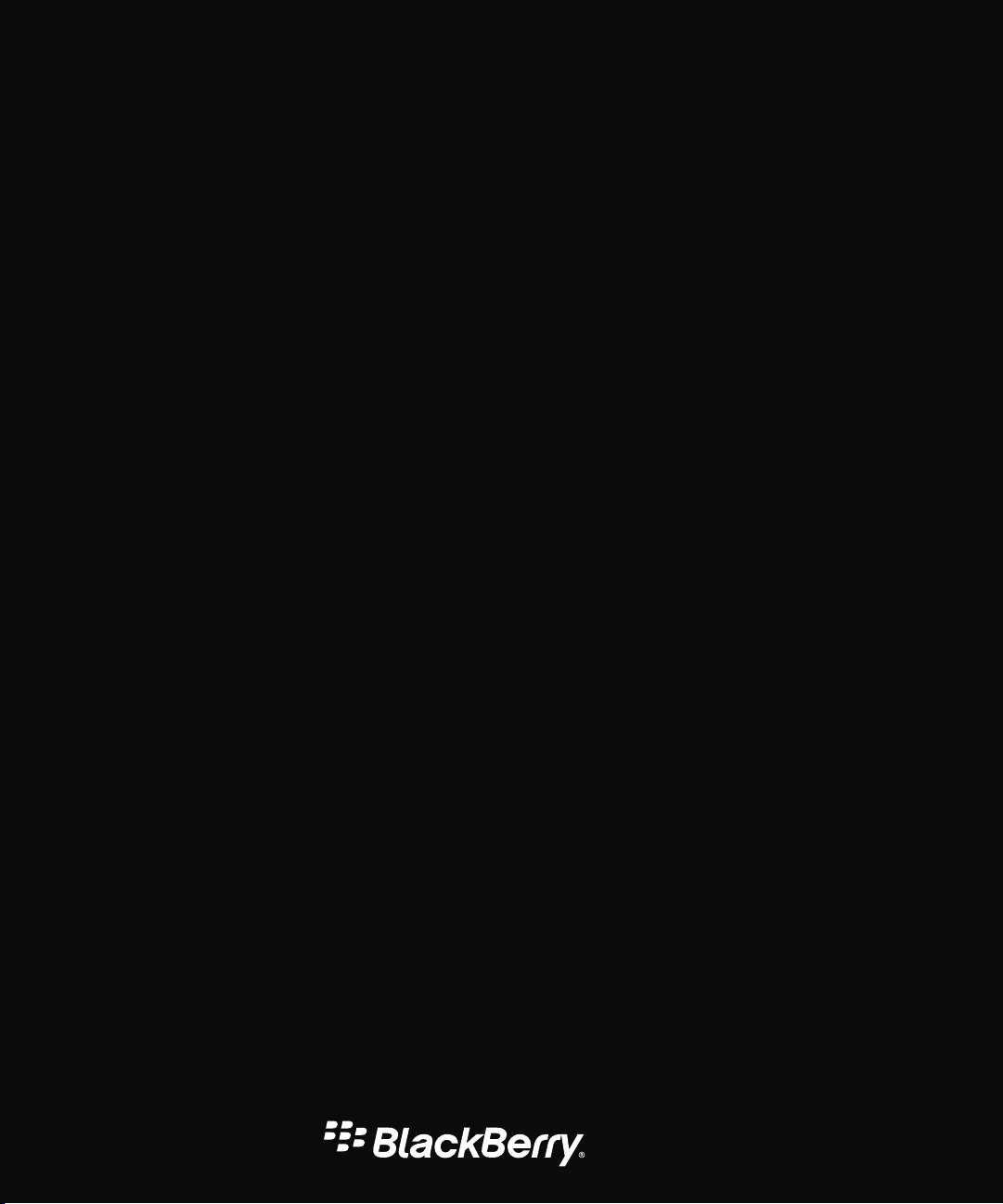
BlackBerry Z30 Smartphone
Versión: 10.2.1
Guía del usuario
Page 2
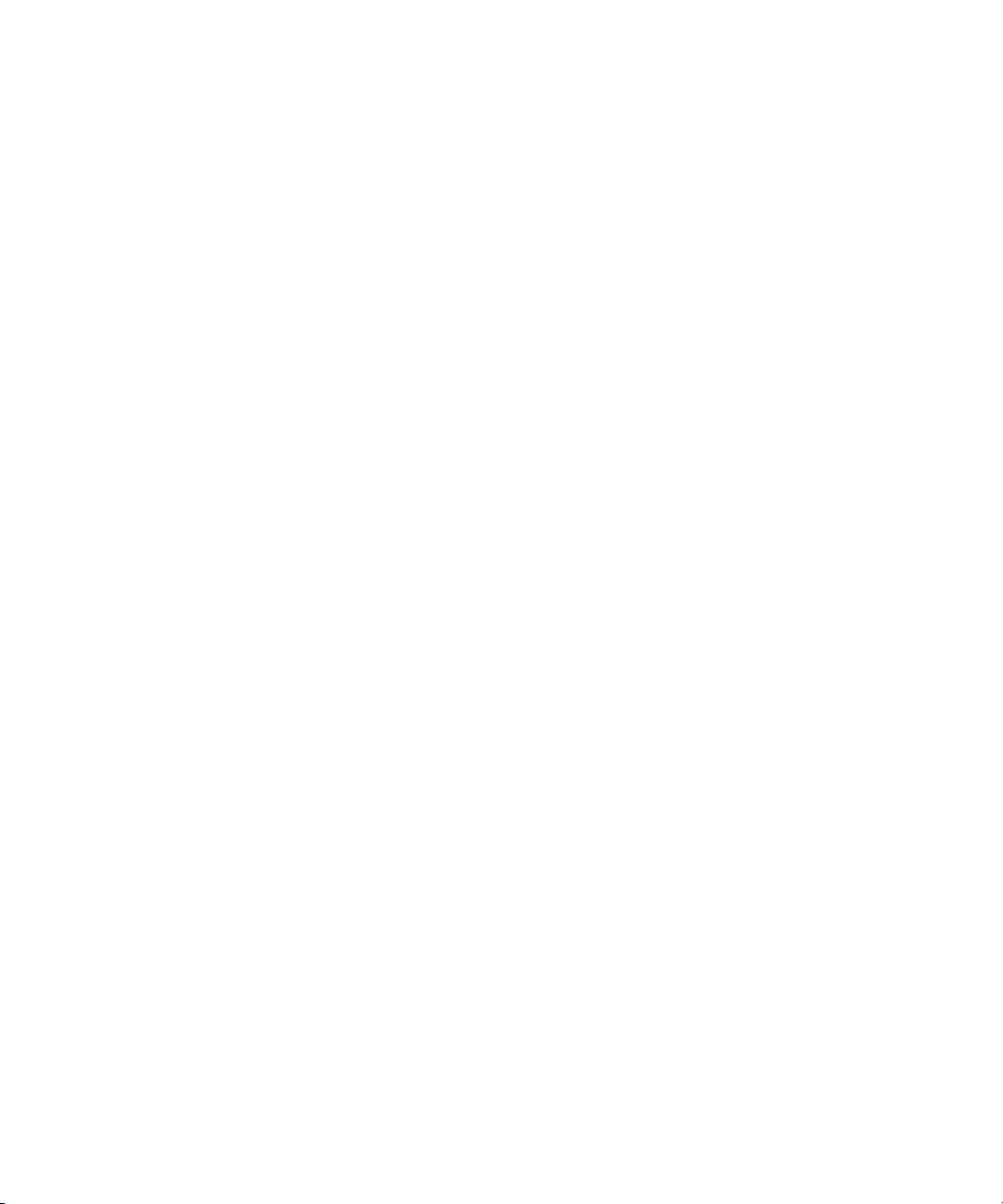
Publicado: 2014-01-25
SWD-20140125165211740
Page 3

Contenido
Primeros pasos.............................................................................................................................................. 5
Conozca su dispositivo................................................................................................................................... 5
Cambio de dispositivo.................................................................................................................................. 47
Presentación............................................................................................................................................... 57
Buscar.........................................................................................................................................................61
Teléfono...................................................................................................................................................... 63
Teléfono...................................................................................................................................................... 63
BBM Video ..................................................................................................................................................75
Sonidos, notificaciones y tonos de llamada...................................................................................................77
Cambiar la configuración de las notificaciones para las alertas de nivel 1...................................................... 79
Ver y responder a Vistas previas instantáneas .............................................................................................. 80
Acerca de Notificaciones de bloqueo de pantalla .........................................................................................81
Resolución de problemas: melodías de llamada, sonidos y alertas................................................................ 81
Mensajes.....................................................................................................................................................83
BlackBerry Hub .......................................................................................................................................... 83
joyn para dispositivos BlackBerry 10 ......................................................................................................... 110
Contraseñas y seguridad............................................................................................................................113
Seguridad..................................................................................................................................................113
El espacio de trabajo y BlackBerry Balance ............................................................................................... 129
BlackBerry ID............................................................................................................................................ 134
Administrador de contraseñas....................................................................................................................138
Multimedia................................................................................................................................................ 143
Cámara..................................................................................................................................................... 143
Imágenes...................................................................................................................................................149
Música...................................................................................................................................................... 154
Vídeos....................................................................................................................................................... 163
Page 4
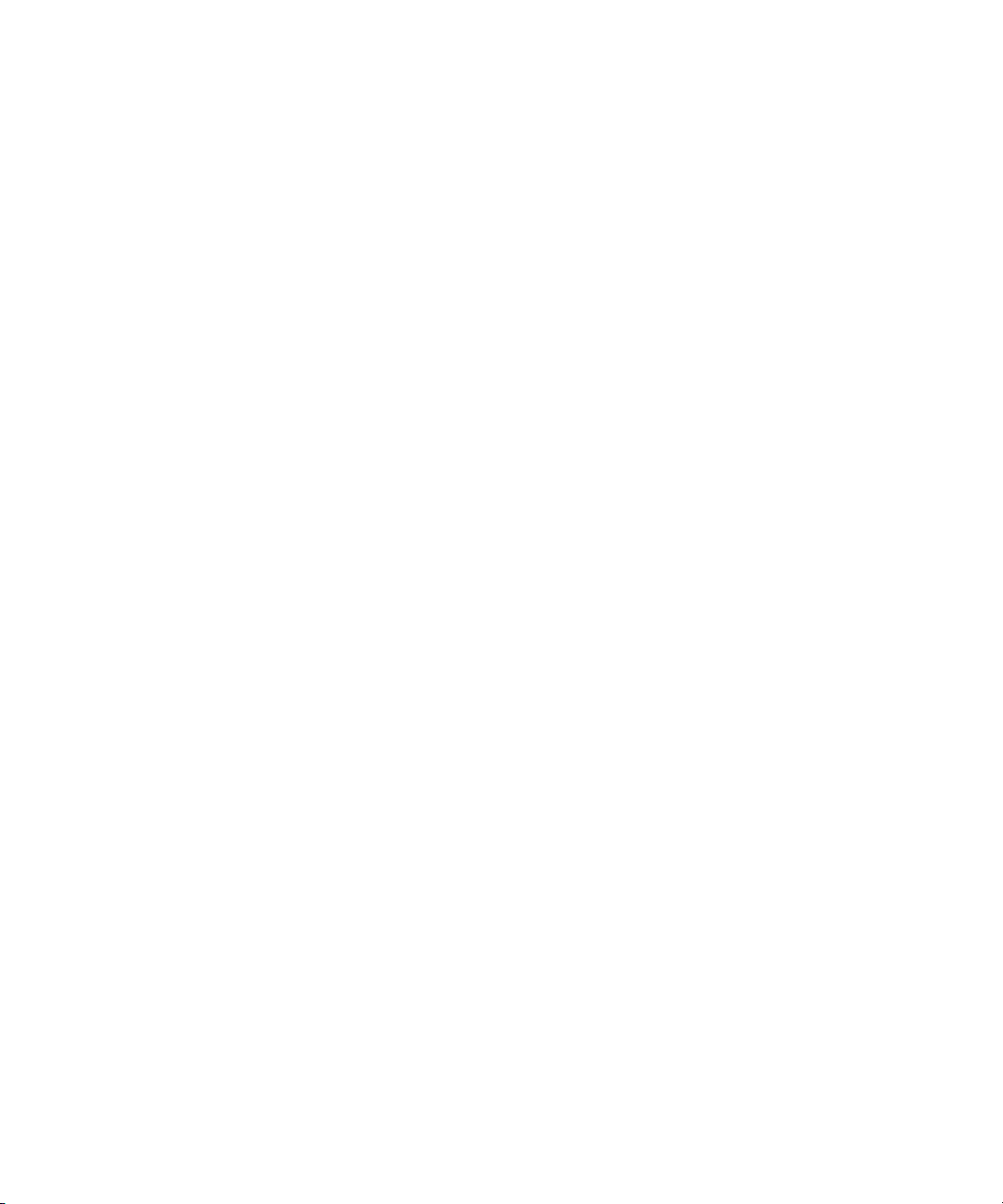
BlackBerry Story Maker .............................................................................................................................167
Compartir archivos multimedia.................................................................................................................. 169
Mapas y ubicaciones..................................................................................................................................171
Mapas....................................................................................................................................................... 171
Servicios de ubicación............................................................................................................................... 175
Brújula...................................................................................................................................................... 177
Aplicaciones y características.................................................................................................................... 179
Remember ................................................................................................................................................179
Calendario.................................................................................................................................................184
Contactos.................................................................................................................................................. 198
Reloj..........................................................................................................................................................210
Calculadora............................................................................................................................................... 216
Navegador ................................................................................................................................................218
Smart Tags ............................................................................................................................................... 225
Control de voz............................................................................................................................................230
Juegos.......................................................................................................................................................235
Organización de aplicaciones.....................................................................................................................237
Documentos y archivos..............................................................................................................................240
Administrador de archivos......................................................................................................................... 240
Espacio de almacenamiento y tarjeta de memoria...................................................................................... 244
Configuración y opciones........................................................................................................................... 251
Conexiones................................................................................................................................................251
Actualizaciones de software.......................................................................................................................271
Idioma.......................................................................................................................................................272
Teclado y escritura.....................................................................................................................................273
Batería y alimentación............................................................................................................................... 282
Accesibilidad.............................................................................................................................................289
Funciones de BlackBerry Link en su dispositivo..........................................................................................299
Aviso legal................................................................................................................................................. 303
Page 5
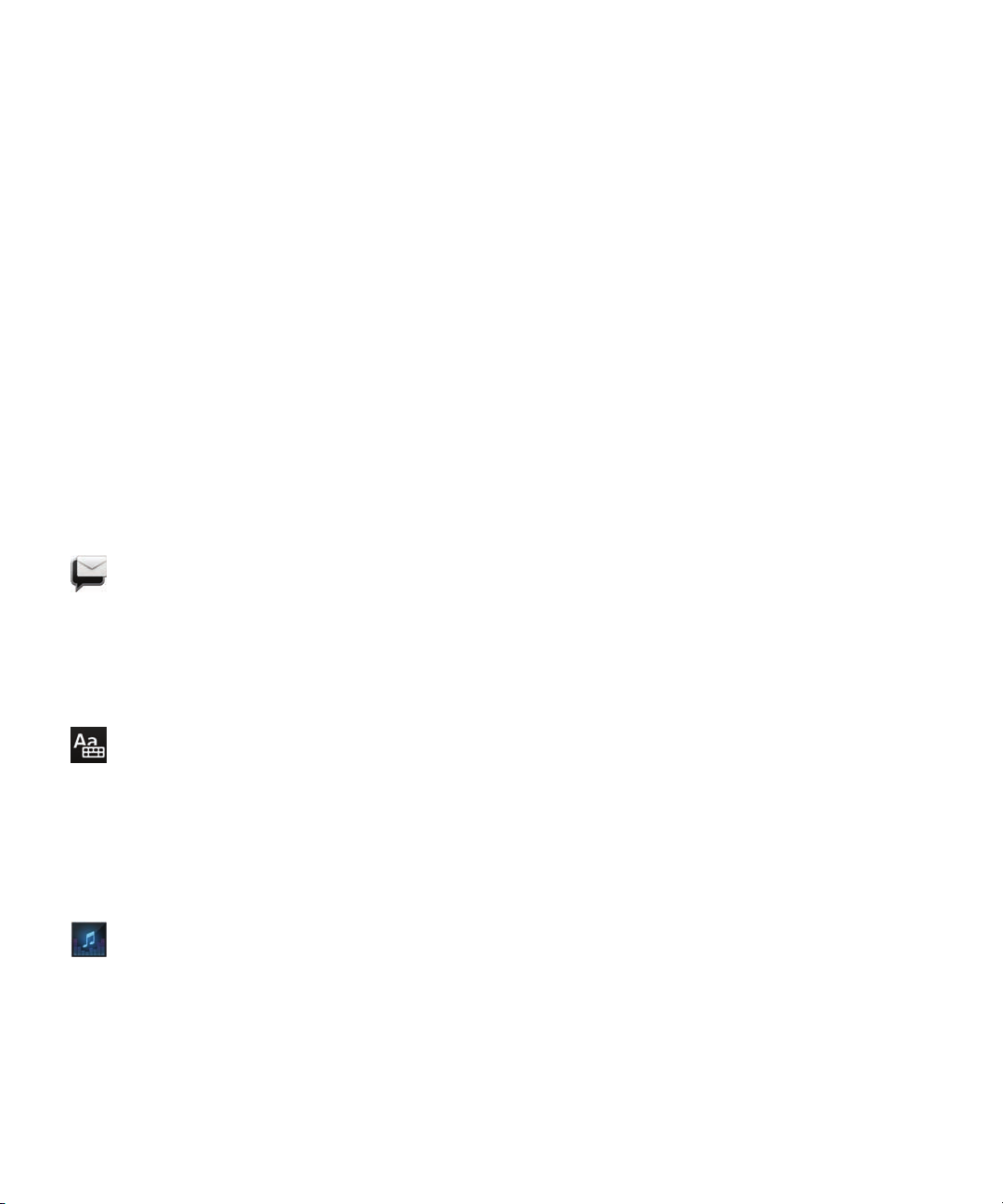
Guía del usuario Primeros pasos
Primeros pasos
Conozca su dispositivo
Novedades de esta versión
Presentación de
Esta actualización de software ofrece fantásticas características nuevas que le permitirán ser más productivo y sentir un
mayor control. Descubra otras formas de priorizar sus comunicaciones, leer contenido web sin conexión, personalizar
menús, descargar aplicaciones Android y controlar el nivel de la batería para aumentar la productividad durante más
tiempo.
BlackBerry Hub
BlackBerry Hub presenta notificaciones personalizables, la posibilidad de filtrar la lista de mensajes mediante un
Ahora
gesto de pellizco y de redactar mensajes en texto sin formato o texto enriquecido.
Para obtener más información, consulte
BlackBerry 10 OS versión 10.2.1
BlackBerry Hub y Sonidos, notificaciones y tonos de llamada.
Teclado BlackBerry
Una barra de acciones flotante sobre el teclado le ayuda a realizar o cancelar acciones habituales fácilmente. Si a menudo
debe escribir en varios idiomas, el teclado le permite cambiar entre los idiomas rápidamente con la tecla de coma (,).
Puede activar o desactivar esta función en la pantalla de configuración de Idioma y escritura.
Para obtener más información, consulte Teclado y escritura.
Música
Una radio FM en la aplicación Música le permite escuchar las emisoras de radio en el dispositivo BlackBerry. Puede
buscar emisoras, crear emisoras favoritas y escuchar la radio mediante auriculares con cable o con el altavoz.
Para obtener más información, consulte Música.
5
Page 6
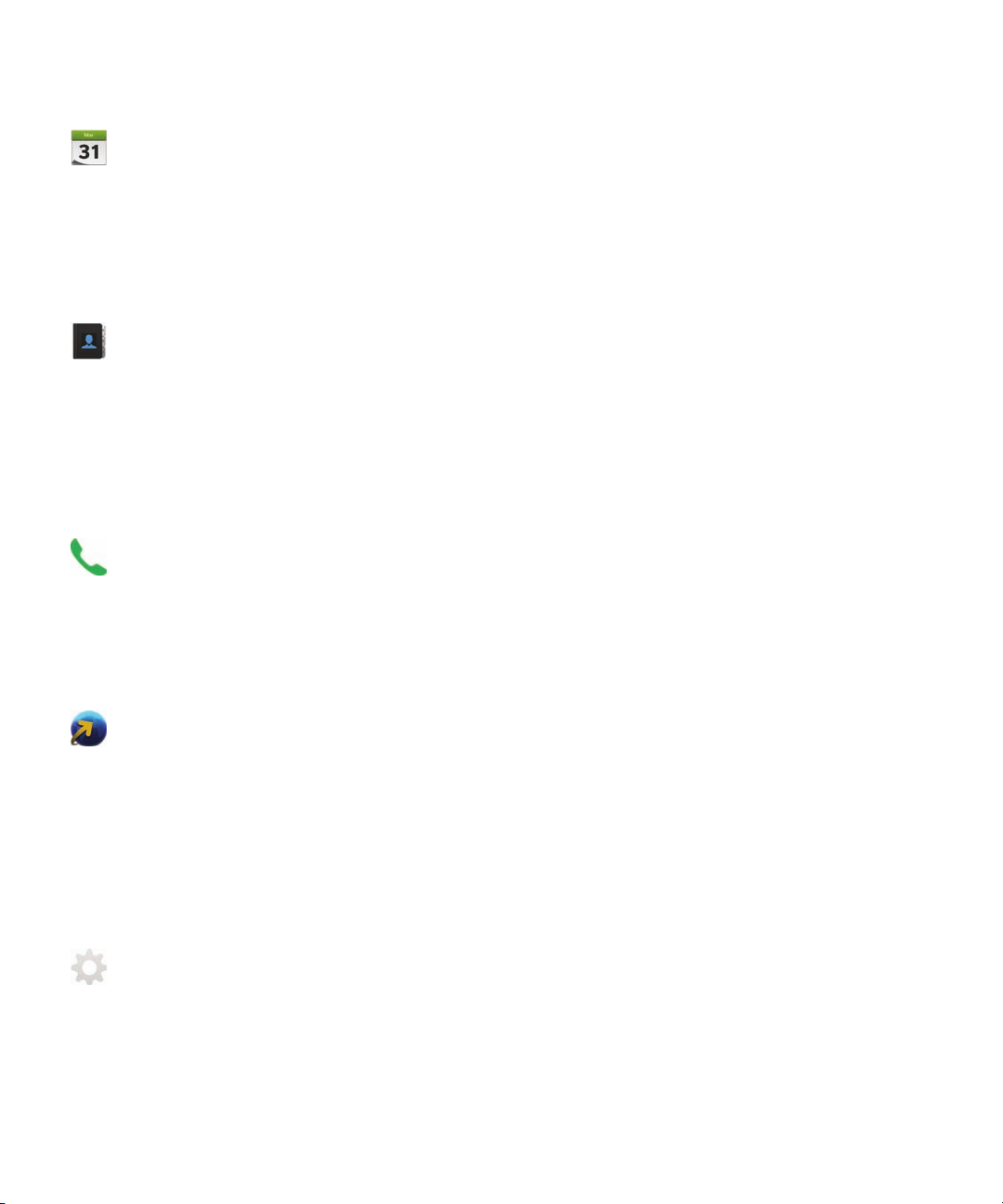
Guía del usuario Primeros pasos
Calendario
Puede ver una fecha concreta en el calendario tocando la parte superior de la pantalla y seleccionando una fecha. Puede
utilizar información del calendario existente para crear reuniones de seguimiento y, con la aplicación Cisco WebEx
Meetings instalada, puede programar reuniones de WebEx
.
Para obtener más información, consulte
Contactos
Cuando guarda un contacto, puede seleccionar la cuenta en la que quiere guardarlo y mover contactos entre cuentas.
Puede crear grupos con los contactos,y así poder enviar mensajes fácilmente a todos los contactos del grupo, concertar
reuniones y compartir archivos. Para cada uno de sus contactos, puede crear notificaciones únicas de llamada de teléfono
y tipos de mensajes distintos como BBM, mensajes de correo, de texto y de redes sociales.
Para obtener más información, consulte Contactos y Sonidos, notificaciones y tonos de llamada.
Calendario
.
Teléfono
Para contestar una llamada, mantenga pulsado el círculo de la parte inferior de la pantalla y deslice el dedo hacia la
izquierda. Deslice el dedo hacia la derecha para declinar una llamada.
Para obtener más información, consulte Teléfono
Navegador de BlackBerry
Guarde una página web en el dispositivo, de modo que pueda leerla en otro momento, tanto si está conectado a una red
como si no lo está. También puede visitar la página web de su aplicación Android favorita y descargar aplicaciones en el
dispositivo. Si utiliza
datos de su espacio de trabajo. Descargue aplicaciones en las que confíe. El dispositivo no comprueba la integridad de los
archivos APK que descarga.
BlackBerry Balance, las aplicaciones se descargan en su espacio personal y no pueden acceder a los
.
Para obtener más información, consulte
Navegador y Conozca su dispositivo.
Configuración
Puede configurar el dispositivo para utilizar una contraseña con imagen en lugar de una contraseña tradicional. Puede
especificar las opciones que deben aparecer en el menú de configuración rápida que aparece cuando desliza el dedo
hacia abajo desde la parte superior de la pantalla de inicio. Asimismo, puede definir el orden de estas opciones, y cambiar
entre sus espacios de trabajo y personal desde el menú de configuración rápida.
6
Page 7
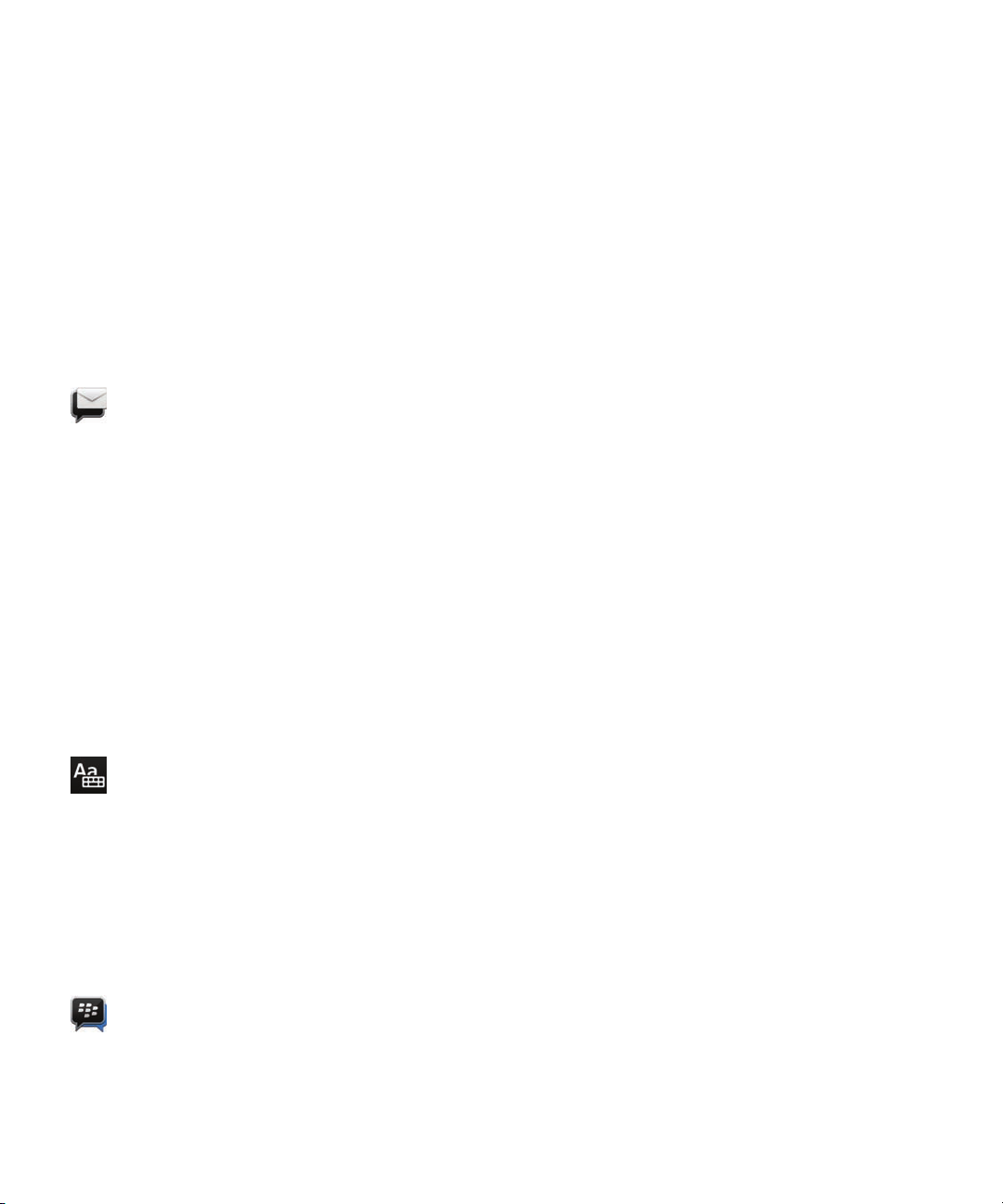
Guía del usuario Primeros pasos
Desde la pantalla Controlador del dispositivo, puede ver el espacio de almacenamiento y la batería que utiliza su
aplicación. Puede ver información sobre la CPU, la memoria y el uso de la red móvil o la red Wi-Fi.
Para obtener más información, consulte Seguridad, Conozca su dispositivo y Batería y alimentación.
Presentación de
La reinvención de BlackBerry ya está aquí. Una experiencia inteligente e intuitiva que se adapta continuamente a sus
necesidades. Su diseño con tres vistas principales (mensajes, aplicaciones minimizadas y todas las aplicaciones)
BlackBerry 10 OS le permite desplazarse fácilmente entre tareas y aplicaciones con gestos sencillos y rápidos.
BlackBerry Hub
BlackBerry Hub
instantáneos, de texto, de correo o de las redes sociales y participe en chats de BBM. Con un solo gesto desde cualquier
pantalla, puede desplegar sus notificaciones, navegar por BlackBerry Hub para ver sus mensajes, comprobar sus próximos
eventos o preparar sus reuniones.
Puede filtrar los tipos de mensajes que aparecen en BlackBerry Hub, así como mostrar los archivos adjuntos de los
mensajes que recibe. Puede definir reglas de prioridad para los mensajes (por ejemplo, mensajes de personas que
asistirán con usted a una próxima reunión) para ver los mensajes y las notificaciones más importantes en BlackBerry Hub.
Con notificaciones de Vistas previas instantáneas, puede ver correo, mensajes deBBM, mensajes de texto y prácticamente
cualquier cosa en su dispositivo. También puede responder a sus mensajes de BBM y de texto sin tener que salir de la
aplicación actual.
Para obtener más información, consulte
reúne todos los mensajes y notificaciones en un lugar más práctico. Reciba y responda a mensajes
BlackBerry 10: descripción general
BlackBerry Hub y Sonidos, notificaciones y tonos de llamada.
Teclado BlackBerry
El dispositivo
de la frase las utiliza. El dispositivo utiliza esta información para intentar predecir la siguiente palabra que va a escribir y
muestra palabras sugeridas en el Teclado BlackBerry. Solo tiene que deslizar la palabra hasta la pantalla para teclear
perfectamente con una sola mano. El tono de las pulsaciones de tecla para mayúscula, símbolo y borrar son diferentes
para poderlas distinguir de las pulsaciones de tecla normales. Incluso puede escribir en dos o más idiomas a la vez.
Para obtener más información, consulte
Mantenga conversaciones cara a cara por vídeo con sus contactos de BBM a través de redes HSPA+, 4G LTE y Wi-Fi. Inicie
BBM Video desde la aplicación Teléfono o Contactos, o pase de un chat de
BlackBerry está diseñado para ir aprendiendo las palabras que usted suele utilizar y reconocer en qué lugar
Teclado y escritura
BBM Video con pantalla compartida
e
Idioma.
BBM a una conversación de BBM Video con
7
Page 8
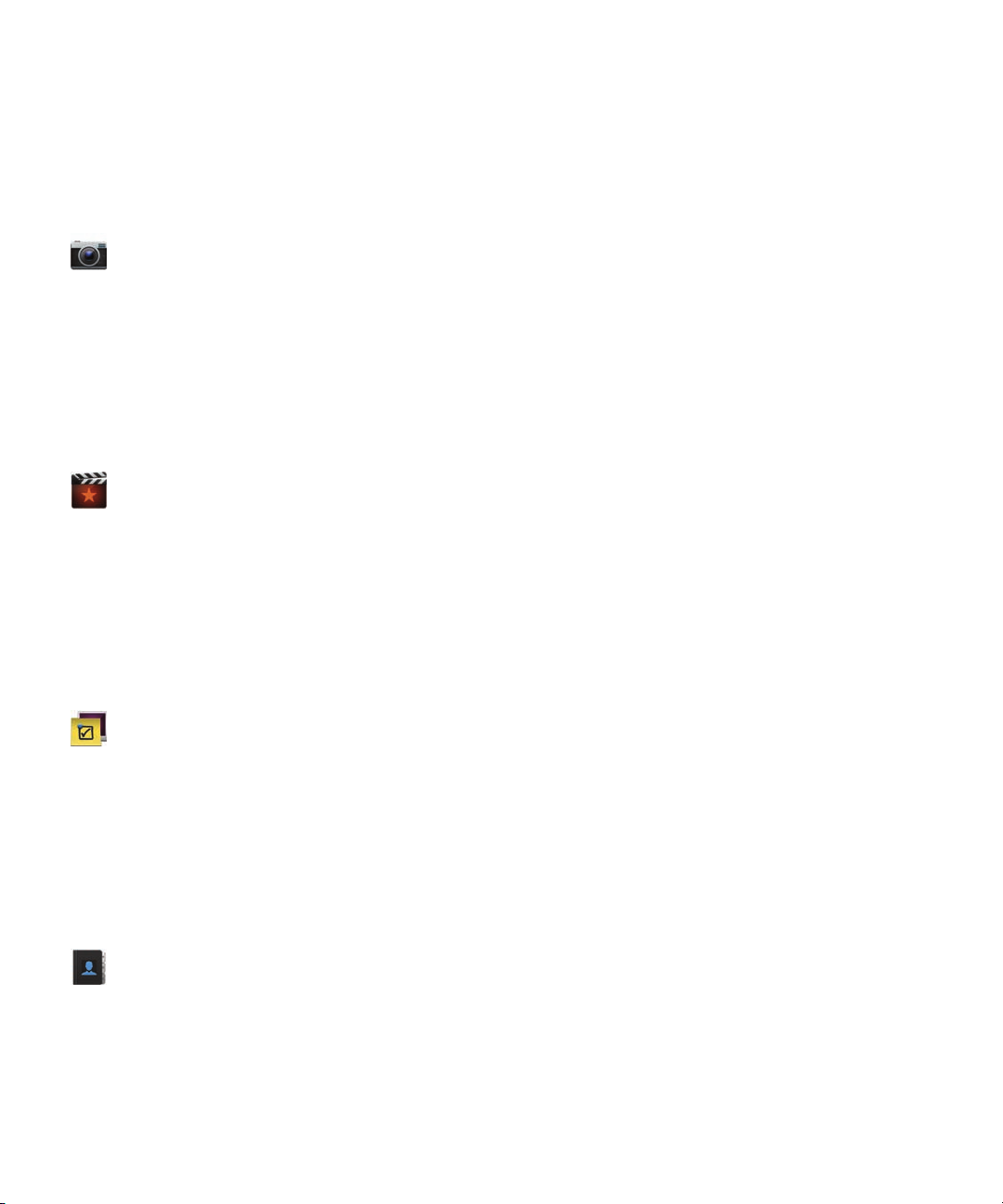
Guía del usuario Primeros pasos
solo tocar un icono. Puede incluso compartir la pantalla con su contacto tocando un icono y enseñarle sus fotos o
presentaciones sin dejar de hablar.
Para obtener más información, consulte BBM Video
Cámara
El dispositivo está provisto de una cámara frontal y otra posterior para tomar fotos de alta resolución y grabar vídeos de alta
definición. Puede abrir la cámara frontal desde la pantalla de inicio y tomar una foto o grabar un vídeo tocando cualquier
punto de la pantalla.El modo
mejores fotogramas y conseguir la foto perfecta Y en la cámara puede examinar la última foto que haya hecho para
comprobar si el resultado le satisface.
Para obtener más información, consulte
BlackBerry Story Maker
BlackBerry Story Maker le permite combinar sus imágenes, vídeos y música en una película en HD que puede ver más
tarde y compartir rápidamente con sus contactos a través de un correo, un mensaje de texto, cuentas de redes sociales,
etcétera. Puede seleccionar una canción como música de fondo, agregar títulos introductorios y créditos finales, y aplicar
temas. Cuando se guarda un vídeo deBlackBerry Story Maker y se cierra la aplicación, el vídeo se continúa guardando en
segundo plano.
Para obtener más información, consulte BlackBerry Story Maker
Time Shift registra varios milisegundos antes y después de su foto para que pueda elegir los
Cámara
.
.
.
BlackBerry Remember
BlackBerry Remember le ayuda a organizar sus intereses, ideas y proyectos mediante una combinación de notas y tareas.
Puede agrupar fotos, listas, mensajes, correos y vínculos. Cree tareas a partir de mensajes de correo y convierta su
contenido en acciones desde cualquier parte con su dispositivo. Puede asignar una fecha y una hora para indicar que un
elemento ha vencido o cuando desea volver al elemento, y estos elementos aparecen en la aplicación Calendario y las
notificaciones de calendario de
Para obtener más información, consulte
Contactos
La aplicación Contactos contiene detalles sobre el contacto, las actualizaciones y noticias empresariales de la red social
del contacto, y los eventos que usted y el contacto tienen en común. Puede filtrar sus contactos por el tipo de cuenta (por
ejemplo, si quiere ver solo los contactos de
sociales para sus contactos.
8
BlackBerry Hub.
Remember .
BBM). También puede crear favoritos y utilizar fotos de cuentas de redes
Page 9
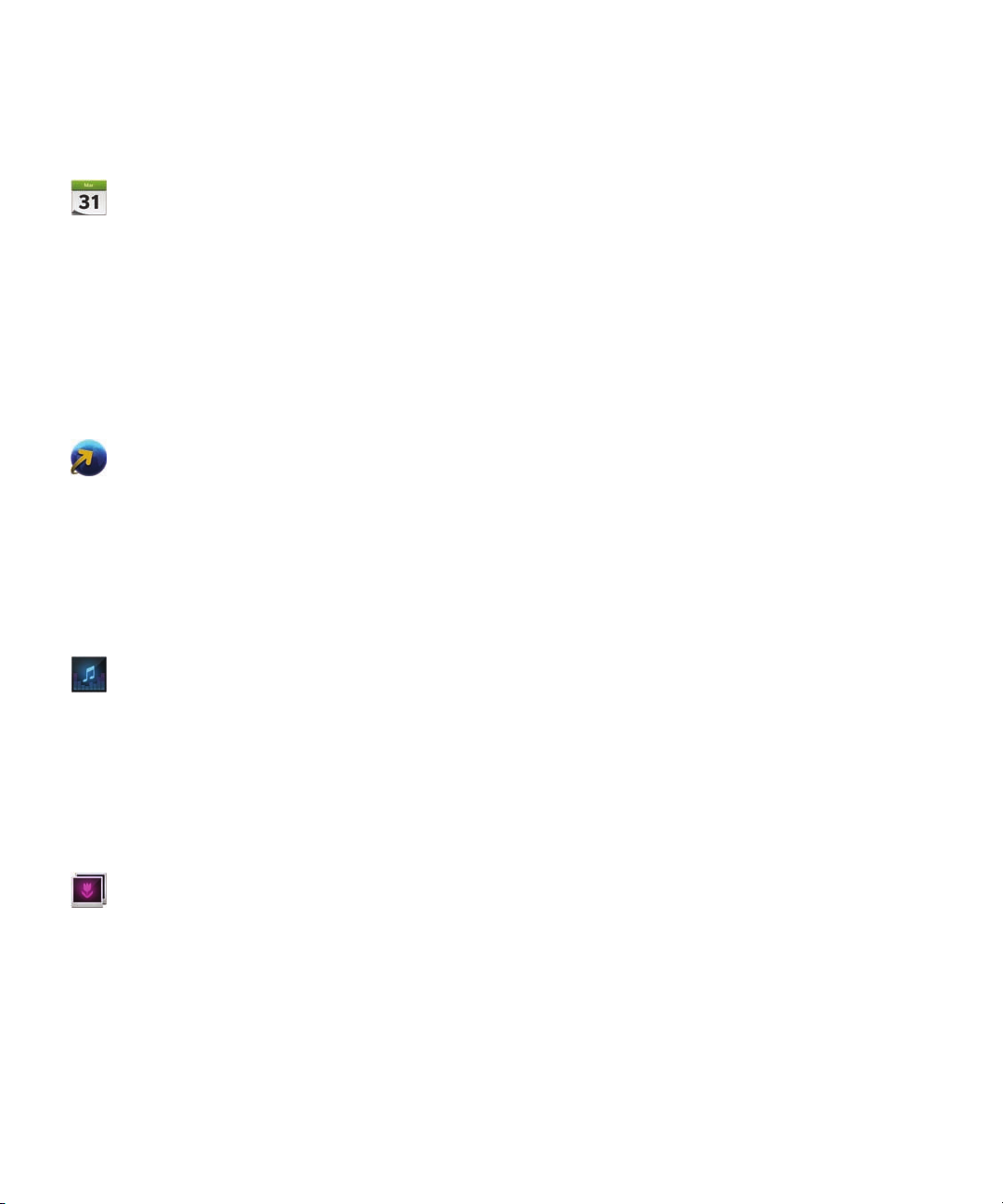
Guía del usuario Primeros pasos
Para obtener más información, consulte Contactos.
Calendario
La aplicación Calendario está integrada con BlackBerry Hub, la aplicación Contactos y otras aplicaciones y cuentas. Con la
configuración de cuentas, puede agregar calendarios web al dispositivo suscribiéndose a fuentes ICS. Puede filtrar los
eventos del calendario para cada una de sus cuentas en las redes sociales. Desde una notificación de recordatorio, puede
enviar un mensaje al organizador de la reunión o a todos los asistentes. De un vistazo, podrá consultar con qué personas se
reunirá un día determinado. El Calendario incluso le sugiere participantes y ubicaciones a partir de mensajes y reuniones
anteriores.
Para obtener más información, consulte Calendario.
Navegador de BlackBerry
El nuevo
encuentre algo que quiera compartir, puede publicarlo en una red social con unos pocos gestos. También puede ver el
historial de navegación con tan solo unos toques. Puede ver páginas web en modo de lectura para eliminar las
distracciones e invertir los colores para mostrar texto de color blanco sobre un fondo negro.
Para obtener más información, consulte
Con unos pocos toques desde sus aplicaciones, puede compartir fácilmente música, imágenes, vídeos, documentos,
páginas web y contactos por correo, BBM, una conexión
transmitir sus contenidos multimedia a dispositivos con DLNA Certified como ordenadores, televisores u otros equipos de
entretenimiento doméstico, o utilizar un cable HDMI para ver sus archivos multimedia en un televisor o en un ordenador.
Para obtener más información, consulte
Puede editar imágenes directamente en el dispositivo. Recorte y gire la imagen, reduzca el efecto ojos rojos o aplique una
gran variedad de mejoras y estilos artísticos.
Para obtener más información, consulte Imágenes
Navegador de BlackBerry es muy potente y tiene una capacidad de respuesta ultrarrápida. Cuando navegue y
Navegador
Comparta, transmita o disfrute de sus archivos multimedia
Compartir archivos multimedia.
Edición de imágenes
.
Bluetooth, NFC, redes sociales y mucho más. También puede
.
9
Page 10
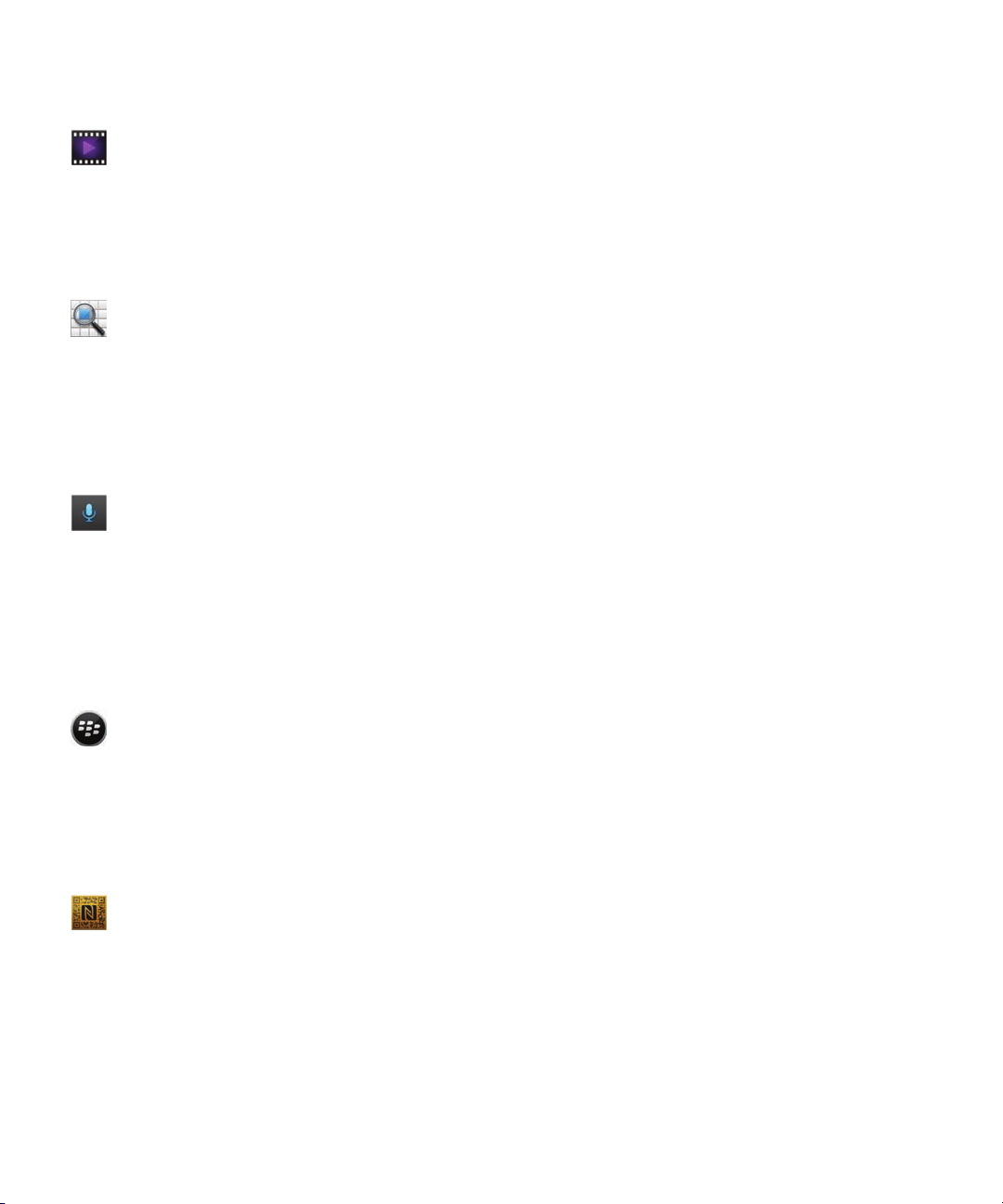
Guía del usuario Primeros pasos
Edición de vídeos
Puede editar vídeos directamente en su dispositivo. Modifique la duración del vídeo, gire la imagen y aplique mejoras en el
brillo o el color.
Para obtener más información, consulte Vídeos
Búsqueda
Puede buscar archivos, configuraciones, aplicaciones, ayuda y mucho más en todo su dispositivo. Basta con escribir su
término de búsqueda o decírselo al dispositivo desde la pantalla de inicio o dentro de una aplicación. Puede restringir su
búsqueda para incluir solo aplicaciones específicas o ampliarla para que incluya fuentes de Internet.
Para obtener más información, consulte Buscar
Control de voz
La aplicación
de acciones prácticamente sin manos. Utilice la aplicación Control de voz para enviar mensajes, realizar llamadas,
organizar reuniones, buscar en Internet, publicar tweets y mucho más. Abra la aplicación Control de voz manteniendo
pulsado el botón Silenciar en el lateral del dispositivo o desde el teclado manteniendo pulsado el icono del micrófono.
Para obtener más información, consulte
Gracias a las recomendaciones, ahora es más fácil que nunca descubrir las mejores aplicaciones a partir de compras
similares. Puede elegir una aplicación y compartirla rápidamente en las redes sociales con un par de gestos desde la
propia aplicación.
además de controles parentales que le permiten ocultar contenido al que no quiere que accedan los niños.
Control de voz hace que la multitarea sea más sencilla. Puede decir los comandos y realizar un gran número
BlackBerry World
BlackBerry World cuenta con una tienda unificada de aplicaciones, juegos, temas, música y vídeos,
.
.
Control de voz.
NFC y las etiquetas inteligentes
Near Field Communication (NFC) es una tecnología inalámbrica de corto alcance diseñada para transferir datos
rápidamente. BlackBerry Tag utiliza tecnología NFC para intercambiar archivos (como por ejemplo imágenes, música,
información de contactos e incluso páginas web) entre su dispositivo BlackBerry y otros dispositivos compatibles con NFC
con solo juntar la parte posterior de los dos dispositivos. Puede utilizar NFC en su dispositivo para pagar artículos, crear y
almacenar etiquetas inteligentes que contienen direcciones URL, números de teléfono y todo lo que quiera compartir con
sus contactos.
10
Page 11
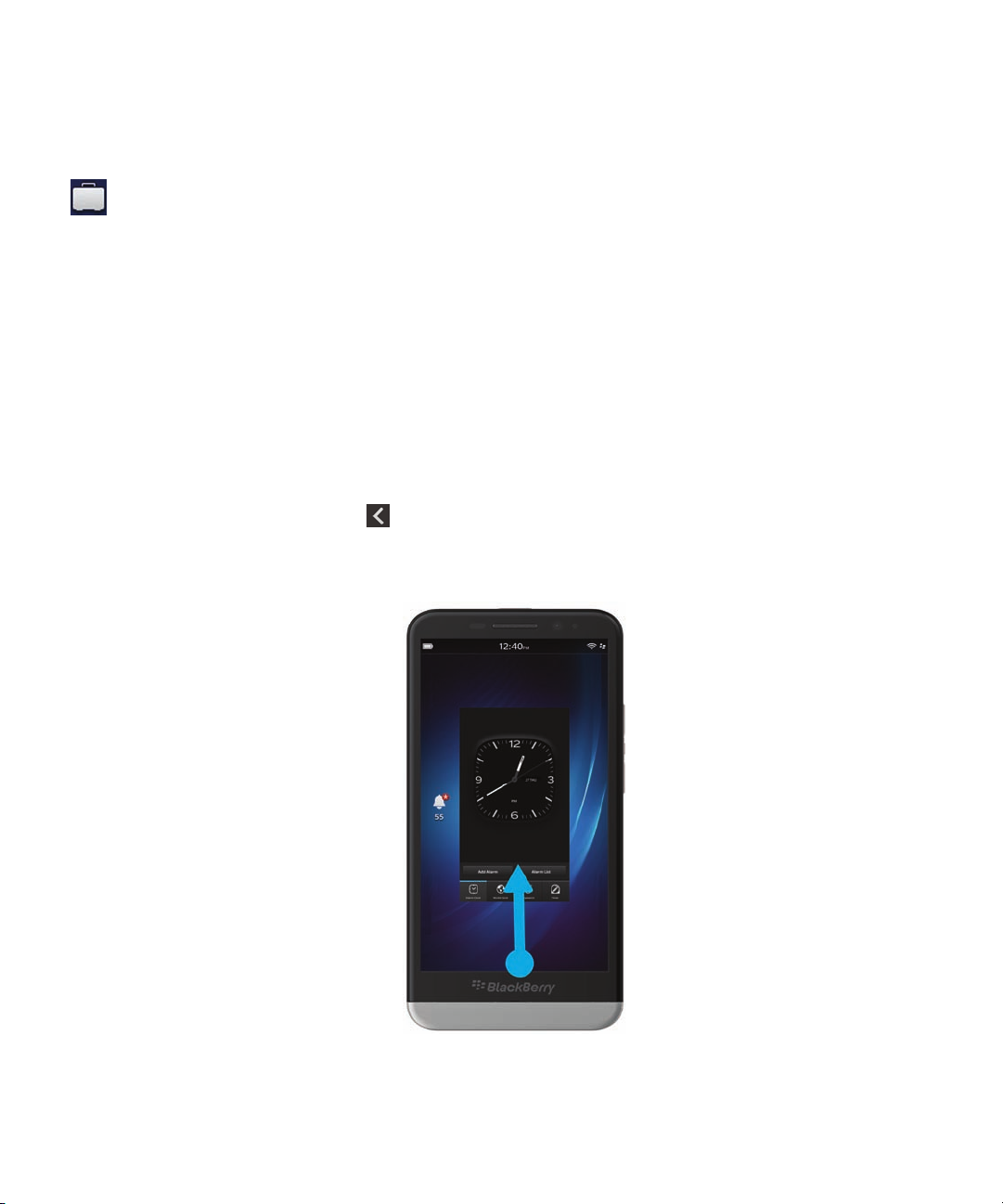
Guía del usuario Primeros pasos
Para obtener más información, consulte NFC y Smart Tags
BlackBerry Balance
Llévese el dispositivo a la oficina para acceder al correo del trabajo, a aplicaciones y datos sin afectar al uso personal del
dispositivo. Tanto sus aplicaciones como su información personal se almacenan por separado, sin que los datos y las
aplicaciones del trabajo puedan acceder a ellos. Pase fácilmente del espacio de trabajo al espacio personal con un simple
gesto.
Para obtener más información, consulte Acerca de BlackBerry Balance .
.
¿Qué ha cambiado en BlackBerry 10?
¿Cómo puedo volver a la pantalla de inicio?
•
En muchas aplicaciones, puede tocar
• Para minimizar una aplicación y volver a la pantalla de inicio, deslice el dedo hacia arriba desde la parte inferior de la
pantalla.
Atrás para volver a la pantalla anterior.
11
Page 12
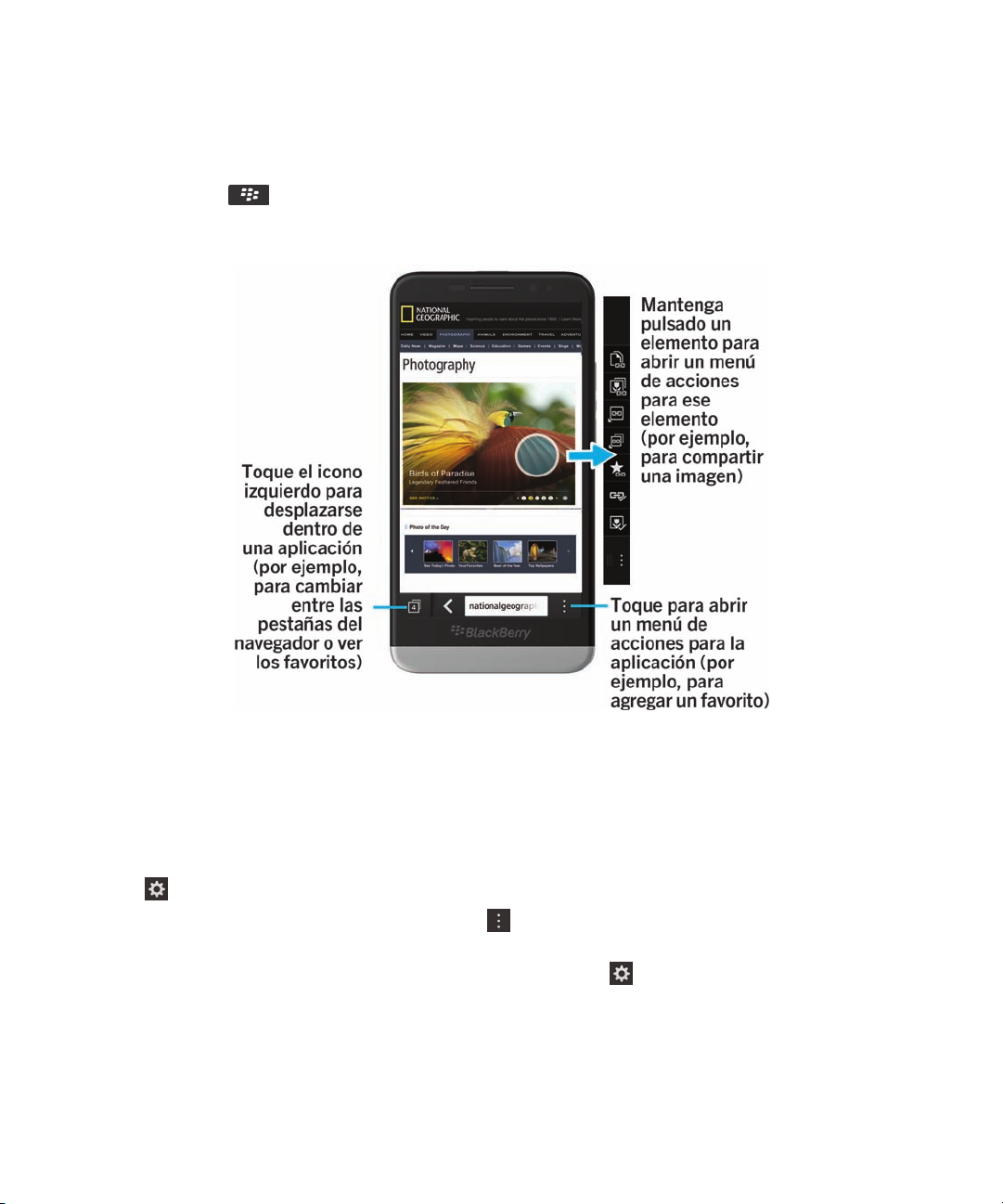
Guía del usuario Primeros pasos
¿Cómo puedo acceder a los menús?
No hay tecla de menú en los dispositivos
de la pantalla y manteniendo pulsados los elementos en la pantalla.
BlackBerry 10. Puede abrir menús tocando los iconos en la parte inferior
¿Cómo puedo cambiar la configuración y las opciones?
Lleve a cabo una de estas acciones:
• Para cambiar la configuración en una aplicación, deslice el dedo hacia abajo desde la parte superior de la pantalla.
Toque .
• Para ver otras opciones en muchas aplicaciones, toque .
• Para cambiar la configuración del dispositivo BlackBerry y conectarse a redes móviles y Wi-Fi, en la pantalla de inicio,
deslice el dedo hacia abajo desde la parte superior de la pantalla. Toque Configuración.
12
Page 13
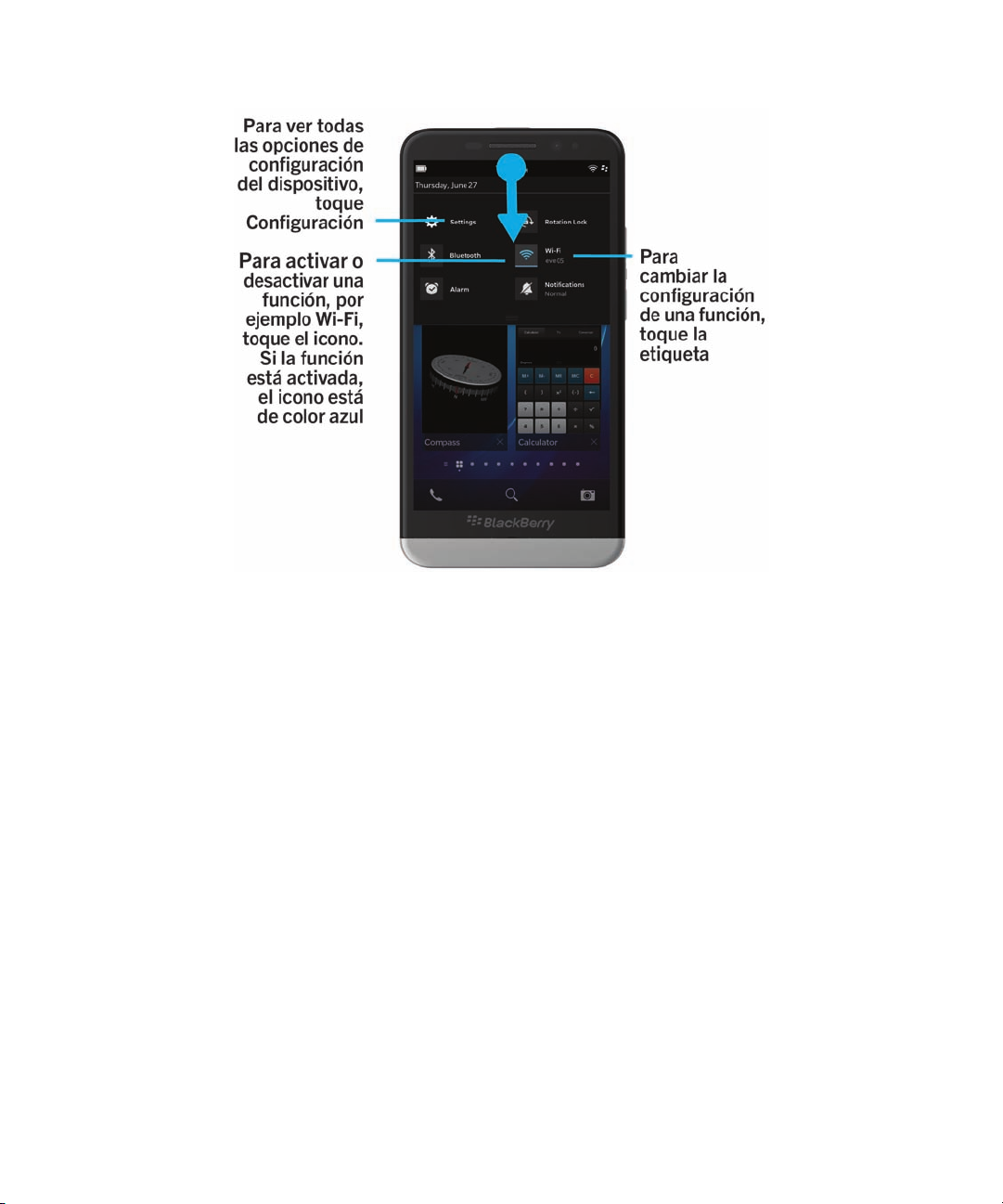
Guía del usuario Primeros pasos
¿Dónde están el correo u otros mensajes?
Puede encontrar todos sus correos, mensajes de texto, notificaciones de las redes sociales, llamadas perdidas y mensajes
de voz en
experiencia BlackBerry 10 y siempre está en ejecución para mantenerlo conectado independientemente de lo que esté
haciendo en el dispositivo.
Para acceder a BlackBerry Hub, en la pantalla de inicio, deslice el dedo hacia la derecha.
También puede desplegar BlackBerry Hub o abrirlo desde cualquier lugar en su dispositivo con un simple gesto:
BlackBerry Hub. BlackBerry Hub no es como otras aplicaciones de su dispositivo BlackBerry. Es el núcleo de la
13
Page 14
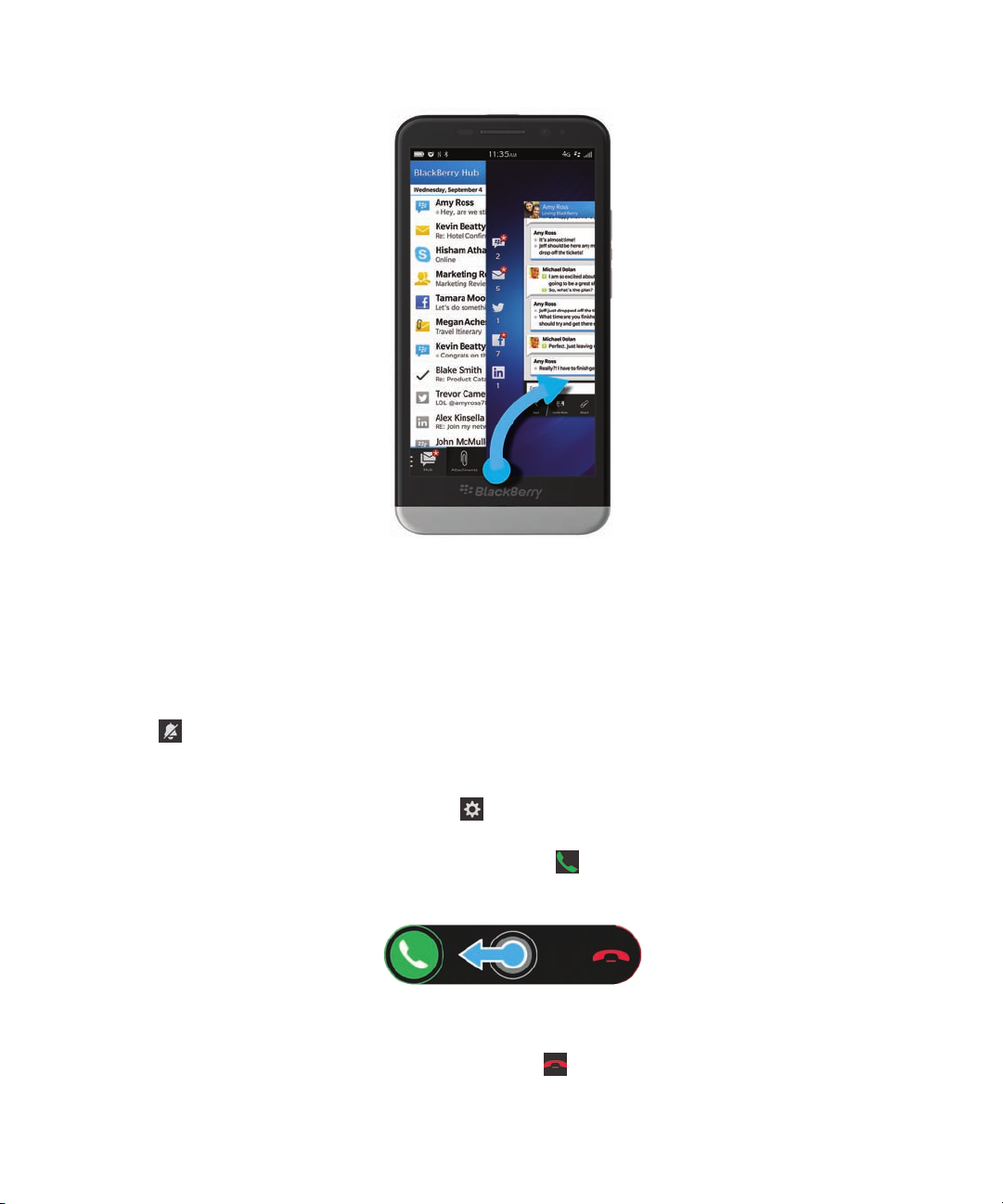
Guía del usuario Primeros pasos
¿Dónde está el teclado del teléfono y los perfiles de notificación?
BlackBerry 10 incluye los siguientes modos de notificación incorporados: Normal, Solo teléfono, Solo vibración,
• El
Silencio y Todas las alertas desactivadas.
• Puede activar rápidamente el modo Silencio deslizando el dedo hacia abajo desde la parte superior de la pantalla y
tocando .
• Puede establecer tonos de llamada personalizados en la aplicación Contactos.
• Para establecer notificaciones para determinados tipos de mensajes, en la pantalla de inicio, deslice el dedo hacia
abajo desde la parte superior de la pantalla y toque Configuración > Notificaciones.
• Para contestar una llamada, mantenga pulsado el círculo de la parte inferior de la pantalla y deslice el dedo hacia la
izquierda. Levante el dedo de la pantalla cuando el círculo cubra .
• Para declinar una llamada, mantenga pulsado el círculo de la parte inferior de la pantalla y deslice el dedo hacia la
derecha Levante el dedo de la pantalla cuando el círculo cubra .
14
Page 15
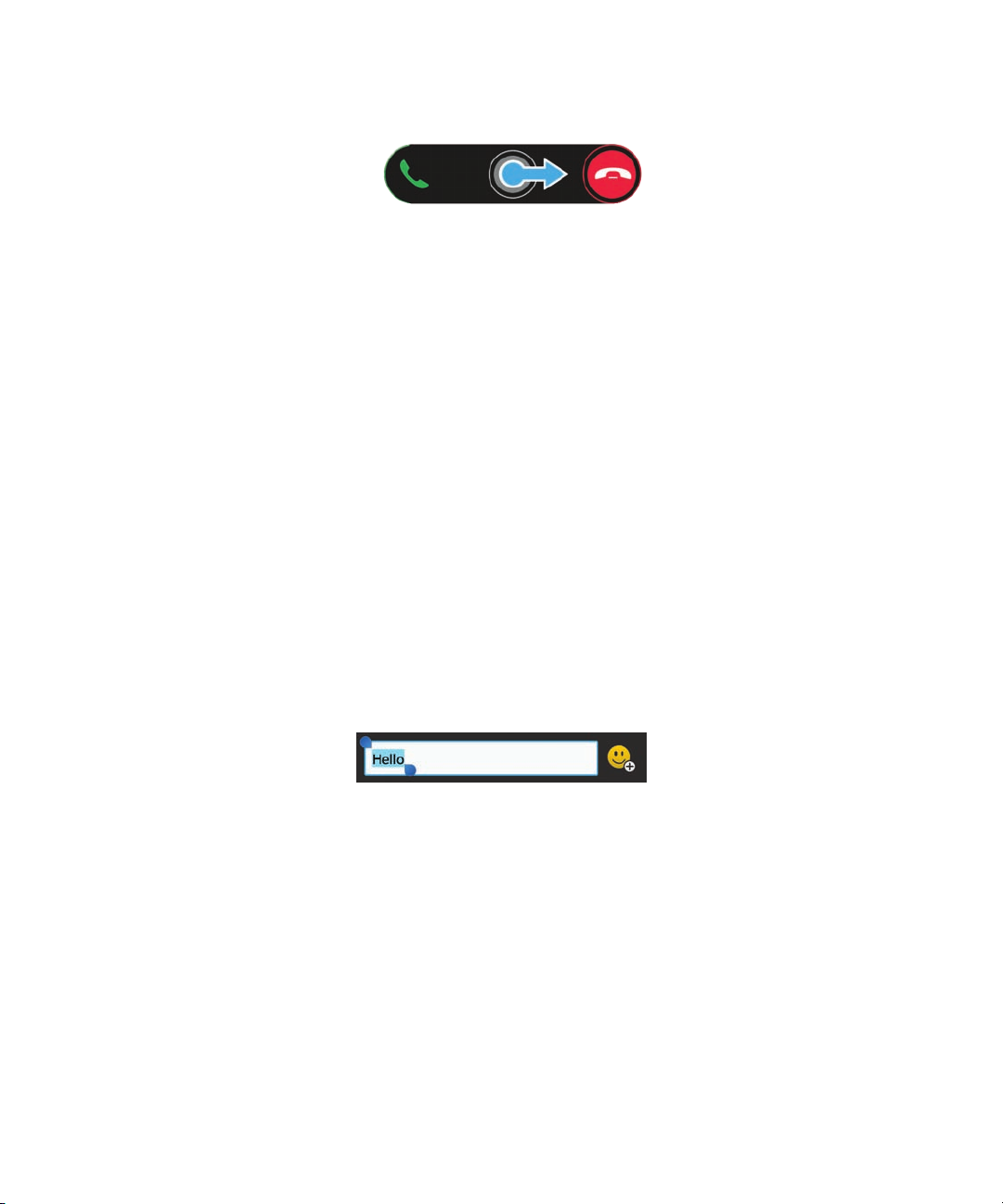
Guía del usuario Primeros pasos
¿Dónde están mis aplicaciones?
Algunas de las aplicaciones que utilizaba en su antiguo dispositivo
dispositivo BlackBerry 10. En la tienda BlackBerry World, puede comprobar si sus antiguas aplicaciones están disponibles
para descargar en la pantalla My World o buscar nuevas aplicaciones.
BlackBerry podrían no estar disponibles en su
¿Cómo puedo editar o mover texto?
En un dispositivo
pulsado el dedo en el texto para mostrar un menú con opciones para seleccionar, cortar, copiar y pegar texto. Puede
mover el cursor o insertar texto en una ubicación específica mediante un control preciso del cursor.
BlackBerry 10 no se necesitan un panel táctil ni una bola de desplazamiento. Solo hay que mantener
Seleccionar texto
Mantenga pulsado un carácter o una palabra.
• Para anular la selección, toque en cualquier lugar de la pantalla.
• Para cambiar la selección de texto, arrastre los controladores.
Mover texto
1. Mantenga pulsado el dedo en una palabra o en un campo de texto.
2. Levante el dedo de la pantalla. Aparece un menú con opciones de edición de texto.
3. Toque una opción.
Sugerencia: si no está seguro de lo que significa un icono de menú, mantenga pulsado el icono para ver lo que hace. Retire
el dedo del icono para evitar seleccionarlo.
15
Page 16
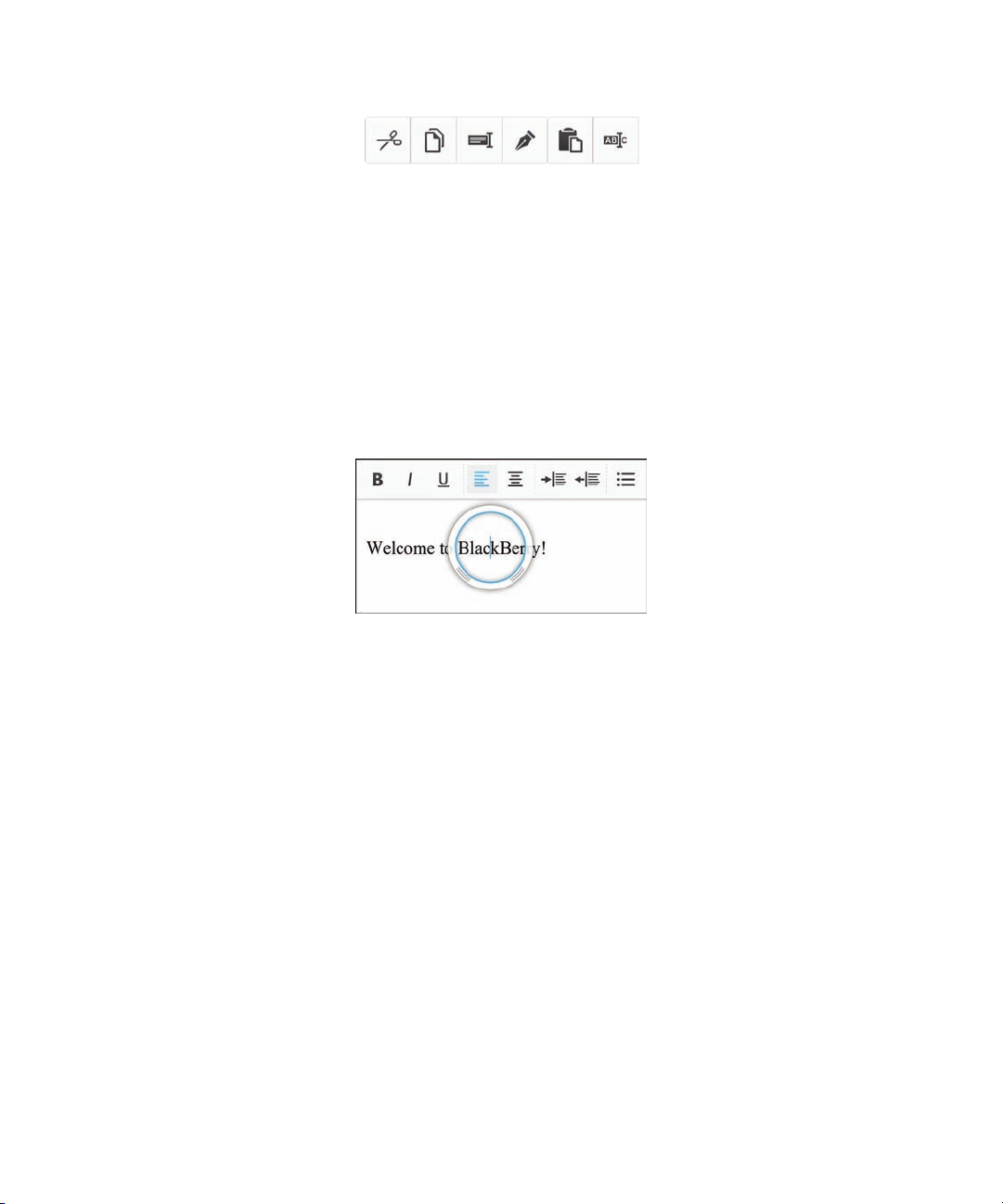
Guía del usuario Primeros pasos
Insertar el cursor
1. Toque una palabra o campo de texto para mostrar el cursor.
2. • Para mover el cursor a otro punto, arrastre el círculo.
• Para mover el cursor carácter por carácter, toque la parte superior, inferior, izquierda o derecha del círculo.
3. Inserte texto donde coloque el cursor.
Sugerencia
: asegúrese de colocar el dedo en la parte exterior del círculo, de modo que todavía pueda ver el cursor.
¿Dónde están mis tareas, notas y notas de voz?
• Si utilizó
tareas, notas y notas de voz deberían estar en la nueva aplicación BlackBerry Remember.
• Si anteriormente utilizó tareas en
BlackBerry Link para transferir los archivos de su antiguo dispositivo BlackBerry a su nuevo dispositivo, sus
BBM Groups, aún tendrá acceso a esas tareas en BBM.
¿Dónde puedo encontrar mis archivos?
Puede encontrar sus archivos en la aplicación Administrador de archivos. Si agregó una cuenta de trabajo al dispositivo
BlackBerry
del dispositivo se dividen en un espacio de trabajo y un espacio personal Los espacios separados le ayudan a evitar copiar
datos del trabajo en una aplicación o mostrar información confidencial del trabajo durante un chat de BBM Video por
accidente. Para cambiar de espacio, arrastre el dedo hacia abajo en la parte central de la pantalla de inicio y toque
Personal o Trabajo.
y su administrador activó la tecnología BlackBerry Balance, los datos, las aplicaciones y los accesos a las redes
16
Page 17
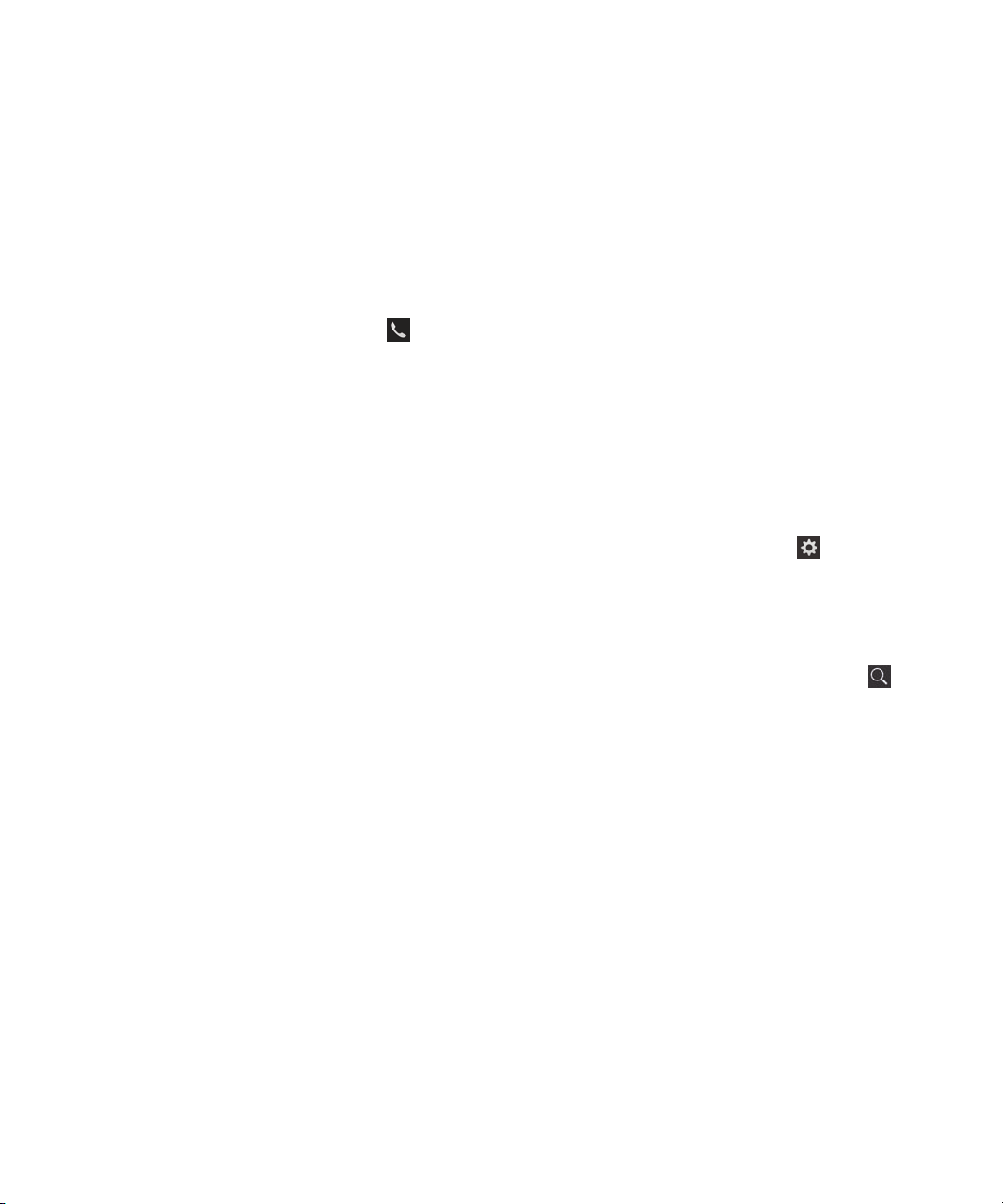
Guía del usuario Primeros pasos
¿Dónde puedo encontrar la información y las contraseñas de mi
dispositivo?
¿Dónde puedo encontrar mi PIN?
BBM, toque su imagen de perfil. En su página de perfil, su PIN figura debajo de su código de barras. En un
En
mensaje de correo o de texto, también puede escribir
¿Cómo puedo encontrar mi propio número de teléfono?
En la pantalla de inicio, toque el icono
dedo hacia abajo para que aparezca su número de teléfono en la parte superior de la pantalla. En un mensaje de
correo o de texto, también puede escribir
¿Dónde está el Administrador de contraseñas?
La aplicación Administrador de contraseñas se puede descargar desde la tienda BlackBerry World. Si utilizó
BlackBerry Link o una tarjeta de memoria para transferir datos desde un dispositivo BlackBerry que ejecutaba
BlackBerry Device Software 5.0 o posterior, puede restaurar las contraseñas del Administrador de contraseñas
desde su antiguo dispositivo después de descargar y abrir la aplicación Administrador de contraseñas.
¿Dónde puedo encontrar detalles sobre el SO y el hardware de mi dispositivo?
En la pantalla de inicio, deslice el dedo hacia abajo desde la parte superior de la pantalla. Toque Configuración
Acerca de. Para cambiar el tipo de información que se muestra, toque una opción en la lista desplegable.
>
. En la vista
mynumber
para que se muestre su número de teléfono.
para que se muestre su PIN.
mypin
Llamadas o Contacto, en el centro de la pantalla, deslice el
¿Cómo puedo realizar búsquedas?
Si quiere buscar algo en su dispositivo
¿Qué es
BlackBerry Link
BlackBerry 10. Puede utilizar BlackBerry Desktop Software con dispositivos que ejecuten BlackBerry 7.1 y versiones
anteriores.
BlackBerry Link
aplicaciones del dispositivo BlackBerry con su ordenador.
Para descargar BlackBerry Link, desde su ordenador, visite www.blackberry.com/BlackBerryLink y seleccione la opción
Windows o Mac.
BlackBerry Link?
es la versión más reciente de BlackBerry Desktop Software y puede utilizarse con su dispositivo
es software que puede instalar en su ordenador para vincular los datos, los archivos multimedia y las
BlackBerry o en Internet, en la parte inferior de la pantalla de inicio, toque
.
17
Page 18
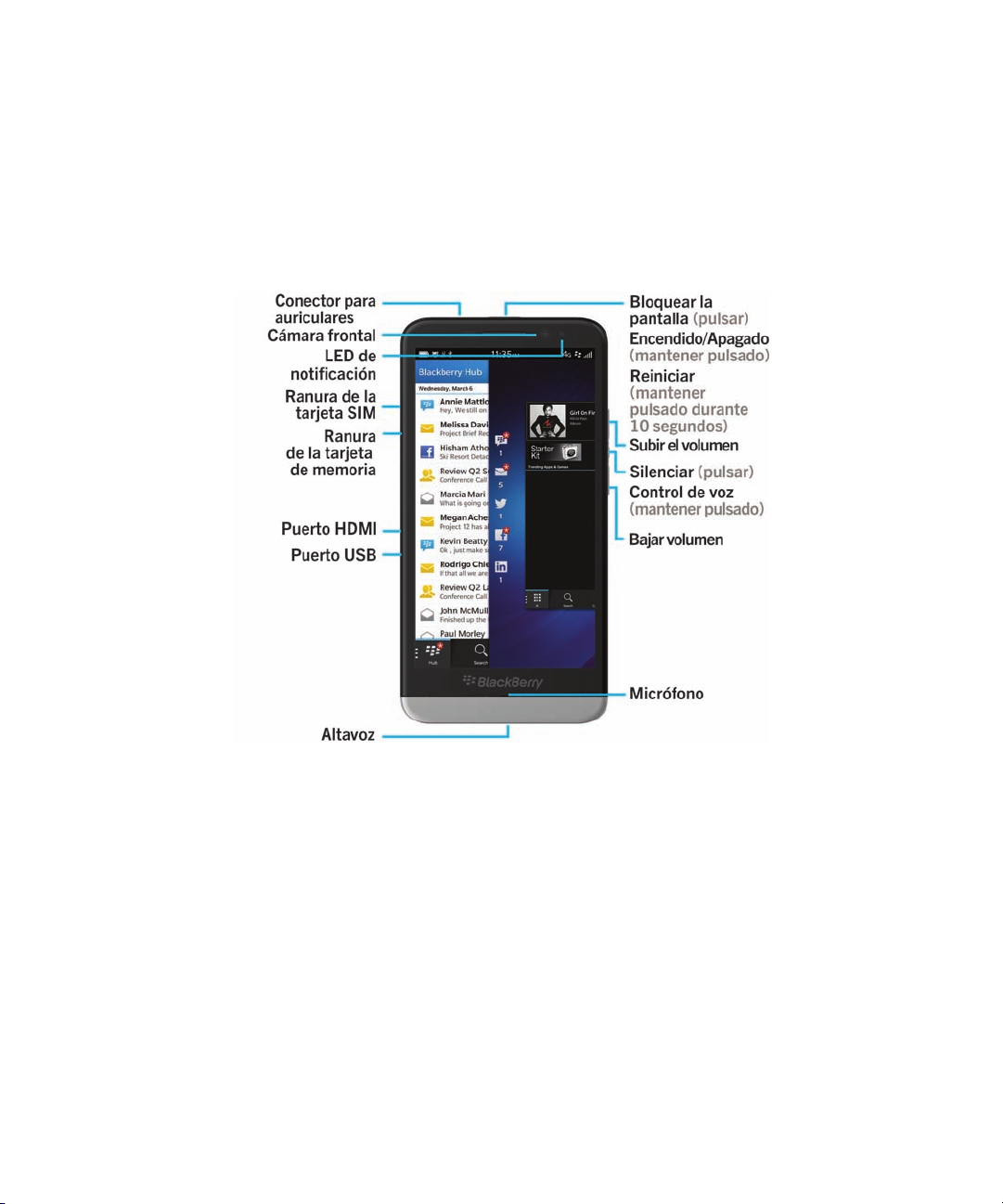
Guía del usuario Primeros pasos
Pantalla de inicio, teclas e iconos
Visión general de su dispositivo
Aspectos básicos de la pantalla de inicio
18
Page 19
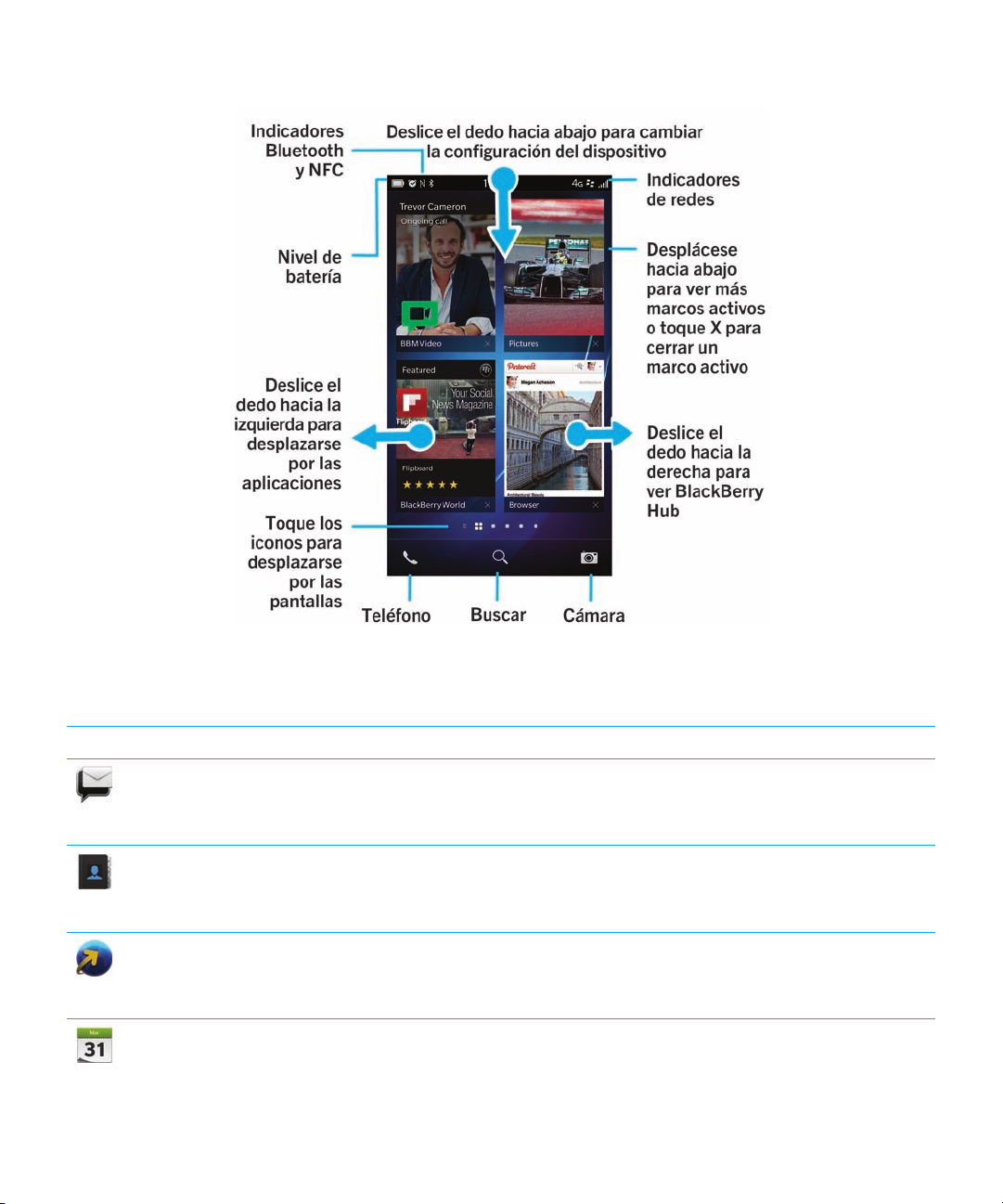
Guía del usuario Primeros pasos
Iconos de aplicaciones
Icono Descripción
BlackBerry Hub
Acceda a todos los mensajes y notificaciones que recibe de diferentes cuentas en un lugar
más práctico.
Contactos
Acceda a los contactos desde todas sus cuentas, así como sus actualizaciones y sus
actividades compartidas, en una sola aplicación.
Navegador
Acceda a páginas web más fácilmente con el modo de lectura y compártalas con sus
contactos.
Calendario
19
Page 20
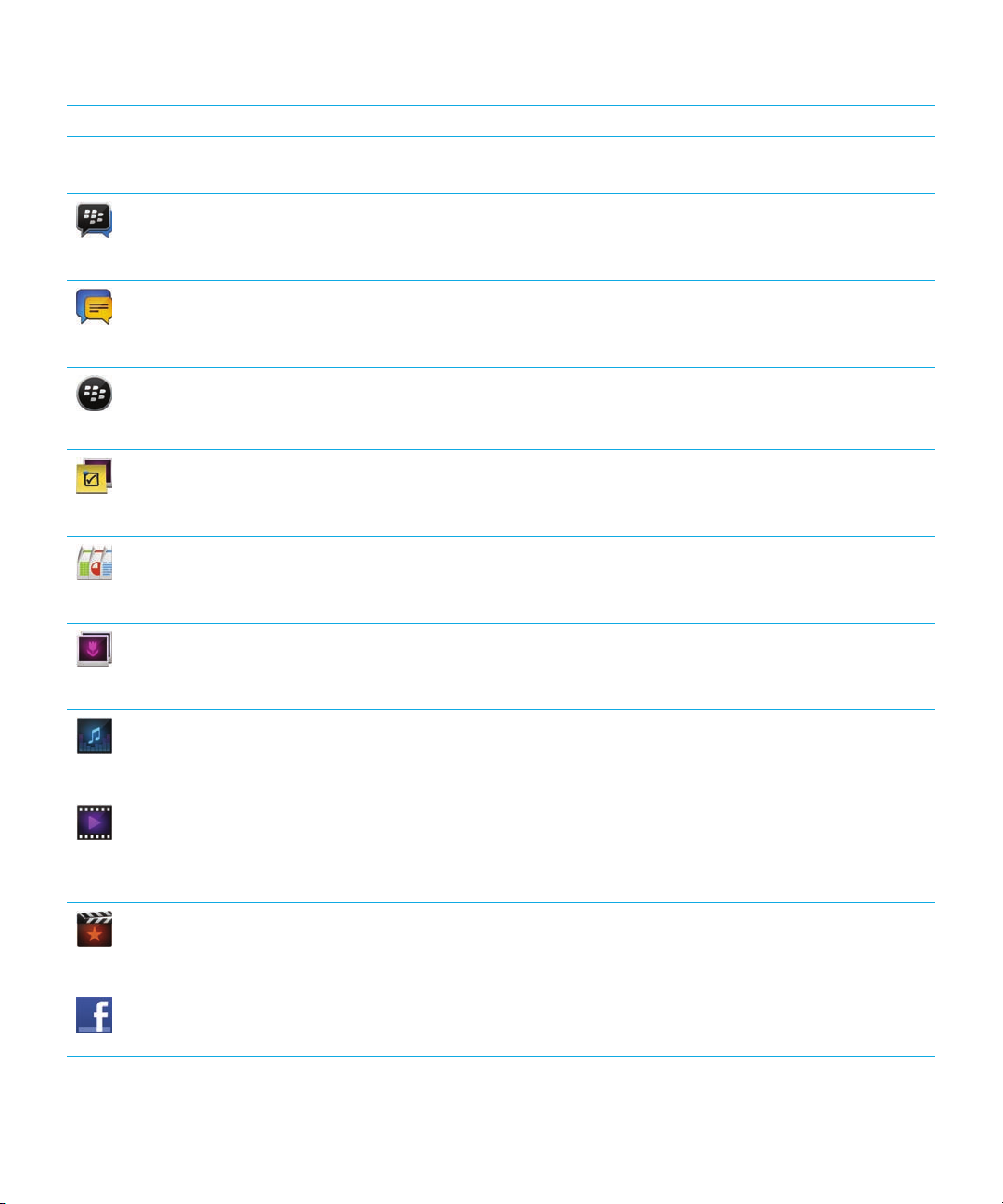
Guía del usuario Primeros pasos
Icono Descripción
Vea todos sus eventos en un solo lugar, incluidos los eventos que agregó desde sus
cuentas de correo y de las redes sociales. Puede filtrar eventos de acuerdo con su cuenta.
BBM
Chatee en tiempo real utilizando texto o vídeo y comparta archivos con hasta 30 contactos
BBM.
de
Mensajes de texto
Envíe y reciba mensajes SMS y MMS, si están incluidos en su plan de servicios
inalámbricos.
BlackBerry World
Descargue, compre, califique y deje comentarios sobre aplicaciones, juegos, música y
vídeos.
Remember
Una aplicación de productividad para recabar y categorizar la información que desea
recordar.
Docs To Go
Cree, edite y dé formato a documentos de Microsoft Word y hojas de cálculo de Microsoft
Excel. Edite, vea y muestre presentaciones de Microsoft PowerPoint.
20
Imágenes
Vea, edite y comparta las fotos que toma con la aplicación Cámara o imágenes guardadas
en su dispositivo.
Música
Comparta su música rápida y fácilmente con sus contactos. Reproduzca su música sin
cables en su equipo de entretenimiento doméstico.
Vídeos
Vea, edite y comparta los vídeos que graba con la aplicación Cámara o los que haya
guardado en su dispositivo. Reproduzca sus vídeos sin cables en su equipo de
entretenimiento doméstico.
Story Maker
Cree y comparta una película hecha por usted con imágenes, vídeos y música de su
dispositivo.
Facebook
Vea sus notificaciones de Facebook, cargue fotos y vídeos, y comparta su ubicación.
Page 21
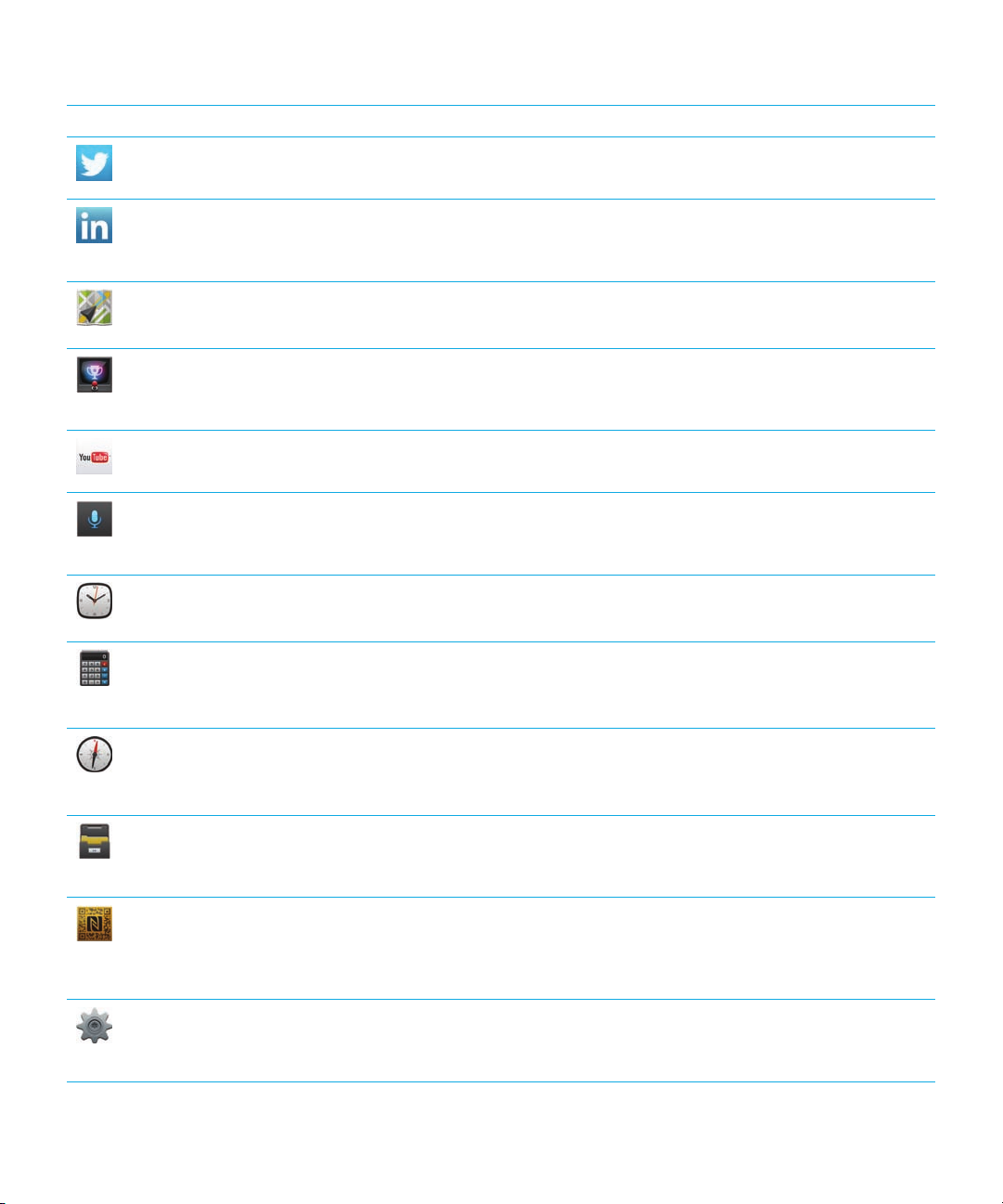
Guía del usuario Primeros pasos
Icono Descripción
Twitter
Siga las historias, ideas y opiniones que le interesan enviando y recibiendo tweets.
LinkedIn
Construya su red profesional y conecte con contactos para acceder a ideas y
oportunidades laborales.
Mapas
Busque ubicaciones, obtenga direcciones detalladas y guarde sus lugares favoritos.
Juegos
Encuentre juegos para descargar y jugar. Agregue a sus amigos para que pueda ver sus
juegos o retarles a jugar.
YouTube
Comparta sus vídeos con amigos, con su familia y con el mundo.
Control de voz
Dicte sus comandos para realizar una llamada, enviar mensajes, buscar en Internet y
mucho más.
Reloj
Controle el tiempo con un reloj mundial, un cronómetro, un temporizador y una alarma.
Calculadora
Realice sus cálculos utilizando una calculadora estándar y científica, una calculadora de
propinas y un conversor.
Brújula
Navegue utilizando la brújula o deje que esta se conecte con los satélites para encontrar
su ubicación.
Administrador de archivos
Vea, guarde y comparta archivos almacenados en su dispositivo, en una tarjeta de
memoria, o en redes u dispositivos a los que esté conectado.
Smart Tags
Almacene y cree etiquetas que contienen información, como texto, números de teléfono y
vínculos que puede compartir con otros en materiales impresos o poniendo en contacto
las partes posteriores de los dispositivos.
Configuración
Cambie la configuración de las conexiones de red, las cuentas, la visualización, el idioma y
mucho más.
21
Page 22
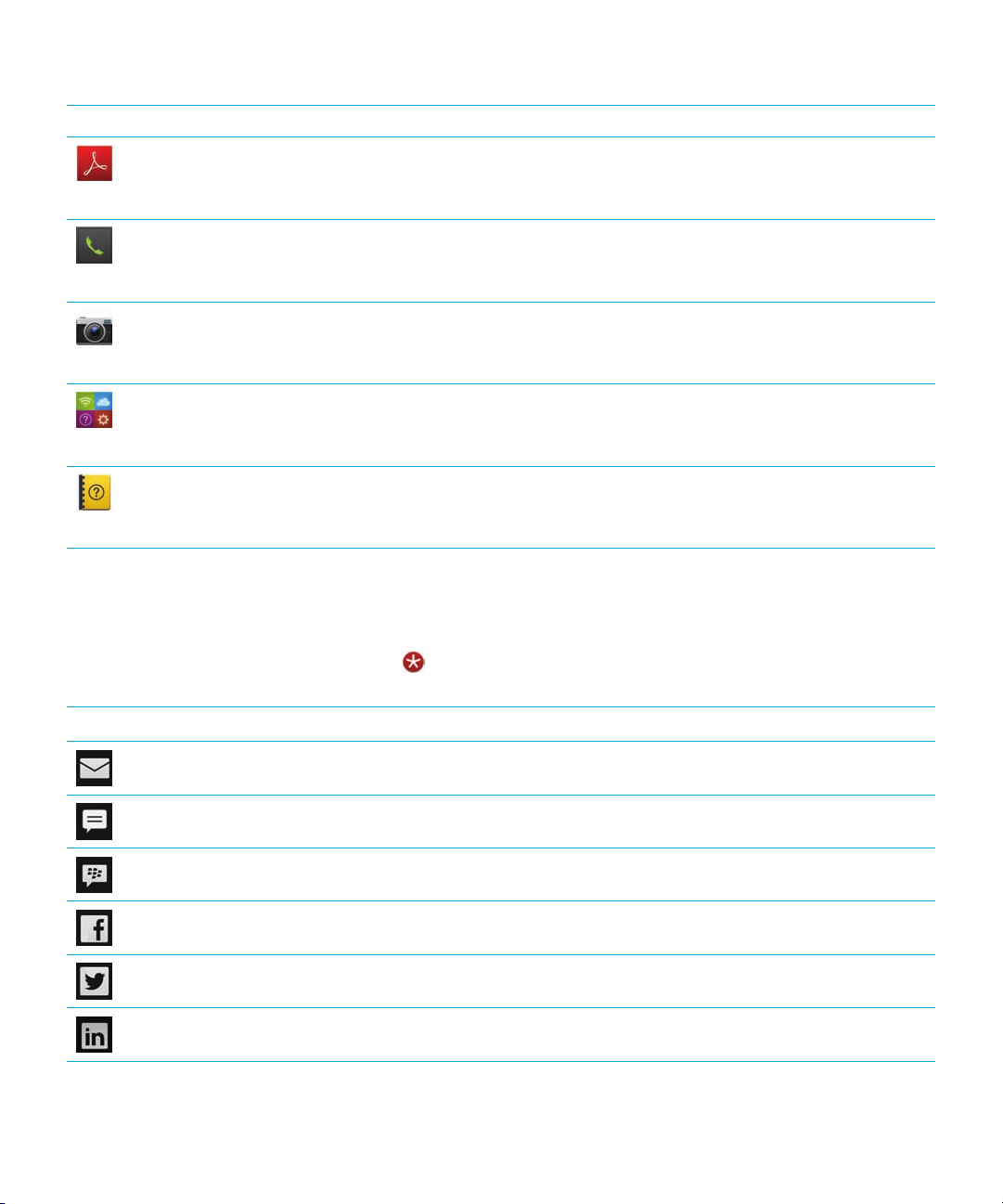
Guía del usuario Primeros pasos
Icono Descripción
Adobe Reader
Vea archivos PDF en su dispositivo y compártalos con otros por correo, BBM y otros
medios.
Teléfono
Realice conferencias telefónicas, compruebe el correo de voz o transfiera una llamada a
BBM Video
Cámara
Incluye la cámara frontal y la posterior, así como el modo
la foto perfecta.
Configuración
Configure sus cuentas, personalice su dispositivo y vea tutoriales sobre el uso de
BlackBerry 10 OS
Ayuda
Aprenda a realizar operaciones más rápidamente en su dispositivo, lea las Preguntas
frecuentes y lea sugerencias que pueden ayudarle a aumentar su productividad.
.
Time Shift, que le ayuda a hacer
.
Iconos de notificación
Los iconos de notificación le muestran que tiene elementos nuevos o sin abrir en sus cuentas de BlackBerry Hub. Cuando
tiene un elemento nuevo, aparece el indicador en el icono de notificación. Puede desplegar sus iconos de notificación
deslizando el dedo hacia arriba desde la parte inferior de cualquier pantalla del dispositivo.
Icono Descripción
Mensaje de correo
Mensaje de texto
Mensaje de
Mensaje de
Mensaje de
Mensaje de
22
BBM
Facebook
Twitter
LinkedIn
Page 23
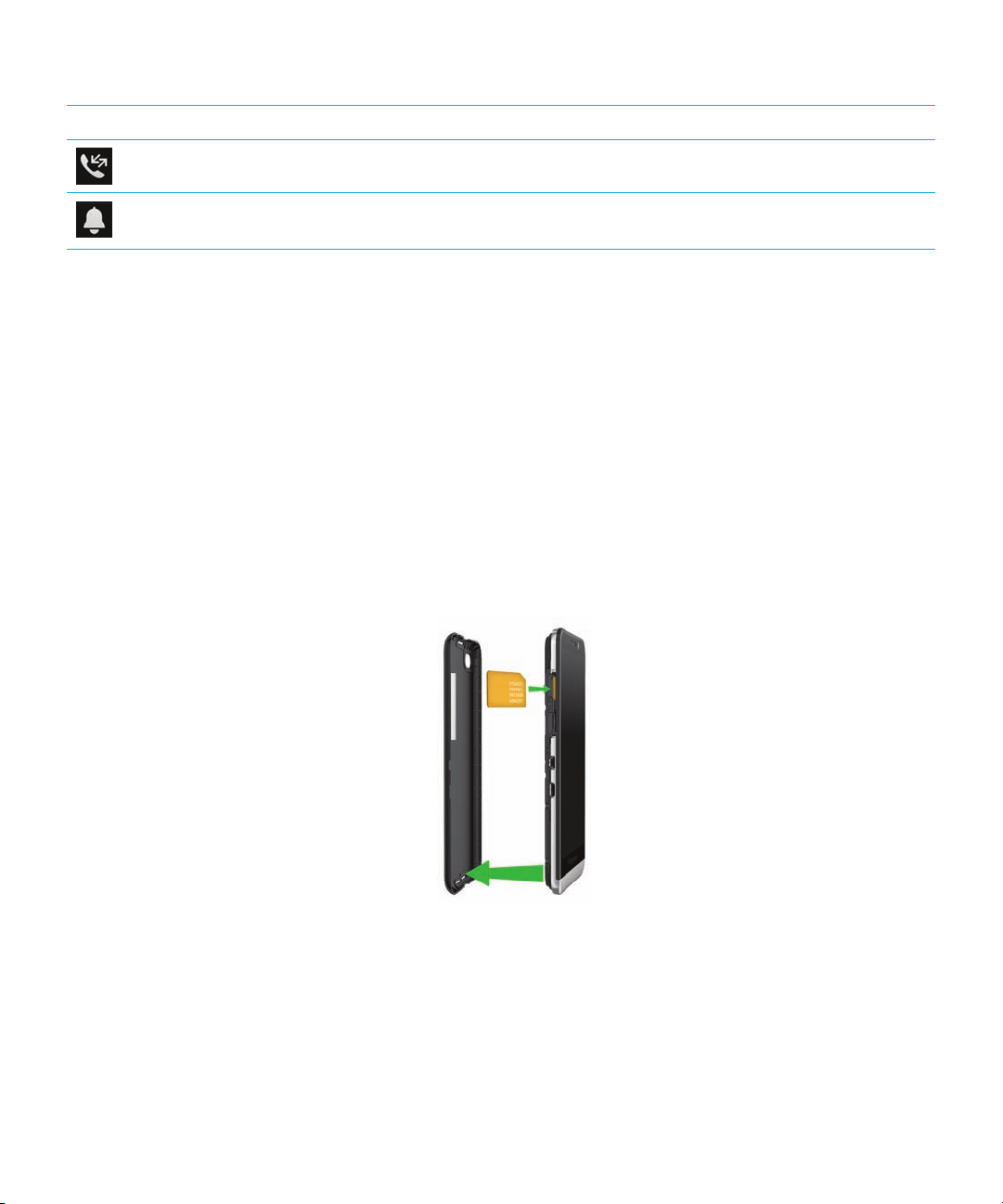
Guía del usuario Primeros pasos
Icono Descripción
Llamada telefónica
Mensajes de notificación de aplicaciones y servicios como
BlackBerry World
Configuración y activación
Inserción de la tarjeta micro SIM y la tarjeta de memoria
Insertar la tarjeta micro SIM
PRECAUCIÓN
dispositivo, no inserte un adaptador de tarjetas SIM en el dispositivo.
1. En la parte inferior del dispositivo
Con los contactos metálicos mirando hacia abajo, inserte la tarjeta micro SIM en la ranura situada a la izquierda del
2.
dispositivo.
: El dispositivo BlackBerry se ha diseñado para utilizarse con una tarjeta micro SIM. Para evitar dañar el
BlackBerry, retire la cubierta de atrás.
Insertar una tarjeta de memoria
Sugerencia: puede insertar o extraer una tarjeta de memoria mientras el dispositivo BlackBerry está encendido. No es
necesario apagar ni reiniciar el dispositivo.
La tarjeta de memoria es opcional. Si el dispositivo viene con una tarjeta de memoria, es posible que ya esté insertada.
23
Page 24
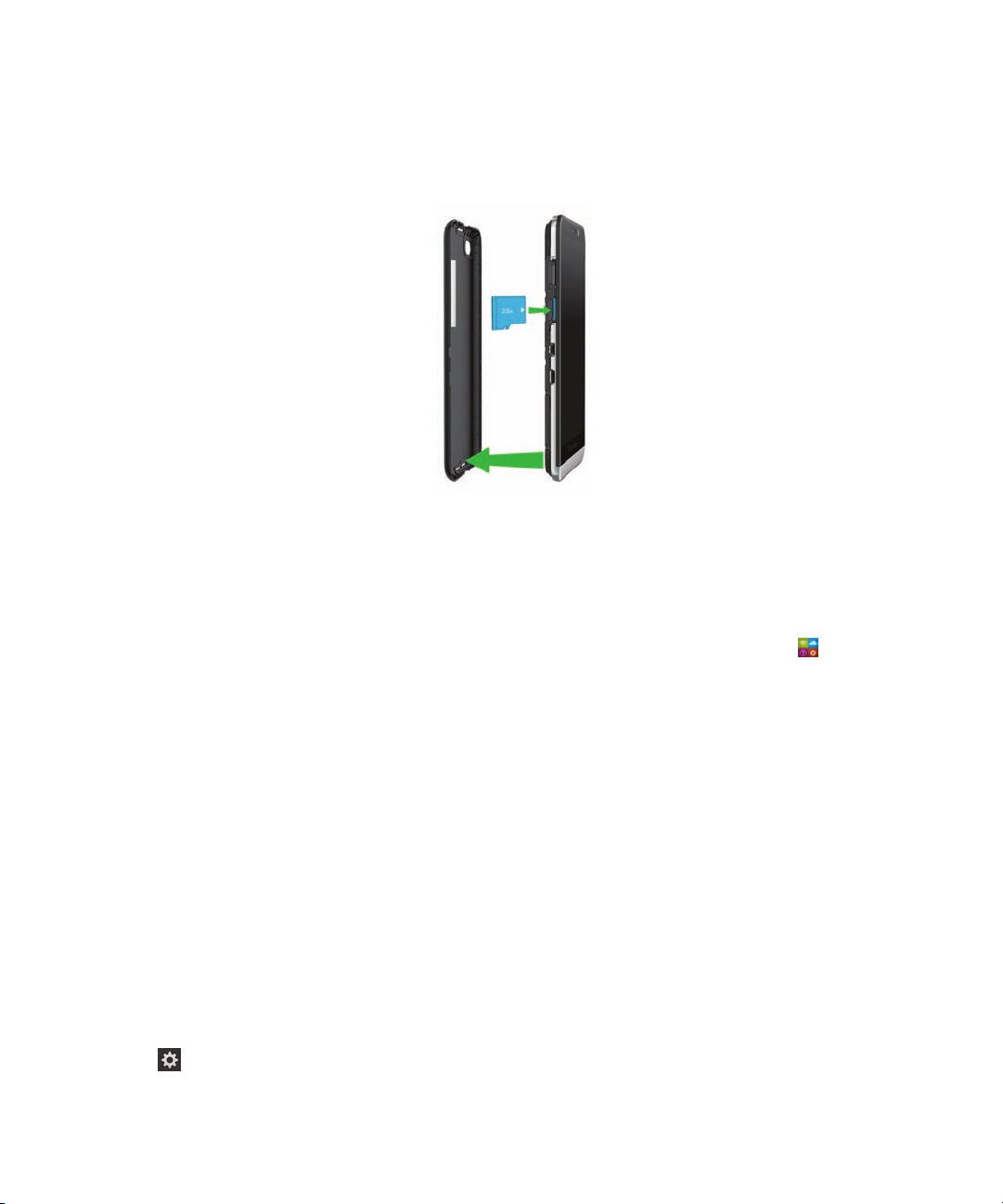
Guía del usuario Primeros pasos
1. En la parte inferior del dispositivo
Con los contactos metálicos mirando hacia abajo, inserte la tarjeta de memoria (microSD) en la ranura situada a la
2.
izquierda del dispositivo.
BlackBerry, retire la cubierta de atrás.
Configurar el dispositivo
La primera vez que se inicia el dispositivo BlackBerry, se abre la aplicación Configuración. La aplicación Configuración
requiere una conexión de red, por lo que el dispositivo debe estar conectado a una red móvil o dentro del alcance de una
red Wi-Fi. Después de la configuración inicial, puede abrir la aplicación Configuración tocando el icono Configuración
en la pantalla de inicio.
La aplicación Configuración le solicita que escriba un BlackBerry ID existente o que cree uno nuevo. Si no está seguro de si
ya tiene un BlackBerry ID, desde su ordenador, visite www.blackberry.com/blackberryid
Puede utilizar la aplicación Configuración para:
.
• Agregar cuentas de correo, BBM
• Configurar las formas de pago para compras que realice en la tienda BlackBerry World.
• Transferir datos desde un dispositivo que ejecute BlackBerry 7 o 7.1.
• Personalizar la configuración del dispositivo.
• Ver tutoriales o abrir la aplicación Ayuda para conocer más detalles sobre BlackBerry 10 OS .
, mensajería instantánea y redes sociales.
Agregar cuentas de correo y de otros tipos al dispositivo
Puede agregar a su dispositivo cuentas de correo, cuentas de redes sociales (como
una cuenta de Evernote.
1. En la pantalla de inicio, deslice el dedo hacia abajo desde la parte superior de la pantalla.
2.
Toque Configuración > Cuentas.
24
Facebook, Twitter o LinkedIn) o incluso
Page 25
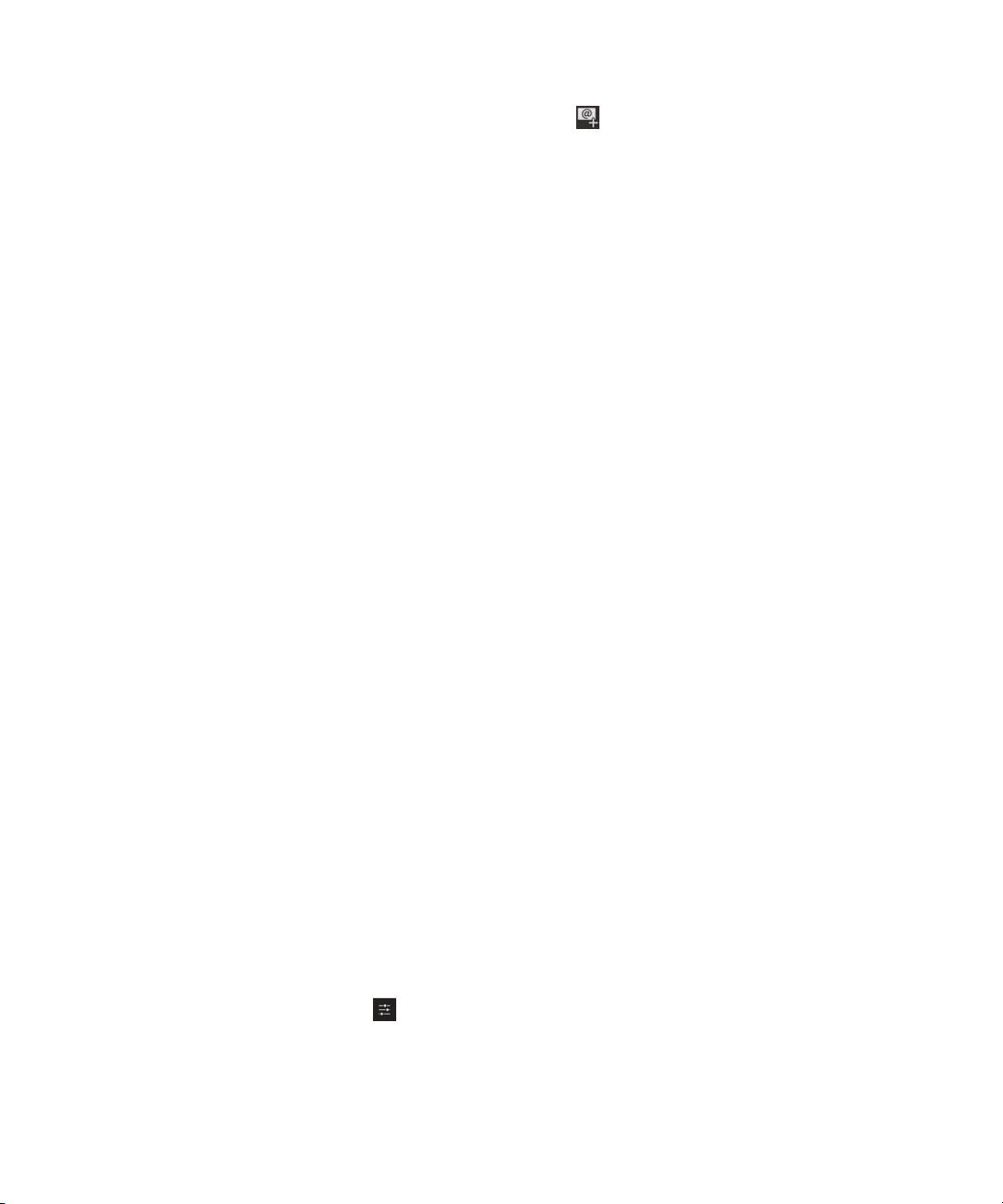
Guía del usuario Primeros pasos
3.
Si ha agregado una cuenta al dispositivo, para agregar otra, toque .
Agregar una cuenta de correo personal
1. En la pantalla Agregar cuenta, toque
2. Escriba la dirección de correo.
3. Toque Siguiente
4. Escriba la contraseña de la cuenta.
5. Toque Siguiente
6. Cambie otras configuraciones (por ejemplo, los tipos de contenidos para sincronizar con el dispositivo).
7. Toque Listo
.
.
.
Correo, calendario y contactos.
Agregar una red social o una cuenta de Evernote
Puede agregar una cuenta de Facebook, Twitter, LinkedIn o Evernote a su dispositivo. Al agregar una cuenta de Evernote a
su dispositivo, sus blocs de notas de Evernote
1. En la pantalla
2. Escriba la información de su cuenta.
• Si es necesario, cambie la configuración de sincronización.
• Si está agregando una cuenta de Facebook
sus amigos, en la lista desplegable Recordatorio de cumpleaños, toque una opción de recordatorio.
3. Toque
Agregar cuenta, toque Facebook, Twitter, LinkedIn o Evernote.
Listo. Si es necesario, toque Autorizar.
están disponibles en BlackBerry Remember.
, para cambiar cuándo quiere que se le recuerden los cumpleaños de
Agregar una cuenta de trabajo admitida por BlackBerry Enterprise
Service 10
Si su empresa utiliza
las ventajas de aplicaciones como BlackBerry Balance. Si su empresa no se ha actualizado a BlackBerry Enterprise
Service 10 y está utilizando BlackBerry Enterprise Server 5 o una versión anterior, puede agregar de todos modos su
cuenta de trabajo y hacer que utilice Microsoft Exchange ActiveSync. Para obtener más información, contacte al
administrador.
Asegúrese de que el administrador le facilite la información siguiente:
• Su nombre de usuario
• Su contraseña de activación de empresa
• Nombre del servidor
1.
En la pantalla
2. Escriba el nombre de usuario, la contraseña de activación y la dirección del servidor de su cuenta.
3. Toque
Listo.
BlackBerry Enterprise Service 10, puede agregar su cuenta de trabajo a su dispositivo y aprovechar
Agregar cuenta, toque
> Cuenta de trabajo
.
25
Page 26
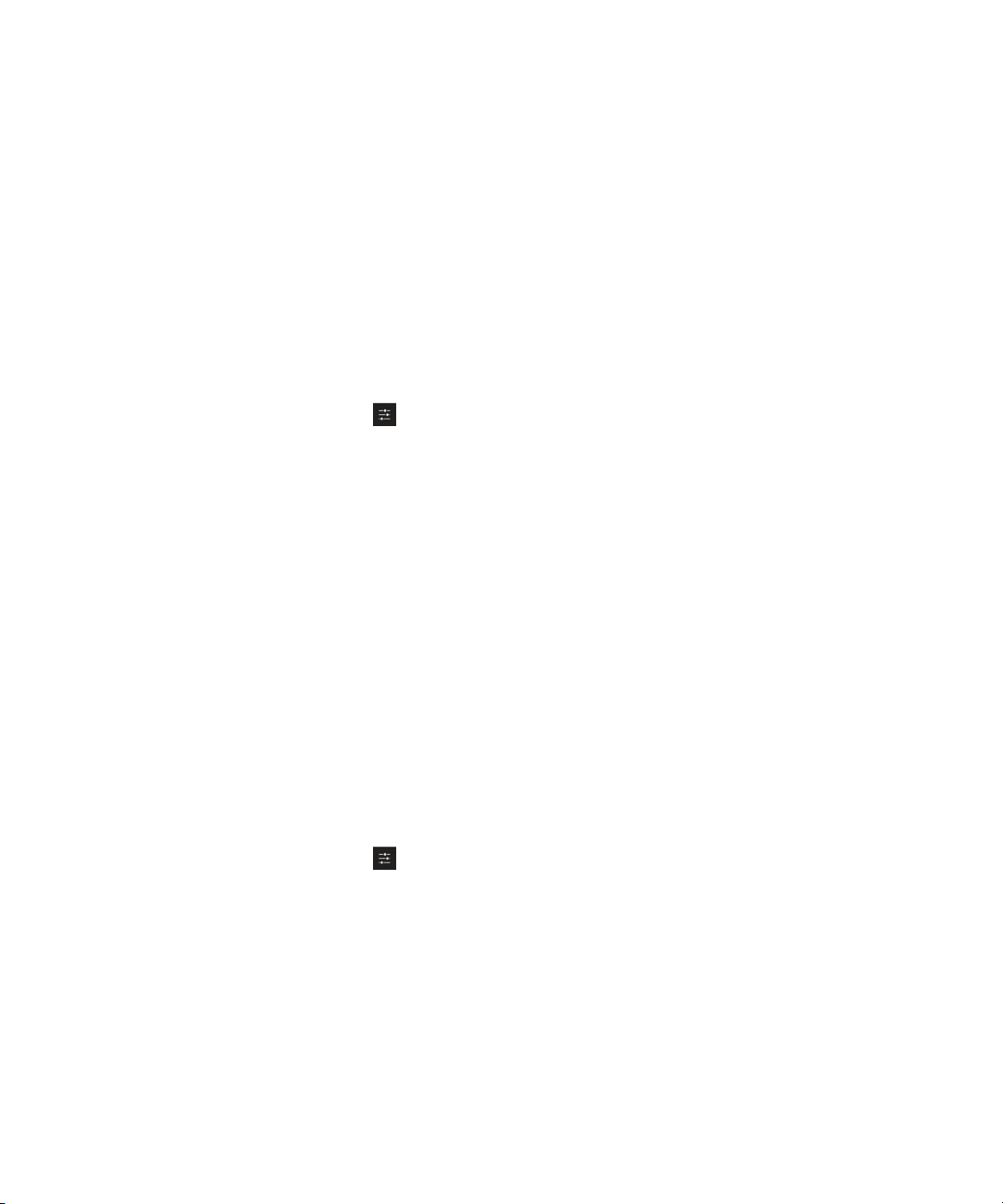
Guía del usuario Primeros pasos
Después de agregar una cuenta de trabajo, siga los mensajes que aparecen en la pantalla para establecer una contraseña
para el espacio de trabajo para utilizar con BlackBerry Balance
y especificar la contraseña de su red de trabajo.
Agregar una cuenta de correo compatible con
Microsoft Exchange
ActiveSync
Asegúrese de que el administrador o el proveedor de servicios de correo le faciliten la información siguiente:
• Su nombre de usuario y la contraseña de la red del trabajo
• Dirección de servidor
Al agregar una cuenta de correo compatible con
contactos, tareas y notas asociadas a la cuenta se sincronizan con su dispositivo BlackBerry.
1.
En la pantalla
2. Escriba el nombre de usuario, la dirección de correo, la contraseña y la dirección del servidor de la cuenta.
• Para desactivar el correo push, cambie el selector
la que el dispositivo debe comprobar si hay mensajes nuevos, toque una opción de la lista desplegable Intervalo
de sincronización.
• Para utilizar la VPN de su empresa, cambie el selector VPN a
• Para cambiar el intervalo de tiempo de sincronización de mensajes, toque una opción de la lista desplegable
Marco de tiempo de sincronización.
3. Toque
Agregar cuenta, toque
Siguiente.
Agregar una cuenta de correo de
Asegúrese de que el administrador o el proveedor de servicios de correo le faciliten la información siguiente:
Microsoft Exchange ActiveSync, los mensajes, eventos del calendario,
> Microsoft Exchange ActiveSync.
Cargar mediante push a O. Para establecer la frecuencia con
I.
IBM Notes Traveler
• Su nombre de usuario y la contraseña de la red del trabajo
• Dirección de servidor
Al agregar una cuenta de correo de
asociadas a la cuenta se sincronizan con el dispositivo BlackBerry.
1.
En la pantalla
2. Escriba el nombre de usuario, la dirección de correo, la contraseña y la dirección del servidor de la cuenta.
• Para desactivar el correo push, cambie el selector
la que el dispositivo debe comprobar si hay mensajes nuevos, toque una opción de la lista desplegable Intervalo
de sincronización.
• Para utilizar la VPN de su empresa, cambie el selector Utilizar VPN
• Para cambiar el intervalo de tiempo de sincronización de mensajes, toque una opción de la lista desplegable
Marco de tiempo de sincronización.
3. Toque
26
Agregar cuenta, toque
Siguiente.
IBM Notes Traveler, los mensajes, eventos del calendario, contactos, tareas y notas
> IBM Notes Traveler
Cargar mediante push a O. Para establecer la frecuencia con
.
a I.
Page 27
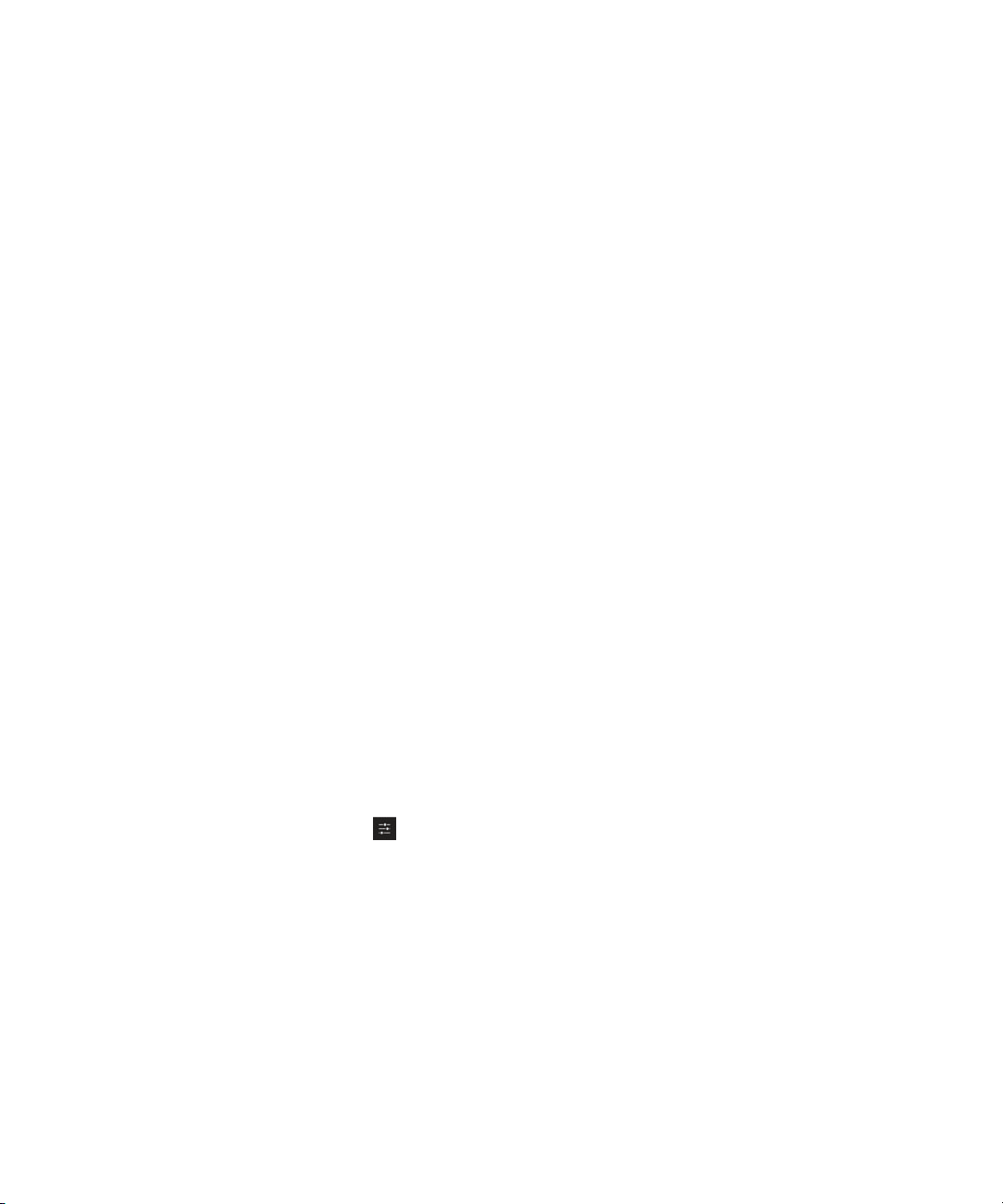
Guía del usuario Primeros pasos
Agregar una cuenta de correo de BlackBerry
Si configura una cuenta de correo de BlackBerry (normalmente con el formato
usuario@<proveedordeservicios>.blackberry.com) en un dispositivo BlackBerry antiguo, para seguir recibiendo mensajes
de esta cuenta en su dispositivo
agregar esta dirección de correo a su dispositivo.
BlackBerry 10, debe configurar una dirección de correo de reenvío y, a continuación,
1. En la pantalla
2. Escriba la dirección de correo.
3. Toque
4. Escriba la contraseña de la cuenta.
5. Toque
6. En la pantalla
7. Toque
: puede tardar de 5 a 15 minutos en reenviar el correo a la dirección de correo de reenvío.
Nota
Para recibir el correo de BlackBerry en el dispositivo, asegúrese de haber agregado la cuenta de correo de reenvío a su
dispositivo.
Agregar cuenta, toque Correo, calendario y contactos.
Siguiente.
Siguiente.
Reenvío, complete los campos para agregar una dirección de correo de reenvío.
Siguiente.
Agregar una cuenta de correo IMAP o POP
Asegúrese de que el proveedor de servicios o el administrador le faciliten la información siguiente:
• Tipo de servidor de mensajería (POP o IMAP)
• Dirección del servidor de mensajería entrante y saliente
• Números de puerto del servidor de mensajería entrante y saliente
• Configuración SSL del servidor de mensajería entrante y saliente
Nota: para incrementar la velocidad de activación de las cuentas de correo IMAP, se recomienda introducir el Prefijo de
ruta IMAP
. Para obtener más información, contacte al administrador.
1.
En la pantalla
2. Escriba la información de la cuenta.
• Para establecer la frecuencia con la que el dispositivo BlackBerry debe comprobar si hay mensajes nuevos (si el
correo push no es compatible), toque una opción de la lista desplegable Intervalo de sincronización.
• Para cambiar el número de mensajes que se sincronizan inicialmente con su dispositivo, toque una opción de la
lista desplegable Cantidad de recuperación inicial.
3. Toque
Agregar cuenta, toque
Listo.
> IMAP
o POP.
Agregar una cuenta CalDAV o CardDAV
Asegúrese de disponer de la información siguiente:
27
Page 28
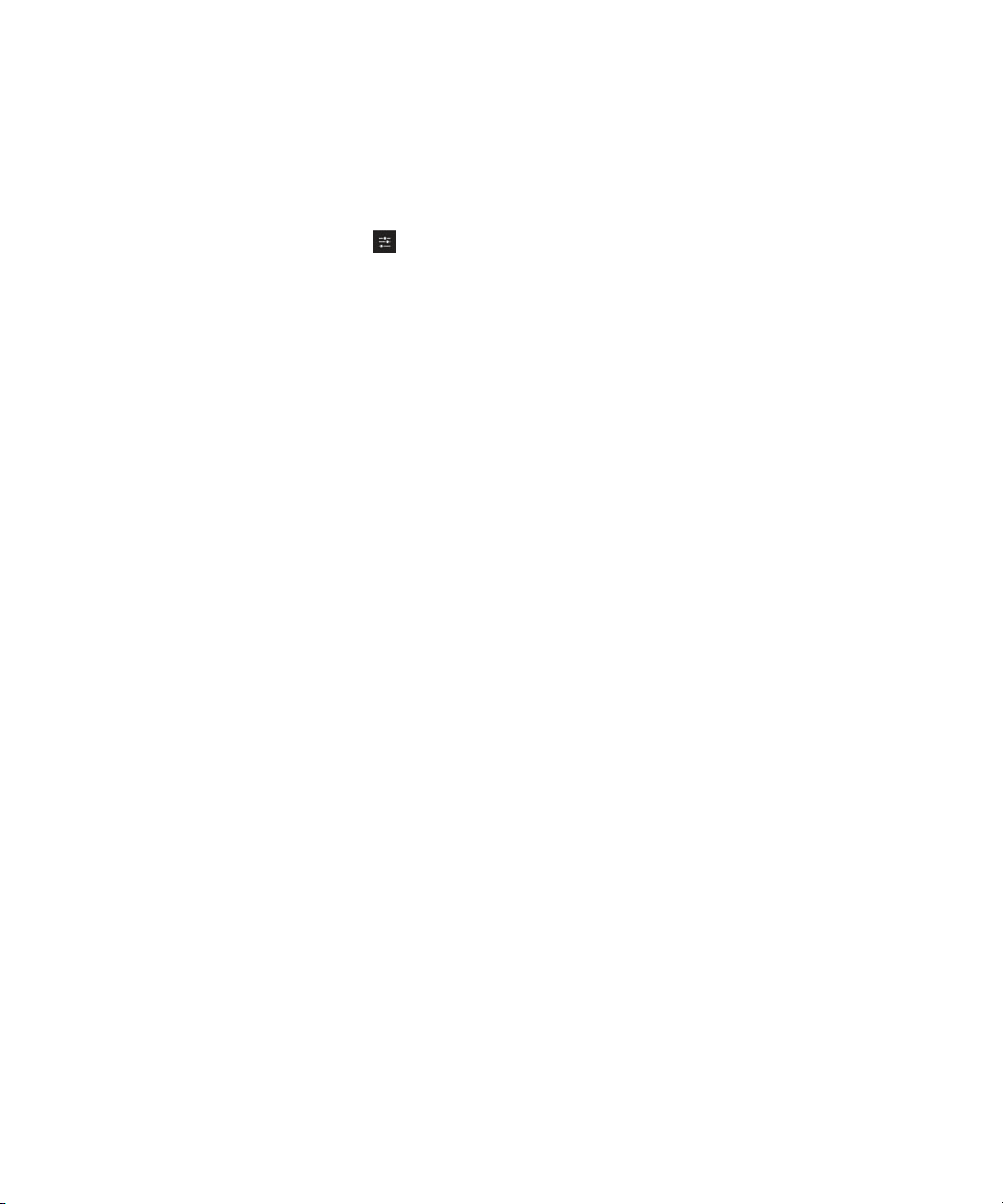
Guía del usuario Primeros pasos
• Su nombre de usuario y contraseña
• La dirección de correo asociada con su cuenta
• La dirección del servidor de su cuenta
Puede agregar una cuenta CalDAV o CardDAV para sincronizar eventos del calendario o contactos, respectivamente.
1.
En la pantalla
2. Escriba la información de la cuenta.
3. Toque
Agregar cuenta, toque
Listo.
> CalDAV o CardDAV.
Antes de cambiar de dispositivo
Para obtener información sobre cómo cambiar a un dispositivo BlackBerry desde un dispositivo BlackBerry más antiguo o
un dispositivo de otros fabricantes, visite www.blackberry.com/deviceswitch.
Conozca qué opciones de transferencia tiene a su disposición
Los tipos de datos transferidos dependen del método de transferencia que utilice y el tipo de smartphone desde el que
transfiere los datos. Puede transferir algunas opciones de configuración, el historial del teléfono, las imágenes, la música o
los favoritos del navegador, entre otros. Para ver una lista de los tipos de datos que se transfieren, visite
www.blackberry.com/deviceswitch.
• ¿Desea cambiar desde BlackBerry Device Software
para cambiar de dispositivo.
• ¿Desea cambiar desde
dispositivo.
• ¿Desea cambiar desde un dispositivo BlackBerry que tiene instalado BlackBerry Protect? Puede utilizar BlackBerry
Protect
actual al nuevo dispositivo.
• ¿Desea cambiar desde un dispositivo
BlackBerry World. .
Descubra cómo cambiar de dispositivo mediante una tarjeta de memoria.
para transferir los datos compatibles, como los contactos, del archivo de copia de seguridad del dispositivo
Descubra cómo cambiar de dispositivo mediante la aplicación de cambio de dispositivo.
Descubra cómo cambiar de dispositivo mediante BlackBerry Link.
BlackBerry 7.0 o BlackBerry 7.1? Puede utilizar una tarjeta de memoria para cambiar de
Descubra cómo cambiar de dispositivo mediante BlackBerry Protect.
iPhone o Android? Puede descargar la aplicación de cambio de dispositivo desde
5.0 o posterior? En un ordenador, puede utilizar BlackBerry Link
Sugerencia
actualidad, en la pantalla de inicio del dispositivo antiguo, lleve a cabo una de estas acciones:
• Haga clic en
• Haga clic en
: Si realiza el cambio desde un dispositivo BlackBerry, para ver qué versión del software está ejecutando en la
Opciones > Acerca de.
Opciones > Dispositivo > Versiones del dispositivo.
Anotar los nombres de usuario y contraseñas
Antes de cambiar de dispositivo
• Si ha guardado nombres de usuario y contraseñas en el Administrador de contraseñas, es recomendable que anote
esta información para que la tenga a mano cuando vaya a agregar cuentas a su nuevo dispositivo.
• Si tiene un dispositivo que ejecuta
para iniciar sesión en su dispositivo y en la tienda BlackBerry World. Si inicia sesión en su dispositivo BlackBerry 10 con
su BlackBerry ID, podría volver a instalar aplicaciones que ya había descargado de BlackBerry App World y acceder a
productos BlackBerry que utilice su BlackBerry ID, como BBM y BlackBerry Protect.
28
BlackBerry, asegúrese de que dispone de lo siguiente:
BlackBerry Device Software 5.0 o posterior, puede haber creado un BlackBerry ID
Page 29
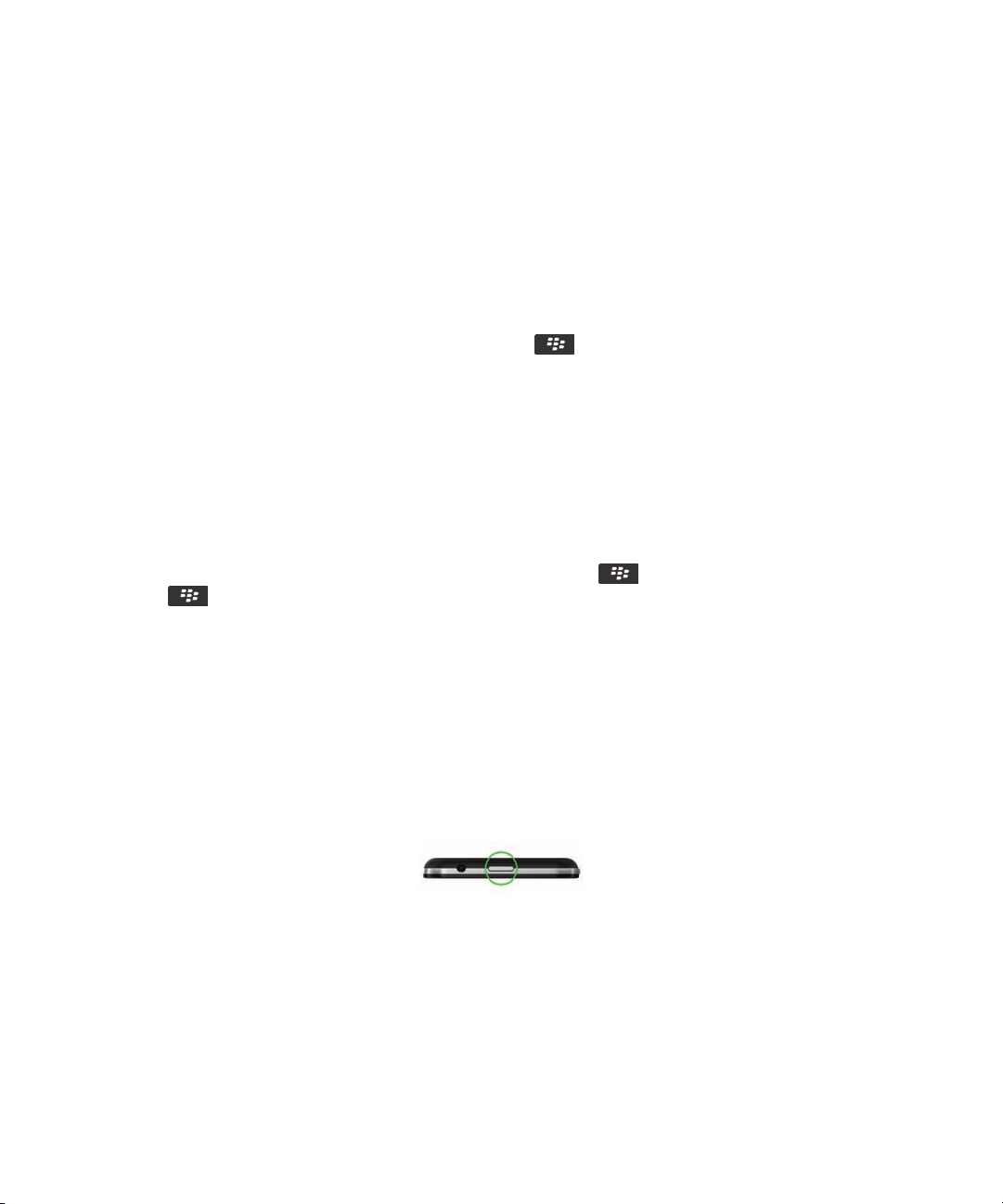
Guía del usuario Primeros pasos
Nota: BlackBerry App World recibe el nombre de BlackBerry World en dispositivos BlackBerry 10.
Actualizar
Aunque no es un requisito para cambiar de dispositivo BlackBerry, debe actualizar a la versión más reciente de BBM y
BBM con su BlackBerry ID antes de cambiar de dispositivo.
asociar
1. Para saber qué versión de
aplicaciones instaladas.
2. Para descargar
Si no puede actualizar su versión de
Seleccione la opción de copia de seguridad.
BBM
BBM posee en su antiguo dispositivo, busque BlackBerry Messenger en la lista de sus
BBM 7.0 o posterior en su antiguo dispositivo, visite la tienda BlackBerry World o
BBM, en BBM, pulse la tecla
> Opciones > Realizar copia de seguridad.
www.bbm.com.
¿Qué ocurre si tengo contactos en mi tarjeta micro SIM?
El dispositivo
a su proveedor de servicios.
Si guardó sus contactos en su antigua tarjeta micro SIM, para asegurarse de que esos contactos no se pierden, podría
tener que copiarlos en su antiguo dispositivo antes de hacer una copia de seguridad de los datos del dispositivo.
Sugerencia
dispositivo, en la lista de contactos de su antiguo dispositivo, pulse la tecla
Pulse la tecla >
BlackBerry 10 utiliza una tarjeta micro SIM. Para obtener una tarjeta micro SIM para su dispositivo, contacte
: para copiar los contactos de la tarjeta micro SIM al almacenamiento multimedia integrado de su antiguo
> Libreta de teléfonos de micro SIM.
Copiar todo a Contactos.
Alimentación y carga
Apagar el dispositivo
Mantenga pulsada la tecla
Encendido/bloqueo en la parte superior del dispositivo BlackBerry.
Poner el dispositivo en modo de espera
Cuando pone el dispositivo
bloquea. Las conexiones inalámbricas y las alarmas del reloj no se ven afectadas.
Pulse la tecla Encendido/bloqueo en la parte superior del dispositivo.
BlackBerry en modo de espera, la luz de pantalla del dispositivo se apaga y la pantalla se
29
Page 30
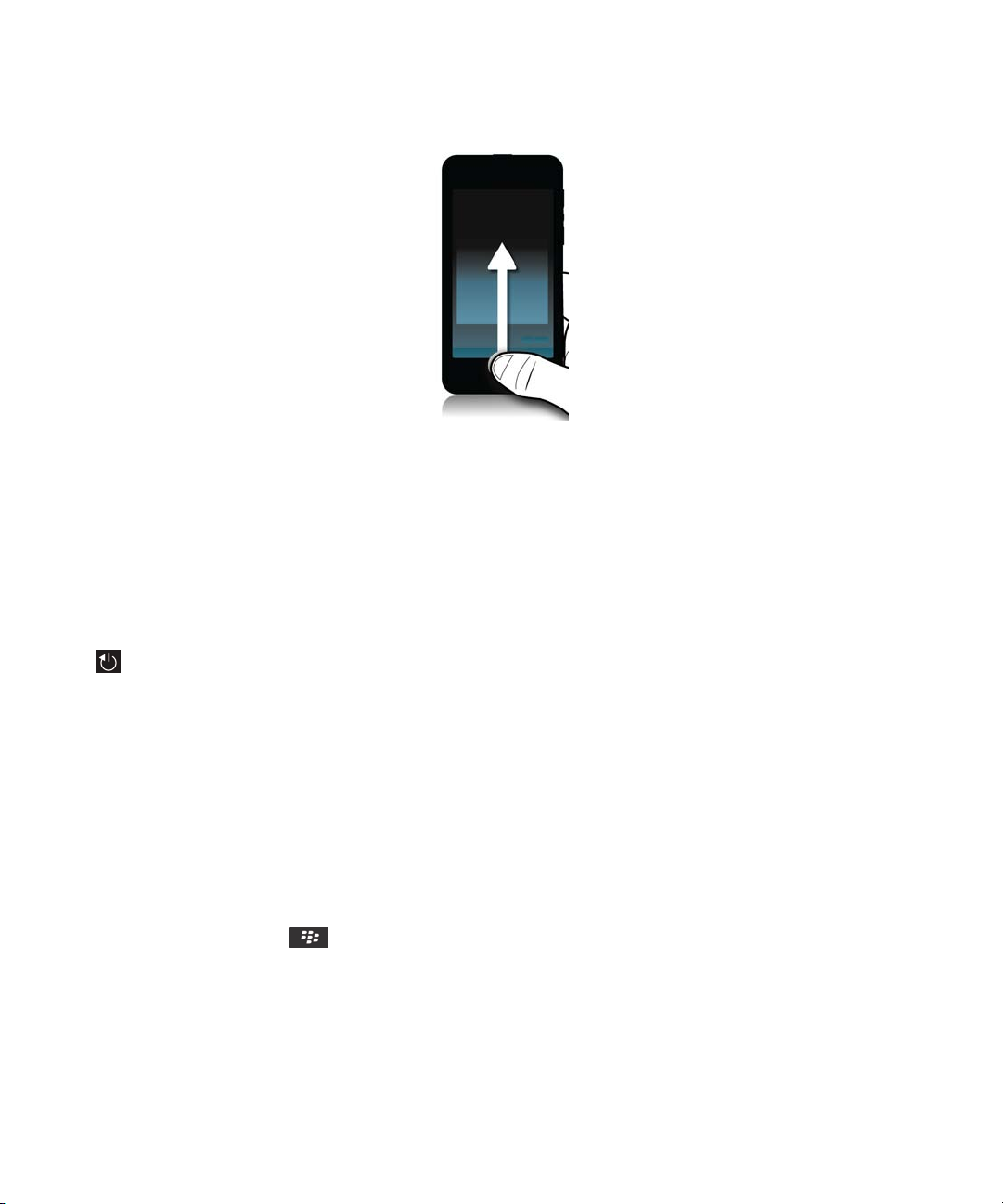
Guía del usuario Primeros pasos
Para salir del modo de espera, deslice el dedo hacia arriba desde la parte inferior de la pantalla del dispositivo.
Reiniciar o restablecer el dispositivo
Si su dispositivo
intentar solucionar el problema.
Lleve a cabo una de estas acciones:
• Para reiniciar el dispositivo, mantenga pulsada la tecla
.
• Para restablecer el dispositivo, mantenga pulsada la tecla
BlackBerry funciona con más lentitud de lo normal o no responde, apáguelo y vuelva a encenderlo para
Encendido/bloqueo en la parte superior del dispositivo. Toque
Encendido/bloqueo durante diez segundos.
Cargar el dispositivo
Antes de empezar a utilizar su dispositivo BlackBerry, es preciso cargar la batería suministrada porque no se encuentra
completamente cargada.
Cargue el dispositivo con el cargador proporcionado por
dispositivo con un cable USB conectado a un ordenador; sin embargo, el proceso de carga puede tardar un poco más.
PRECAUCIÓN: Es posible que otros cargadores no proporcionen la potencia adecuada y dañen el dispositivo.
Con el logotipo de
USB del dispositivo y enchufe el cargador a una toma de corriente.
BlackBerry (
) hacia arriba y hacia la parte frontal del dispositivo, conecte el cable en el puerto
BlackBerry en la caja del dispositivo. También puede cargar el
30
Page 31

Guía del usuario Primeros pasos
Sugerencias: carga del dispositivo
Su dispositivo
sea posible, haga lo siguiente:
• Evite utilizar el dispositivo mientras se está cargando para que se cargue más deprisa.
• Cargue a menudo el dispositivo aunque la carga de la batería no esté baja.
• Evite cargar, utilizar o guardar el dispositivo en lugares sujetos a temperaturas extremas, por ejemplo el salpicadero de
un vehículo.
• Evite dejar el dispositivo apagado con un nivel de batería bajo durante un periodo de tiempo prolongado.
• Si el dispositivo tiene una batería extraíble y tan solo hace unos días que utiliza el dispositivo, cargue la batería
parcialmente. A continuación, puede extraer la batería y guardarla en un lugar seco a temperatura ambiente para
ahorrar energía de la batería.
BlackBerry utiliza una batería de iones de litio. Para maximizar la duración de este tipo de batería, cuando
Bloquear o desbloquear el dispositivo
Sugerencia
modo, podrá ahorrar energía de la batería.
: presionando brevemente la tecla Encendido/bloqueo pondrá el dispositivo en modo de suspensión. De este
Bloquear la pantalla
Al bloquear la pantalla, puede evitar que el dispositivo BlackBerry envíe mensajes o marque un número de forma
accidental. El bloqueo del dispositivo no desactiva las alertas de mensajes o llamadas entrantes.
Pulse la tecla
Encendido/bloqueo en la parte superior del dispositivo.
31
Page 32

Guía del usuario Primeros pasos
Para desbloquear la pantalla, deslice el dedo hacia arriba desde la parte inferior de la pantalla.
Desbloquear el dispositivo con un código de desbloqueo de red
Para obtener los códigos de desbloqueo para el dispositivo
Puede que su dispositivo tenga la red bloqueada, de modo que solo pueda realizar una conexión de red móvil con su
proveedor de servicios actual. Por ejemplo, si quiere utilizar una tarjeta micro SIM de otro proveedor de servicios, es
posible que tenga que escribir un código de desbloqueo.
Sugerencia
hacia abajo desde la parte superior de la pantalla. Toque Configuración > Acerca de > Tarjeta SIM.
1. En la pantalla de inicio, deslice el dedo hacia abajo desde la parte superior de la pantalla.
2.
3. En la sección
4. Cuando se le solicite, escriba el código de desbloqueo.
PRECAUCIÓN
máximo de 10 veces. Si supera el número de intentos de escritura del código de desbloqueo, la tarjeta micro SIM solo
permitirá realizar llamadas de emergencia. Contacte a su proveedor de servicios para obtener ayuda.
: para ver qué proveedor de servicios tiene asociado su dispositivo, en la pantalla de inicio, deslice el dedo
Toque
Configuración > Seguridad y privacidad > Tarjeta SIM.
Bloqueo de red de teléfono, toque un elemento bloqueado.
: por razones de seguridad, cada código de desbloqueo solo puede escribirse de forma incorrecta un
BlackBerry, contacte a su proveedor de servicios.
Bloquear el espacio de trabajo
Si su dispositivo
bloquear su espacio de trabajo y seguir accediendo a los archivos, aplicaciones y datos personales de su dispositivo.
1. Si no tiene una contraseña para el espacio de trabajo, puede crear una deslizando el dedo hacia abajo desde la parte
superior de la pantalla de inicio. Toque Balance
2. En la pantalla de inicio, deslice el dedo hacia abajo desde la parte superior de la pantalla.
BlackBerry utiliza tecnología BlackBerry Balance para separar su actividad laboral y personal, puede
> Configurar contraseña. Escriba una contraseña.
• Para bloquear inmediatamente su espacio de trabajo, toque .
• Para bloquear automáticamente su espacio de trabajo tras un cierto tiempo, toque Balance > Bloquear espacio
de trabajo tras.
Acuérdese de la contraseña de su espacio de trabajo ya que no se podrá cambiar ni recuperar. Cuando supere el número
de contraseñas incorrectas para entrar en su espacio de trabajo, todo el contenido almacenado en él se eliminará.
Bloquear el dispositivo con una contraseña
¿Busca una manera sencilla de proteger sus datos y evitar el uso no autorizado de su dispositivo BlackBerry? Puede
configurar una contraseña para bloquear el dispositivo cuando se encuentre a la vista o no lo esté utilizando.
Si aún no tiene una contraseña, en la pantalla de inicio, deslice el dedo hacia abajo desde la parte superior de la
1.
pantalla. Toque
Contraseña del dispositivo a I. Escriba una contraseña.
2. Para bloquear el dispositivo, realice una de las siguientes acciones:
32
Configuración > Seguridad y privacidad > Contraseña del dispositivo. Cambie el selector
Page 33

Guía del usuario Primeros pasos
• Mantenga pulsada la tecla Encendido/bloqueo en la parte superior del dispositivo. Toque .
• Para bloquear automáticamente el dispositivo tras un cierto tiempo, en la pantalla de inicio, deslice el dedo hacia
abajo desde la parte superior de la pantalla. Toque Configuración
del dispositivo > Bloquear el dispositivo al bloquear la pantalla.
• Para bloquear automáticamente el dispositivo cuando se encuentre en un estuche de
de inicio, deslice el dedo hacia abajo desde la parte superior de la pantalla. Toque
Seguridad y privacidad
Para desbloquear el dispositivo, pulse la tecla Encendido/bloqueo en la parte superior del dispositivo. Deslice el dedo
hacia arriba desde la parte inferior de la pantalla. Cuando se te solicite, escribe la contraseña del dispositivo.
> Contraseña del dispositivo > Bloquear el dispositivo al colocarlo en la funda.
> Seguridad y privacidad > Contraseña
BlackBerry, en la pantalla
Configuración >
Uso de la pantalla táctil
Dedique unos instantes a conocer la navegación por el dispositivo BlackBerry con estos gestos básicos.
Desplazarse y moverse entre los distintos elementos
Deslice el dedo para desplazarse por una lista, obtener una panorámica de una página web o desplazarse entre imágenes.
También puede deslizar el dedo para ver la pantalla de inicio. Por ejemplo, si está viendo BlackBerry Hub, puede deslizar
el dedo hacia la izquierda para ver la pantalla de inicio y las aplicaciones minimizadas. Deslice el dedo a la izquierda otra
vez para ver todas las aplicaciones.
• Para desplazarse, deslice el dedo hacia arriba y hacia abajo.
• Para desplazarse entre
BlackBerry Hub y la pantalla de inicio, deslice el dedo hacia la izquierda y hacia la derecha.
Utilizar un control
Si aparece un control en la pantalla, puede utilizarlo para avanzar en un archivo, como una canción o un vídeo, o para
avanzar varias páginas, por ejemplo en un libro electrónico.
33
Page 34

Guía del usuario Primeros pasos
En el control, arrastre el cursor.
Seleccionar elementos
Lleve a cabo una de estas acciones:
• Para seleccionar un elemento, solo tiene que tocarlo. Si el elemento puede abrirse, se abrirá; de lo contrario, se
resaltará.
• Para resaltar un elemento sin abrirlo, manténgalo pulsado.
• Para resaltar varios elementos, como imágenes o canciones que quiere compartir, mantenga pulsado un elemento.
Toque y, a continuación, los elementos adicionales. Para desmarcar un elemento, tóquelo otra vez.
34
Page 35

Guía del usuario Primeros pasos
Ampliar o reducir la pantalla
Si necesita ver mejor un detalle de una imagen o si le cuesta leer las palabras que son demasiado pequeñas, puede
ampliar la pantalla. También puede reducirla para ver más contenido.
Para ampliar la pantalla, deslice los dedos separándolos; para reducirla, deslice los dedos hasta juntarlos.
Mover elementos de un lugar a otro
1. En la pantalla de inicio, mantenga pulsado el elemento que desea mover.
2. Cuando el elemento empiece a parpadear, deslice el dedo al lugar donde desea moverlo.
35
Page 36

Guía del usuario Primeros pasos
Minimizar las aplicaciones y mostrar los marcos activos
Cuando se minimiza una aplicación, aparece como marco activo en la pantalla de inicio. Esto resulta útil para realizar
varias tareas al mismo tiempo, ya que por ejemplo no necesita guardar y cerrar los documentos para poder utilizar el
navegador ni reiniciar el navegador después de revisar su correo.
Deslice el dedo hacia arriba desde la parte inferior de la pantalla.
36
Page 37

Guía del usuario Primeros pasos
Sugerencia
la aplicación.
Ver
Puede desplegar o abrir BlackBerry Hub desde cualquier lugar del dispositivo BlackBerry.
Desde la parte inferior de la pantalla, deslice el dedo hacia arriba y hacia la derecha.
: cuando haya terminado de utilizar la aplicación, puede cerrarla tocando
BlackBerry Hub
en la esquina inferior derecha de
Sugerencia: no levante el dedo de la pantalla mientras despliega BlackBerry Hub. Para volver a su actividad anterior,
deslice el dedo hacia abajo.
Mostrar los menús
Puede encontrar funciones, ayuda y opciones adicionales en los menús.
Lleve a cabo alguna de las acciones siguientes:
• Para ver las acciones adicionales que puede realizar en una aplicación, toque o .
• Para ver las acciones adicionales de un elemento específico de una aplicación, como una canción o una foto,
manténgalo pulsado. Para ver los nombres de los elementos de menú que aparecen en la parte derecha de la pantalla,
deslice el dedo sobre ellos.
• Para ver la configuración y la ayuda, deslice el dedo hacia abajo desde la parte superior de la pantalla. En una
aplicación, puede ver la configuración específica de dicha aplicación. Si no se encuentra en una aplicación, puede ver
la configuración del dispositivo.
37
Page 38

Guía del usuario Primeros pasos
Mostrar el teclado
Deslice dos dedos hacia arriba desde la parte inferior de la pantalla.
Sugerencia: para ocultar el teclado, toque en cualquier lugar fuera de un campo de escritura de texto. Si desea ocultar el
teclado y no hay ningún sitio donde tocar en la pantalla, deslice dos dedos hacia abajo desde la parte superior del teclado
hacia la parte inferior de la pantalla.
Navegar en una aplicación
Algunas de las aplicaciones y los juegos disponibles en la tienda
para utilizarse en dispositivos BlackBerry. En dichas aplicaciones, puede mostrar u ocultar una barra de acción en la parte
inferior de la pantalla o retroceder rápidamente a la pantalla anterior.
38
Android
BlackBerry World son aplicaciones de Android convertidas
Page 39

Guía del usuario Primeros pasos
Lleve a cabo una de las acciones siguientes:
• Para ver las acciones adicionales que pueden realizarse, en una aplicación deslice el dedo hacia abajo desde la parte
superior de la pantalla.
• Para volver a la pantalla anterior, coloque el dedo en la parte inferior y en medio de la pantalla. Deslice el dedo en
diagonal hacia arriba y hacia la izquierda.
Personalización del dispositivo
Personalizar la configuración del dispositivo
El dispositivo
dispositivo de la caja y comenzar, puede personalizarlo y optimizarlo según sus necesidades. Familiarícese con todas las
opciones y descubra lo que puede hacer el dispositivo.
1. En la pantalla de inicio, deslice el dedo hacia abajo desde la parte superior de la pantalla.
2.
Toque
Para obtener más información sobre una opción determinada, consulte la Ayuda.
Personalizar la configuración rápida
El menú Configuración al que accede deslizando el dedo hacia abajo en la pantalla de inicio está diseñado para mostrar los
ajustes que utiliza con mayor frecuencia. Puede elegir los ajustes que quiere que aparezcan, así como su posición, para
que pueda acceder rápidamente a los ajustes más importantes para usted. Puede poner el dispositivo
de avión o cabecera, desactivar la alarma o activar la linterna al momento.
BlackBerry se ha diseñado para ofrecerle numerosas funciones de control y personalización. Puede sacar el
Configuración.
BlackBerry en modo
39
Page 40

Guía del usuario Primeros pasos
1. En la pantalla de inicio, deslice el dedo hacia abajo desde la parte superior de la pantalla.
2.
Toque
• Para agregar o eliminar elementos de la configuración rápida, seleccione o desmarque las casillas de verificación.
• Para cambiar las posiciones de los elementos en la configuración rápida, toque . Mantenga pulsado el
elemento que desea mover. Arrastre el elemento a otra ubicación y suéltelo. Toque Guardar.
Configuración > Configuración rápida
Sugerencia
para verlos todos.
: si tiene muchos elementos de configuración rápida, puede deslizar el dedo hacia la derecha o la izquierda
Descargar y comprar aplicaciones, juegos, música y vídeos
Las aplicaciones, los juegos y la música que adquiera pueden eliminarse y volver a descargarse tantas veces como quiera
en el mismo
1. En la tienda BlackBerry World
2. En la esquina superior derecha de la pantalla, toque el botón que muestra el precio.
3. Para cambiar la forma de pago antes pagar un elemento, toque una forma de pago en la lista desplegable Facturar
4. Toque
Sugerencia
con alguien utilizando la tecnología NFC, en la pantalla Detalles de la aplicación que desea compartir, alinee la parte
posterior de los dispositivos.
BlackBerry y en un máximo de cuatro dispositivos más sin tener que volver a pagar.
, toque un elemento.
mediante:.
Comprar.
: Para compartir una aplicación, un juego, una canción o un vídeo, toque
. Para compartir una aplicación
Descargar e instalar aplicaciones Android en el dispositivo BlackBerry
Ahora puede obtener aplicaciones y juegos diseñados para smartphones Android
Puede encontrar y descargar aplicaciones
comunicaciones móviles. La mayoría de los sitios web y aplicaciones del mercado de comunicaciones móviles cuentan con
un botón de instalación que aparece después de descargar un archivo de la aplicación Android. También puede instalar un
archivo de la aplicación abriéndolo en la aplicación Administrador de archivos en el dispositivo BlackBerry.
Si no encuentra un archivo de la aplicación que ha descargado, puede buscarlo por el nombre de la aplicación en la
aplicación Administrador de archivos. La mayoría de las aplicaciones Android incluyen la extensión del archivo .apk. Para
buscar todos los archivos de aplicaciones Android que ha descargado, busque .apk en la aplicación Administrador de
archivos.
PRECAUCIÓN
Las aplicaciones que instala de fuentes que no sean
aplicaciones podrían suponer un riesgo para su dispositivo y sus datos personales. Solo debería instalar aplicaciones de
fuentes de confianza.
:
Android y juegos de sitios web de terceros y aplicaciones del mercado de
BlackBerry World no han sido revisadas por BlackBerry. Estas
e instalarlos en el dispositivo BlackBerry.
40
Page 41

Guía del usuario Primeros pasos
Aunque la mayoría de las aplicaciones diseñadas para smartphones
BlackBerry, puede que algunas aplicaciones utilicen servicios no compatibles con BlackBerry 10 OS. BlackBerry 10 OS
podría sustituir estos servicios por servicios alternativos (por ejemplo, servicios de asignación).
Si no desea aceptar estos posibles riesgos y limitaciones, no debería instalar aplicaciones de fuentes que no sean
BlackBerry World
.
Android se pueden instalar y abrir en dispositivos
Mover una aplicación por la pantalla de inicio
Puede mover los iconos de aplicaciones a diferentes lugares de la pantalla de inicio para colocarlos donde desee. Por
ejemplo, si es diestro, puede colocar las aplicaciones que utiliza con más frecuencia en la parte derecha de la pantalla. De
este modo, cuando utilice su dispositivo
1. En la pantalla de inicio, mantenga pulsado el icono de una aplicación hasta que los iconos comiencen a parpadear.
2. Arrastre el icono a otra ubicación de la pantalla de inicio y retire el dedo de la pantalla.
BlackBerrycon una mano, le resultará más fácil abrir dichas aplicaciones.
Cambiar los sonidos, notificaciones o tonos de llamada
En Configuración de notificaciones, puede cambiar la configuración de los sonidos, las notificaciones o los tonos de
llamada. También puede configurar el nivel de volumen de las notificaciones, el número de vibraciones y mucho más.
1. En la pantalla de inicio, deslice el dedo hacia abajo desde la parte superior de la pantalla.
2.
Toque
3. Para cambiar la configuración global de las notificaciones, toque una configuración en la lista desplegable Modo
bien cambie la configuración de Sonido, Vibración, LED, Vistas previas instantáneas o Volumen.
Configuración > Notificaciones.
, o
Cambiar el tamaño de fuente
1. En la pantalla de inicio, deslice el dedo hacia abajo desde la parte superior de la pantalla.
2.
Toque
3. En la lista desplegable
Configuración > Pantalla.
Tamaño de fuente, toque el tamaño que desea utilizar.
Establecer una imagen como fondo de pantalla
1. Abra una imagen.
2.
Toque > >
Sugerencia
aparecerá como fondo de pantalla.
: Si amplía la imagen y la establece como fondo de pantalla, la parte ampliada de la pantalla es lo que
Fondo de pantalla.
41
Page 42

Guía del usuario Primeros pasos
Configurar una alarma
1.
Toque .
2. Cambie el selector
3. Mantenga pulsada la manilla fuera de la esfera del reloj.
4. Deslice la manilla alrededor de la esfera del reloj hasta la hora que desee.
5. Para guardar la hora a la que sonará la alarma, toque en cualquier parte de la pantalla.
Alarma a I.
Sugerencia
minuto específico, toque la hora de alarma que aparece en la parte inferior de la pantalla. Toque la lista desplegable Hora
de la alarma y desplácese arriba o abajo para ajustar la hora a la que deberá sonar la alarma.
: La manilla permite configurar la alarma en intervalos de cinco minutos. Para configurar la alarma en un
Marcar una página web como favorita
En una página web, toque > .
Descripción general de la configuración del dispositivo
Elemento Descripción
Desactiva todas las conexiones inalámbricas.
Modo de avión
• Acceso rápido al modo de avión para desactivar todas
las conexiones.
Conexiones de red
Notificaciones
• En función del plan de servicios inalámbricos y el
modelo del dispositivo, se configuran conexiones a la
red móvil, la red Wi-Fi, dispositivos con Bluetooth, NFC,
router Wi-Fi, y se configura Internet móvil.
• Silencia sonidos del Teclado BlackBerry.
• Activa el modo vibración.
• Desactiva notificaciones LED y de las
instantáneas.
• Personaliza notificaciones visuales y de audio para
aplicaciones específicas.
Vistas previas
42
• Ajusta el volumen general del dispositivo.
• Asigna las teclas de volumen.
Page 43

Guía del usuario Primeros pasos
Elemento Descripción
Volumen principal
Cuentas
Configuración rápida
Mostrar
Idioma y escritura
Control de voz
• Desactiva el amplificador de audio para los auriculares.
• Agrega o cambia cuentas de correo y redes sociales.
• También puede acceder a opciones de configuración
avanzadas como IMAP y POP.
• Acceso a opciones que utiliza con frecuencia.
• Acceso a estas opciones en cualquier momento
deslizando el dedo hacia abajo desde la parte superior
de la pantalla.
• Selecciona el fondo de pantalla.
• Cambia la fuente.
• Ajusta el brillo de la pantalla.
• Personaliza el bloqueo de pantalla.
• Activa o desactiva la predicción de texto, la sustitución
de palabras y la verificación ortográfica.
• Cambia el idioma, la configuración de la región y el
sistema de medidas.
Activa el dictado por voz y configura el reconocimiento de
voz y preferencias de respuestas.
BlackBerry Balance
(si lo hay)
BlackBerry Link
BlackBerry ID
BlackBerry Protect (si lo hay)
Crea o cambia una contraseña del espacio de trabajo. Se
eliminan solo los datos del espacio de trabajo del
dispositivo y se conservan los datos personales.
Configura el acceso remoto a un ordenador para compartir
documentos y archivos multimedia.
• Muestra la información de BlackBerry ID actual.
• Inicia sesión en la cuenta de BlackBerry ID.
• Cambia la contraseña de BlackBerry ID.
Activa BlackBerry Protect para proteger y localizar el
dispositivo en caso de pérdida o robo.
43
Page 44

Guía del usuario Primeros pasos
Elemento Descripción
• Crea una contraseña del dispositivo.
• Cifra los datos del dispositivo.
Seguridad y privacidad
• Elimina los datos del dispositivo.
• Cambia los permisos de las aplicaciones descargadas.
• Administra certificados.
• Crea un PIN de la tarjeta micro SIM.
• Cambia la aplicación predeterminada utilizada para
abrir un tipo de archivo específico.
Administrador de aplicaciones
• Controla aplicaciones que utilizan la memoria del
dispositivo.
Conecta con un dispositivo para compartir contenido
multimedia de forma inalámbrica.
Arch. multimedia compartidos (si lo hay)
Cambia la zona horaria, la fecha y la hora.
Fecha y hora
Actualizaciones de software
Buscar
Acceso y almacenamiento
Servicios de ubicación
44
• Muestra la versión de software actual instalada en el
dispositivo.
• Busca actualizaciones de software.
y
• Borra el historial de búsqueda.
• Elimina o prioriza las aplicaciones buscadas.
• Amplía la búsqueda del dispositivo para incluir una
búsqueda en Internet.
Muestra el espacio de almacenamiento disponible y
configura el acceso a los archivos almacenados en el
dispositivo, incluidas las conexiones USB, la identificación
de red, el uso compartido de archivos, el uso compartido
de Wi-Fi y la protección por contraseña para compartir
archivos.
• Elije si las aplicaciones pueden utilizar los datos de
ubicación.
• Borra búsquedas recientes que ha introducido en la
aplicación Mapas.
Page 45

Guía del usuario Primeros pasos
Elemento Descripción
Se agregan cuentas de pagos y se configuran formas de
pago preferidas.
Formas de pago
Cambia la ampliación, la ayuda auditiva y la configuración
de TTY.
Accesibilidad
• Muestra información general acerca del dispositivo,
como información sobre el hardware, detalles de la red
Acerca de
y la capacidad del espacio de almacenamiento.
• Identifica el PIN del dispositivo, la versión de software y
el nombre del modelo.
• Muestra el número de teléfono y el nombre del
proveedor de servicios inalámbricos.
• Muestra o cambia el nombre del dispositivo que
aparece si otro dispositivo lo detecta por Bluetooth o a
través de una conexión de red.
¿Dónde puede buscarse soporte técnico?
Obtenga soporte para el smartphone BlackBerry haciendo clic en uno de los vínculos siguientes.
Visite blackberry.com/support para obtener recursos de
autoasistencia como manuales y artículos de la base de
conocimientos. Vea vídeos para aprender a configurar o
utilizar las funciones del dispositivo. Busque respuestas o
publique sus preguntas en los foros de la comunidad.
Comparta sugerencias y soluciones en las redes sociales y
los blogs de BlackBerry
Visite blackberry.com/contact
sobre a quién debe llamarse para cuestiones de
información sobre garantías, facturación, reparaciones o
soporte técnico.
.
para obtener información
Prueba del hardware del dispositivo
Puede comprobar si el hardware del dispositivo funciona correctamente con la aplicación BlackBerry Virtual Expert
aplicación BlackBerry Virtual Expert le guía con las pruebas de resolución de problemas diseñadas para ayudarle a
identificar un problema con el hardware.
Descargue la aplicación BlackBerry Virtual Expert de BlackBerry World ahora.
. La
45
Page 46

Guía del usuario Primeros pasos
Antes de utilizar la aplicación, tenga a mano los accesorios que puede utilizar con el dispositivo, como los auriculares, para
poder realizar una evaluación completa.
En función del modelo de dispositivo, puede comprobar los componentes y funciones siguientes en su dispositivo:
• Pantalla táctil y LCD
• Teclas de volumen, tecla Silencio y tecla de Encendido/bloqueo
• Cámara
• Altavoces, micrófono y conector para auriculares
• Notificaciones de vibración y LED
• Tecnología
Bluetooth
Sugerencia
: para obtener ayuda sobre un problema específico, contacte a su proveedor de servicios.
Pruebe su dispositivo utilizando la aplicación BlackBerry Virtual Expert
1. En la aplicación
• Para probar un tipo de funcionalidad, toque Ver pruebas,
• Para realizar una prueba específica, por ejemplo relacionada con la cámara, toque . Toque la prueba que
desea realizar.
2. Siga las instrucciones que aparecen en la pantalla.
Error en la prueba de
Si la aplicación BlackBerry Virtual Expert
• Si es posible, cree una copia de seguridad de los datos de su dispositivo. Puede utilizar BlackBerry Link para guardar
una copia de seguridad en su ordenador. Para descargar BlackBerry Link, desde su ordenador, visite
www.blackberry.com/BlackBerryLink y seleccione la opción Windows o Mac.
• Anote la versión del software del dispositivo y el número PIN. Esta información se encuentra en la pantalla de inicio.
Para acceder a ella, deslice el dedo hacia abajo desde la parte superior de la pantalla. Toque Configuración >
de. En la lista desplegable Categoría, toque SO o Hardware.
• Contacte a su proveedor de servicios inalámbricos o su centro de reparación local para informarle sobre el problema.
BlackBerry Virtual Expert, lleve a cabo una de estas acciones:
Pruebas de audio o Pruebas de botones.
BlackBerry Virtual Expert
indica que ha habido un problema con su dispositivo, haga lo siguiente:
Acerca
46
Page 47

Guía del usuario Primeros pasos
Tutorial: búsqueda de la aplicación Ayuda en un
dispositivo
Este tutorial le ofrece la oportunidad de ver y practicar con la búsqueda de la aplicación Ayuda en un dispositivo
BlackBerry 10
: este tutorial solo está disponible en inglés.
Nota
Comenzar el tutorial
http://docs.blackberry.com/tutorials/help/en
.
BlackBerry 10
Cambio de dispositivo
Antes de cambiar de dispositivo
Para obtener información sobre cómo cambiar a un dispositivo
un dispositivo de otros fabricantes, visite
www.blackberry.com/deviceswitch.
Conozca qué opciones de transferencia tiene a su disposición
Los tipos de datos transferidos dependen del método de transferencia que utilice y el tipo de smartphone desde el que
transfiere los datos. Puede transferir algunas opciones de configuración, el historial del teléfono, las imágenes, la música o
los favoritos del navegador, entre otros. Para ver una lista de los tipos de datos que se transfieren, visite
www.blackberry.com/deviceswitch.
BlackBerry desde un dispositivo BlackBerry más antiguo o
• ¿Desea cambiar desde
para cambiar de dispositivo.
• ¿Desea cambiar desde
dispositivo.
• ¿Desea cambiar desde un dispositivo
Protect para transferir los datos compatibles, como los contactos, del archivo de copia de seguridad del dispositivo
actual al nuevo dispositivo.
• ¿Desea cambiar desde un dispositivo iPhone o
BlackBerry World. .
Sugerencia
actualidad, en la pantalla de inicio del dispositivo antiguo, lleve a cabo una de estas acciones:
• Haga clic en
• Haga clic en
Descubra cómo cambiar de dispositivo mediante una tarjeta de memoria.
: Si realiza el cambio desde un dispositivo BlackBerry, para ver qué versión del software está ejecutando en la
Opciones > Acerca de.
Opciones > Dispositivo > Versiones del dispositivo.
BlackBerry Device Software 5.0 o posterior? En un ordenador, puede utilizar BlackBerry Link
Descubra cómo cambiar de dispositivo mediante BlackBerry Link.
BlackBerry 7.0 o BlackBerry 7.1? Puede utilizar una tarjeta de memoria para cambiar de
BlackBerry que tiene instalado BlackBerry Protect? Puede utilizar BlackBerry
Descubra cómo cambiar de dispositivo mediante BlackBerry Protect.
Android? Puede descargar la aplicación de cambio de dispositivo desde
Descubra cómo cambiar de dispositivo mediante la aplicación de cambio de dispositivo.
47
Page 48

Guía del usuario Primeros pasos
Anotar los nombres de usuario y contraseñas
Antes de cambiar de dispositivo
• Si ha guardado nombres de usuario y contraseñas en el Administrador de contraseñas, es recomendable que anote
esta información para que la tenga a mano cuando vaya a agregar cuentas a su nuevo dispositivo.
• Si tiene un dispositivo que ejecuta
para iniciar sesión en su dispositivo y en la tienda BlackBerry World. Si inicia sesión en su dispositivo BlackBerry 10 con
su BlackBerry ID, podría volver a instalar aplicaciones que ya había descargado de BlackBerry App World y acceder a
productos BlackBerry que utilice su BlackBerry ID, como BBM y BlackBerry Protect.
Nota: BlackBerry App World recibe el nombre de BlackBerry World en dispositivos BlackBerry 10.
BlackBerry, asegúrese de que dispone de lo siguiente:
BlackBerry Device Software 5.0 o posterior, puede haber creado un BlackBerry ID
Actualizar BBM
Aunque no es un requisito para cambiar de dispositivo BlackBerry, debe actualizar a la versión más reciente de BBM y
BBM con su BlackBerry ID antes de cambiar de dispositivo.
asociar
1. Para saber qué versión de
aplicaciones instaladas.
2. Para descargar
Si no puede actualizar su versión de
Seleccione la opción de copia de seguridad.
BBM 7.0 o posterior en su antiguo dispositivo, visite la tienda BlackBerry World o
BBM posee en su antiguo dispositivo, busque BlackBerry Messenger en la lista de sus
www.bbm.com.
BBM, en BBM, pulse la tecla
> Opciones > Realizar copia de seguridad.
¿Qué ocurre si tengo contactos en mi tarjeta micro SIM?
El dispositivo
a su proveedor de servicios.
Si guardó sus contactos en su antigua tarjeta micro SIM, para asegurarse de que esos contactos no se pierden, podría
tener que copiarlos en su antiguo dispositivo antes de hacer una copia de seguridad de los datos del dispositivo.
Sugerencia
dispositivo, en la lista de contactos de su antiguo dispositivo, pulse la tecla
Pulse la tecla >
BlackBerry 10 utiliza una tarjeta micro SIM. Para obtener una tarjeta micro SIM para su dispositivo, contacte
: para copiar los contactos de la tarjeta micro SIM al almacenamiento multimedia integrado de su antiguo
> Libreta de teléfonos de micro SIM.
Copiar todo a Contactos.
48
Page 49

Guía del usuario Primeros pasos
Copia de seguridad y cambio de dispositivo
Transferir datos a un dispositivo nuevo utilizando un ordenador y BlackBerry Link
Si su dispositivo BlackBerry
transferir datos y opciones compatibles, como la configuración del dispositivo, el historial del teléfono, archivos
multimedia, los favoritos del navegador, entre otros, a su nuevo dispositivo BlackBerry 10. Esta función se ha diseñado
para mover datos personales, no datos del trabajo.
1. En su ordenador, descargue e instale
2. Abra
3. Conecte el dispositivo BlackBerry actual al ordenador utilizando un cable USB.
4. Siga las instrucciones que aparecen en pantalla.
5. Cuando se le solicite, conecte su nuevo dispositivo
6. Siga las instrucciones que aparecen en pantalla.
Nota
cuentas de correo en el nuevo dispositivo en BlackBerry Hub. Para descargar aplicaciones que no se transfirieron a su
nuevo dispositivo, visite la tienda BlackBerry World.
BlackBerry Link.
: Las cuentas de correo y las aplicaciones no compatibles no se transfieren al nuevo dispositivo. Puede configurar sus
Transferir datos desde un dispositivo
actual ejecuta BlackBerry Device Software 5.0 o posterior, puede utilizar BlackBerry Link para
BlackBerry Link desde
BlackBerry 10 con un cable USB.
www.blackberry.com/BlackBerryLink.
BlackBerry 7 utilizando una tarjeta
de memoria
Esta opción solo está disponible si cambia desde un dispositivo BlackBerry 7 o posterior. Para comprobar cuál es su
versión de software, en la pantalla de inicio de su dispositivo antiguo, haga clic en Opciones > Acerca de o en Opciones >
Dispositivo > Versiones del dispositivo.
Cuando cambie a un nuevo dispositivo BlackBerry utilizando la función Cambio de dispositivo en la aplicación
Configuración, puede mover la configuración de la alarma, los contactos de BBM, los favoritos del navegador, los mensajes
de texto, el historial del teléfono y los perfiles de la conexión inalámbrica entre dispositivos BlackBerry. Esta función se ha
diseñado para mover datos personales, no datos del trabajo.
1. En el dispositivo
2. Haga clic en Utilizar una tarjeta de memoria
3. Siga las instrucciones que aparecen en pantalla.
4. Cuando se haya completado la copia de seguridad, retire la tarjeta de memoria del dispositivo BlackBerry
insértela en su dispositivo BlackBerry 10.
5.
En la pantalla de inicio de su dispositivo BlackBerry
BlackBerry 7, haga clic en Configuración > Cambio de dispositivo.
> Guardar datos.
10, toque
> .
7 e
49
Page 50

Guía del usuario Primeros pasos
6. Siga las instrucciones que aparecen en pantalla.
: Las cuentas de correo y las aplicaciones no compatibles no se transfieren al nuevo dispositivo. Puede configurar sus
Nota
cuentas de correo en el nuevo dispositivo en BlackBerry Hub. Para descargar aplicaciones que no se transfirieron a su
nuevo dispositivo, visite la tienda BlackBerry World.
Transferir datos a un dispositivo nuevo utilizando BlackBerry Protect
Para utilizar esta función, la aplicación
dispositivo anterior debe ejecutar BlackBerry 7.1 o anterior.
Puede utilizar BlackBerry Protect para transferir los datos compatibles del dispositivo anterior al nuevo dispositivo
BlackBerry 10.
1. Realice una copia de seguridad de los datos en el dispositivo anterior o en el sitio web de BlackBerry Protect.
2. En el nuevo dispositivo, deslice el dedo hacia abajo desde la parte superior de la pantalla de inicio. Toque
Configuración
3. Si es necesario, configure el selector
4. Toque
5. Toque
> BlackBerry Protect.
Restaurar. Seleccione su dispositivo antiguo como el dispositivo desde el que desea restaurar los datos.
Restaurar.
Transferir datos desde un dispositivo iPhone
debe estar conectado a una red Wi-Fi en el dispositivo antiguo y en el dispositivo
Puede utilizar la aplicación de cambio de dispositivo para transferir los contactos, las imágenes y otros datos personales
del dispositivo iPhone o Android a su nuevo dispositivo BlackBerry. Para obtener más información acerca de la aplicación
de cambio de dispositivo, visite
1. En el dispositivo
dispositivo.
2. Abra la aplicación de cambio de dispositivo.
3. Siga las instrucciones que aparecen en pantalla.
BlackBerry 10, visite
BlackBerry Protect debe estar instalada en el dispositivo BlackBerry anterior. El
BlackBerry Protect como I. Complete el proceso de configuración.
o Android
BlackBerry.
www.blackberry.com/deviceswitchapp
www.blackberry.com/deviceswitchapp y descargue la aplicación de cambio de
.
Tutorial: Cambio a un dispositivo
BlackBerry 10 mediante una tarjeta de
memoria
Este tutorial le ofrece la oportunidad de ver y practicar con el cambio de un dispositivo BlackBerry 7 a un dispositivo
BlackBerry 10 con una tarjeta de memoria.
Nota: este tutorial solo está disponible en inglés.
Comenzar el tutorial
http://docs.blackberry.com/switchingdevices/help/en
50
Page 51

Guía del usuario Primeros pasos
Después de cambiar de dispositivo
Para obtener información sobre cómo devolver el dispositivo a
visite
www.blackberry.com/recycling. El programa de reciclaje y sustitución de productos solo está disponible en
determinadas áreas.
BlackBerry para que se recicle y deseche de forma segura,
Restaurar BBM
La primera vez que abra BBM
siguiente:
• Si cambia de dispositivo
ordenador o en un dispositivo que ejecute BlackBerry 7 o posterior para transferir los datos del dispositivo, como los
contactos y grupos de BBM 6.2 o anterior, al nuevo dispositivo.
• Si ya había asociado anteriormente BBM con su BlackBerry ID (por ejemplo, en el dispositivo actual), puede iniciar
sesión con el mismo
Se realiza automáticamente una copia de seguridad de sus datos de BBM, como los contactos, a través de la red
inalámbrica en función de su BlackBerry ID. Aun así, es una buena idea guardar una copia de seguridad de forma
periódica en un ordenador que utilice BlackBerry Link por si pierde el dispositivo, se lo roban o se daña.
, se le solicitará su BlackBerry ID. Si ya ha utilizado BBM con anterioridad, tenga en cuenta lo
BlackBerry, puede utilizar la función Cambio de dispositivo en BlackBerry Link en su
BlackBerry ID para restaurar los datos de BBM a través de la red inalámbrica.
Transferir contraseñas al Administrador de contraseñas
Puede transferir las contraseñas que guardaba en el dispositivo
transferir las contraseñas, debe haber realizado una copia de seguridad de la información de contraseñas como parte del
archivo de copia de seguridad durante el proceso de cambio de dispositivo, o bien haber creado una copia de seguridad de
las contraseñas actuales en el dispositivo BlackBerry 10. Si la información de contraseñas se ha guardado en una tarjeta
de memoria, el dispositivo detecta automáticamente la información en dicha tarjeta. Si no ha guardado los datos de copia
de seguridad en una tarjeta de memoria, también puede utilizar BlackBerry Link o BlackBerry Protect para transferir la
información de contraseñas de la copia de seguridad.
BlackBerry antiguo al dispositivo BlackBerry 10. Para
1. En su dispositivo
World.
2. En la pantalla de inicio, toque
3. Escriba la contraseña del Administrador de contraseñas.
4. Deslice el dedo hacia abajo desde la parte superior de la pantalla.
5.
Toque
6. Escriba la contraseña antigua del Administrador de contraseñas o la contraseña de BlackBerry Wallet para transferir
las contraseñas de un dispositivo antiguo a la aplicación Administrador de contraseñas.
Nota: Únicamente se importan las credenciales compatibles entre BlackBerry y el Administrador de contraseñas. No se
importan credenciales de tarjetas de crédito.
BlackBerry 10, descargue la aplicación Administrador de contraseñas desde la tienda BlackBerry
Administrador de contraseñas.
Configuración > Importar contraseñas.
51
Page 52

Guía del usuario Primeros pasos
Tras importar los datos del
archivo se mantienen otros datos personales.
Administrador de contraseñas, se eliminan del archivo de copia de seguridad, pero en dicho
Sugerencias después de cambiar de dispositivo
después de cambiar de dispositivo BlackBerry, tenga en cuenta lo siguiente:
• Si dispone de una tarjeta de memoria, transfiérala del dispositivo antiguo al nuevo.
• Para recibir todos sus mensajes y actualizaciones, agregue las cuentas de correo y de las redes sociales al nuevo
dispositivo.
• Borre el dispositivo antiguo para eliminar todos los datos. Para eliminar todos los datos del dispositivo, en caso
necesario, cree una contraseña de dispositivo y escriba una contraseña incorrecta diez veces.
• Descargue aplicaciones desde la tienda BlackBerry World.
• Explore la aplicación Ayuda de su dispositivo y descubra otros trucos y sugerencias.
Agregar cuentas de correo y de otros tipos al dispositivo
Puede agregar a su dispositivo cuentas de correo, cuentas de redes sociales (como Facebook, Twitter o LinkedIn) o incluso
una cuenta de
1. En la pantalla de inicio, deslice el dedo hacia abajo desde la parte superior de la pantalla.
2.
Toque
3.
Si ha agregado una cuenta al dispositivo, para agregar otra, toque .
Evernote.
Configuración > Cuentas.
Agregar una cuenta de correo personal
1. En la pantalla Agregar cuenta, toque
2. Escriba la dirección de correo.
3. Toque Siguiente
4. Escriba la contraseña de la cuenta.
5. Toque Siguiente
6. Cambie otras configuraciones (por ejemplo, los tipos de contenidos para sincronizar con el dispositivo).
7. Toque Listo
.
.
.
Correo, calendario y contactos.
Agregar una red social o una cuenta de Evernote
Puede agregar una cuenta de Facebook, Twitter, LinkedIn o Evernote a su dispositivo. Al agregar una cuenta de Evernote a
su dispositivo, sus blocs de notas de Evernote
52
están disponibles en BlackBerry Remember.
Page 53

Guía del usuario Primeros pasos
1. En la pantalla
2. Escriba la información de su cuenta.
• Si es necesario, cambie la configuración de sincronización.
• Si está agregando una cuenta de Facebook, para cambiar cuándo quiere que se le recuerden los cumpleaños de
sus amigos, en la lista desplegable
3. Toque Listo
Agregar cuenta, toque Facebook, Twitter, LinkedIn o Evernote.
Recordatorio de cumpleaños, toque una opción de recordatorio.
. Si es necesario, toque Autorizar.
Agregar una cuenta de trabajo admitida por BlackBerry Enterprise
Service 10
Si su empresa utiliza
las ventajas de aplicaciones como BlackBerry Balance. Si su empresa no se ha actualizado a BlackBerry Enterprise
Service 10 y está utilizando BlackBerry Enterprise Server 5 o una versión anterior, puede agregar de todos modos su
cuenta de trabajo y hacer que utilice Microsoft Exchange ActiveSync. Para obtener más información, contacte al
administrador.
Asegúrese de que el administrador le facilite la información siguiente:
• Su nombre de usuario
• Su contraseña de activación de empresa
• Nombre del servidor
1.
En la pantalla
2. Escriba el nombre de usuario, la contraseña de activación y la dirección del servidor de su cuenta.
3. Toque
Listo.
BlackBerry Enterprise Service 10, puede agregar su cuenta de trabajo a su dispositivo y aprovechar
Agregar cuenta, toque
> Cuenta de trabajo
.
Después de agregar una cuenta de trabajo, siga los mensajes que aparecen en la pantalla para establecer una contraseña
para el espacio de trabajo para utilizar con BlackBerry Balance y especificar la contraseña de su red de trabajo.
Agregar una cuenta de correo compatible con
Microsoft Exchange
ActiveSync
Asegúrese de que el administrador o el proveedor de servicios de correo le faciliten la información siguiente:
• Su nombre de usuario y la contraseña de la red del trabajo
• Dirección de servidor
Al agregar una cuenta de correo compatible con
contactos, tareas y notas asociadas a la cuenta se sincronizan con su dispositivo BlackBerry.
1.
En la pantalla
2. Escriba el nombre de usuario, la dirección de correo, la contraseña y la dirección del servidor de la cuenta.
Agregar cuenta, toque
Microsoft Exchange ActiveSync, los mensajes, eventos del calendario,
> Microsoft Exchange ActiveSync.
53
Page 54

Guía del usuario Primeros pasos
• Para desactivar el correo push, cambie el selector
la que el dispositivo debe comprobar si hay mensajes nuevos, toque una opción de la lista desplegable Intervalo
de sincronización.
• Para utilizar la VPN de su empresa, cambie el selector VPN a
• Para cambiar el intervalo de tiempo de sincronización de mensajes, toque una opción de la lista desplegable
Marco de tiempo de sincronización.
3. Toque
Siguiente.
Agregar una cuenta de correo de
Asegúrese de que el administrador o el proveedor de servicios de correo le faciliten la información siguiente:
• Su nombre de usuario y la contraseña de la red del trabajo
• Dirección de servidor
Al agregar una cuenta de correo de
asociadas a la cuenta se sincronizan con el dispositivo BlackBerry.
1.
En la pantalla
2. Escriba el nombre de usuario, la dirección de correo, la contraseña y la dirección del servidor de la cuenta.
• Para desactivar el correo push, cambie el selector
la que el dispositivo debe comprobar si hay mensajes nuevos, toque una opción de la lista desplegable Intervalo
de sincronización.
• Para utilizar la VPN de su empresa, cambie el selector Utilizar VPN
• Para cambiar el intervalo de tiempo de sincronización de mensajes, toque una opción de la lista desplegable
Marco de tiempo de sincronización.
3. Toque
Agregar cuenta, toque
Siguiente.
IBM Notes Traveler, los mensajes, eventos del calendario, contactos, tareas y notas
> IBM Notes Traveler
Cargar mediante push a O. Para establecer la frecuencia con
I.
IBM Notes Traveler
.
Cargar mediante push a O. Para establecer la frecuencia con
a I.
Agregar una cuenta de correo de BlackBerry
Si configura una cuenta de correo de BlackBerry (normalmente con el formato
usuario@<proveedordeservicios>.blackberry.com) en un dispositivo
de esta cuenta en su dispositivo BlackBerry 10, debe configurar una dirección de correo de reenvío y, a continuación,
agregar esta dirección de correo a su dispositivo.
1. En la pantalla Agregar cuenta, toque Correo, calendario y contactos.
2. Escriba la dirección de correo.
3. Toque
4. Escriba la contraseña de la cuenta.
5. Toque
6. En la pantalla
7. Toque
54
Siguiente.
Siguiente.
Reenvío, complete los campos para agregar una dirección de correo de reenvío.
Siguiente.
BlackBerry antiguo, para seguir recibiendo mensajes
Page 55

Guía del usuario Primeros pasos
: puede tardar de 5 a 15 minutos en reenviar el correo a la dirección de correo de reenvío.
Nota
Para recibir el correo de BlackBerry en el dispositivo, asegúrese de haber agregado la cuenta de correo de reenvío a su
dispositivo.
Agregar una cuenta de correo IMAP o POP
Asegúrese de que el proveedor de servicios o el administrador le faciliten la información siguiente:
• Tipo de servidor de mensajería (POP o IMAP)
• Dirección del servidor de mensajería entrante y saliente
• Números de puerto del servidor de mensajería entrante y saliente
• Configuración SSL del servidor de mensajería entrante y saliente
: para incrementar la velocidad de activación de las cuentas de correo IMAP, se recomienda introducir el Prefijo de
Nota
ruta IMAP. Para obtener más información, contacte al administrador.
1.
En la pantalla
2. Escriba la información de la cuenta.
• Para establecer la frecuencia con la que el dispositivo BlackBerry debe comprobar si hay mensajes nuevos (si el
correo push no es compatible), toque una opción de la lista desplegable Intervalo de sincronización.
• Para cambiar el número de mensajes que se sincronizan inicialmente con su dispositivo, toque una opción de la
lista desplegable
3. Toque
Agregar cuenta, toque
Listo.
> IMAP
Cantidad de recuperación inicial.
o POP.
Agregar una cuenta CalDAV o CardDAV
Asegúrese de disponer de la información siguiente:
• Su nombre de usuario y contraseña
• La dirección de correo asociada con su cuenta
• La dirección del servidor de su cuenta
Puede agregar una cuenta CalDAV o CardDAV para sincronizar eventos del calendario o contactos, respectivamente.
1.
En la pantalla
2. Escriba la información de la cuenta.
3. Toque
Agregar cuenta, toque
Listo.
> CalDAV o CardDAV.
55
Page 56

Guía del usuario Primeros pasos
Resolución de problemas: cambio de dispositivo
No puedo cambiar mi tarjeta SIM a mi nuevo dispositivo BlackBerry 10
El dispositivo BlackBerry 10 utiliza una tarjeta micro SIM. Para obtener una tarjeta micro SIM para su nuevo dispositivo,
póngase en contacto con su proveedor de servicios.
¿Cómo puedo restablecer la contraseña de
BlackBerry ID que he perdido
u olvidado?
Puede recibir instrucciones para restablecer su contraseña de BlackBerry ID en la dirección de correo que utiliza para su
nombre de usuario de BlackBerry ID. Por razones de seguridad, solo usted puede restablecer la contraseña de su
BlackBerry ID.
Lleve a cabo una de estas acciones:
• Para restablecer su contraseña en un ordenador, visite www.blackberry.com/blackberryid. Haga clic en Restablecer su
contraseña. Siga las instrucciones que aparecen en pantalla.
• Para restablecer la contraseña en su dispositivo
haga clic en ¿Ha olvidado la contraseña?. Conteste la pregunta de seguridad y siga las instrucciones que aparecen en
pantalla.
Una vez completados los pasos anteriores, recibirá un correo para restablecer su contraseña. Si completa los pasos para
restablecer su contraseña en un ordenador, el mensaje de correo para restablecer su contraseña solo se puede ver en un
ordenador y no se le enviará a su dispositivo . Si sigue los pasos para restablecer su contraseña en el dispositivo, el
mensaje de correo para restablecer su contraseña se le enviará a su dispositivo . Siga las instrucciones del correo para
restablecer su contraseña de
BlackBerry ID.
BlackBerry, cuando se le pida que inicie sesión con su BlackBerry ID,
Algunos datos de mi antiguo dispositivo no se encuentran en mi
dispositivo nuevo
El tipo de dispositivo desde el que ha transferido los datos y la versión del software del anterior dispositivo determinan los
datos que se pueden transferir al nuevo dispositivo. Para ver una lista de los tipos de datos que se transfieren, visite
www.blackberry.com/deviceswitch.
Intente realizar una de las siguientes acciones:
• Compruebe que sus cuentas de correo personales estén configuradas. Las cuentas de correo no se transfieren y han
de configurarse
56
BlackBerry Hub en el dispositivo.
Page 57

Guía del usuario Primeros pasos
• Compruebe que sus cuentas de correo del trabajo estén configuradas. Para activar una cuenta de correo de
Exchange ActiveSync en BlackBerry Enterprise Server, contacte al administrador para que le facilite la información
necesaria.
• Busque notas y tareas en la aplicación
• Transfiera las aplicaciones descargándolas de la tienda
BlackBerry Remember.
BlackBerry World.
Microsoft
No puedo transferir elementos utilizando mi tarjeta de memoria
Intente realizar una de las siguientes acciones:
• Realice copias de seguridad de elementos de su tarjeta de memoria a otro soporte, como el almacenamiento
multimedia incorporado en el dispositivo BlackBerry o su ordenador. Formatee la tarjeta de memoria o compre una
nueva. Guarde los elementos de los que hizo una copia de seguridad en su tarjeta de memoria y, a continuación,
intente volver a transferir los elementos.
• Utilice BlackBerry Link para transferir su información de un dispositivo a otro. Para descargar BlackBerry Link, desde
su ordenador, visite www.blackberry.com/BlackBerryLink
y seleccione la opción Windows o Mac.
Asistente para la resolución de problemas: tengo problemas al cambiar al dispositivo BlackBerry 10
El asistente para la resolución de problemas le guía con una serie de preguntas y tareas pensadas para ayudarle a resolver
el problema con el cambio de dispositivos.
Iniciar el asistente para la resolución de problemas
http://docs.blackberry.com/troubleshooting/blackberryID/en
Nota: este asistente solo está disponible en inglés.
Presentación
Cambiar la luz de pantalla
1. En la pantalla de inicio, deslice el dedo hacia abajo desde la parte superior de la pantalla.
2.
Toque
3. Para ajustar el brillo, mueva el control atrás o adelante.
Sugerencia: Después de deslizar el dedo hacia abajo desde la parte superior de la pantalla, si ve en la configuración
rápida, puede tocar para mostrar el selector sin tener que ir a la pantalla de visualización.
Configuración > Pantalla.
57
Page 58

Guía del usuario Primeros pasos
Cambiar el tamaño de fuente
1. En la pantalla de inicio, deslice el dedo hacia abajo desde la parte superior de la pantalla.
2.
Toque
3. En la lista desplegable
Configuración > Pantalla.
Tamaño de fuente, toque el tamaño que desea utilizar.
Establecer una imagen como fondo de pantalla
1. Abra una imagen.
2.
Toque > >
Fondo de pantalla.
Sugerencia
aparecerá como fondo de pantalla.
: Si amplía la imagen y la establece como fondo de pantalla, la parte ampliada de la pantalla es lo que
Cambiar el idioma de visualización
1. En la pantalla de inicio, deslice el dedo hacia abajo desde la parte superior de la pantalla.
2.
Toque
3. En la lista desplegable
Configuración > Idioma y escritura.
Idioma, toque el idioma que desea utilizar.
Cambiar la configuración regional del dispositivo
1. En la pantalla de inicio, deslice el dedo hacia abajo desde la parte superior de la pantalla.
2.
Toque
3. En la lista desplegable
predeterminada y el formato de número del dispositivo.
Configuración > Idioma y escritura.
Región, toque la región que desea utilizar para configurar el formato de fecha, la moneda
Bloquear la pantalla
Al bloquear la pantalla, puede evitar que el dispositivo BlackBerry envíe mensajes o marque un número de forma
accidental. El bloqueo del dispositivo no desactiva las alertas de mensajes o llamadas entrantes.
Pulse la tecla
58
Encendido/bloqueo en la parte superior del dispositivo.
Page 59

Guía del usuario Primeros pasos
Para desbloquear la pantalla, deslice el dedo hacia arriba desde la parte inferior de la pantalla.
Bloquear el dispositivo con una contraseña
¿Busca una manera sencilla de proteger sus datos y evitar el uso no autorizado de su dispositivo BlackBerry
configurar una contraseña para bloquear el dispositivo cuando se encuentre a la vista o no lo esté utilizando.
Si aún no tiene una contraseña, en la pantalla de inicio, deslice el dedo hacia abajo desde la parte superior de la
1.
pantalla. Toque
Contraseña del dispositivo a I. Escriba una contraseña.
2. Para bloquear el dispositivo, realice una de las siguientes acciones:
• Mantenga pulsada la tecla
• Para bloquear automáticamente el dispositivo tras un cierto tiempo, en la pantalla de inicio, deslice el dedo hacia
abajo desde la parte superior de la pantalla. Toque Configuración
del dispositivo > Bloquear el dispositivo al bloquear la pantalla.
• Para bloquear automáticamente el dispositivo cuando se encuentre en un estuche de
de inicio, deslice el dedo hacia abajo desde la parte superior de la pantalla. Toque
Seguridad y privacidad
Para desbloquear el dispositivo, pulse la tecla Encendido/bloqueo en la parte superior del dispositivo. Deslice el dedo
hacia arriba desde la parte inferior de la pantalla. Cuando se te solicite, escribe la contraseña del dispositivo.
Configuración > Seguridad y privacidad > Contraseña del dispositivo. Cambie el selector
Encendido/bloqueo en la parte superior del dispositivo. Toque
> Seguridad y privacidad > Contraseña
BlackBerry, en la pantalla
Configuración >
> Contraseña del dispositivo > Bloquear el dispositivo al colocarlo en la funda.
? Puede
.
Bloquear el espacio de trabajo
Si su dispositivo
bloquear su espacio de trabajo y seguir accediendo a los archivos, aplicaciones y datos personales de su dispositivo.
1. Si no tiene una contraseña para el espacio de trabajo, puede crear una deslizando el dedo hacia abajo desde la parte
superior de la pantalla de inicio. Toque Balance > Configurar contraseña. Escriba una contraseña.
2. En la pantalla de inicio, deslice el dedo hacia abajo desde la parte superior de la pantalla.
BlackBerry utiliza tecnología BlackBerry Balance para separar su actividad laboral y personal, puede
• Para bloquear inmediatamente su espacio de trabajo, toque .
• Para bloquear automáticamente su espacio de trabajo tras un cierto tiempo, toque Balance > Bloquear espacio
de trabajo tras.
Acuérdese de la contraseña de su espacio de trabajo ya que no se podrá cambiar ni recuperar. Cuando supere el número
de contraseñas incorrectas para entrar en su espacio de trabajo, todo el contenido almacenado en él se eliminará.
59
Page 60

Guía del usuario Primeros pasos
Activar el bloqueo de rotación
1. En la pantalla de inicio, deslice el dedo hacia abajo desde la parte superior de la pantalla.
2.
Toque .
Conectar un dispositivo a una pantalla HDMI
1. Utilice un cable HDMI para conectar el dispositivo
Su dispositivo detecta automáticamente la resolución de la pantalla HDMl a la cual está conectado. Sin embargo, si
2.
necesita cambiar la resolución, en la pantalla de inicio, deslice el dedo hacia abajo desde la parte superior de la
pantalla. Toque
de visualización que desea utilizar.
Configuración > Pantalla. En la lista desplegable Modo de visualización HDMI, toque el modo
BlackBerry a una pantalla HDMI.
Realizar una captura de pantalla del dispositivo
Para realizar una captura de pantalla del dispositivo
volumen.
Nota: Si tiene instalado BlackBerry Balance en el dispositivo y el espacio de trabajo está desbloqueado, las capturas de
pantalla se guardan en el espacio de trabajo.
60
BlackBerry, pulse simultáneamente las teclas Subir volumen y Bajar
Page 61

Guía del usuario Primeros pasos
Buscar
Buscar en el dispositivo
Cuando se realizan búsquedas en el dispositivo BlackBerry desde la pantalla de inicio, los resultados se clasifican por tipo
de archivo y aplicación. Si busca desde una aplicación, los resultados se limitan a los elementos de la aplicación.
1.
Toque .
2. Escriba los términos de búsqueda.
Para ver todos los resultados para una categoría específica, en la esquina inferior derecha de la categoría, toque
3.
.
Sugerencia
de tener que escribirlas.
: Mediante la aplicación Control de voz puede realizar búsquedas en el dispositivo mediante el habla en lugar
Filtrar los resultados de la búsqueda
Si sabe el tipo de archivo que está buscando, puede utilizar el filtro de búsqueda para limitar los resultados. No importa si
activa el filtro de búsqueda antes o después de iniciar la búsqueda; el filtro se quita la próxima vez que escriba términos de
búsqueda.
1. En la aplicación de búsqueda, toque el icono que aparece junto al campo de escritura de texto.
2. Toque la categoría para la cual desea obtener resultados.
Sugerencia: Si quiere encontrar un mensaje de correo que haya recibido de una persona en particular, en lugar de buscar
desde la pantalla de inicio y utilizar el filtro de búsqueda de la categoría Correo
seleccionar la categoría De.
, intente buscar desde BlackBerry Hub y
Cambiar la configuración de búsqueda
Puede especificar si el dispositivo
búsquedas y qué motores de búsqueda puede utilizar para ampliar las búsquedas a Internet. También puede borrar el
historial de búsquedas desde esta pantalla.
1. En la pantalla de inicio, deslice el dedo hacia abajo desde la parte superior de la pantalla.
2.
Toque
3. Toque la configuración que desea cambiar.
4. Cambie la configuración de búsqueda.
Configuración > Buscar.
BlackBerry debe almacenar el historial de búsquedas, qué categorías incluir en las
61
Page 62

Guía del usuario Primeros pasos
Realizar más acciones con los resultados de búsqueda
Puede realizar una serie de acciones con los elementos de los resultados de búsqueda desde la propia pantalla de los
resultados de búsqueda. Las acciones disponibles dependerán del elemento. Por ejemplo, si uno de los resultados de la
búsqueda es un correo, puede responder a él, reenviarlo, marcarlo, etc. sin necesidad de abrir el correo.
1. Mantenga pulsado un resultado de búsqueda.
2. Toque una acción.
Sugerencia
nombres de los iconos, deslice el dedo sobre ellos.
: Las acciones que puede realizar aparecen como iconos en el lado derecho de la pantalla. Para ver los
62
Page 63

Guía del usuario Teléfono
Teléfono
Teléfono
Aspectos básicos de la aplicación Teléfono
Durante una llamada, puede cambiar entre el altavoz, los auriculares y el dispositivo; silenciar una llamada; o iniciar una
conferencia realizando otra llamada. Además, puede abrir el teclado de marcación, tomar notas y transferir una llamada a
BBM Video.
63
Page 64

Guía del usuario Teléfono
Realizar y recibir llamadas
Realizar una llamada
1.
En la aplicación Teléfono, toque .
2. Marque un número.
3. Toque
Llamar a un número reciente o a un contacto de marcación rápida
1.
2. Toque un nombre, un número o un contacto de marcación rápida.
Llamar.
En la aplicación Teléfono, toque .
Sugerencia
pulsado un número reciente. Toque
: Para elegir la línea de teléfono o la aplicación que se utilizará cuando llama a un número reciente, mantenga
.
Llamar a alguien de su lista de contactos
1.
En la aplicación Teléfono, toque .
2. Toque un contacto.
3. Si tiene varios números de teléfono para un contacto, toque el número al que desee llamar. Por ejemplo, toque
Llamar a Casa
o Llamar a Móvil.
Contestar o ignorar una llamada
Lleve a cabo una de estas acciones:
• Para contestar una llamada, mantenga pulsado el círculo de la parte inferior de la pantalla y deslice el dedo hacia la
izquierda. Levante el dedo cuando el círculo cubra .
• Para declinar una llamada, mantenga pulsado el círculo de la parte inferior de la pantalla y deslice el dedo hacia la
derecha Levante el dedo cuando el círculo cubra .
Utilizar la función Responder ahora para enviar un mensaje al usuario
que llama
Ya no tendrá que abandonar momentáneamente una reunión o conversación para contestar una llamada. La función
Responder ahora le permite enviar un breve mensaje al usuario que llama en lugar de contestar una llamada entrante. De
forma predeterminada, si el usuario que llama es un contacto de BBM, el mensaje de respuesta instantánea se envía como
64
Page 65

Guía del usuario Teléfono
mensaje de
mensaje de texto. Dependiendo del destinatario del mensaje de respuesta instantánea, pueden aplicarse cargos
adicionales para los mensajes de texto.
1.
2. Lleve a cabo una de estas acciones:
BBM. Si el usuario que llama no es un contacto de BBM, el mensaje de respuesta instantánea se envía como
Cuando recibe una llamada, toque o .
• Para enviar uno de los mensajes predeterminados de respuesta instantánea, toque un mensaje.
• Para escribir un mensaje nuevo, toque
Mensaje personalizado. Escriba un mensaje y toque Enviar.
Silenciar el tono de llamada cuando recibe una llamada
Si recibe una llamada mientras las notificaciones sonoras están activadas, puede silenciar el tono de llamada
rápidamente. Aunque silencie el tono de llamada, todavía tiene que contestar o rechazar la llamada.
Cuando recibe una llamada entrante, toque .
Poner una llamada en espera
Mientras está atendiendo una llamada, mantenga pulsado hasta que Llamada en espera aparezca en la pantalla.
Tomar notas durante una llamada
Mientras está atendiendo una llamada puede tomar notas que se guardan como entradas en
BlackBerry Remember.
Sugerencia: Puede activar el altavoz antes de tomar de manera que pueda tener las manos libres para utilizar el teclado.
1.
Mientras está atendiendo una llamada, toque .
2. Escriba sus notas e incluya información como el título, la fecha final o etiquetas.
3. Toque
Guardar.
Iniciar una conferencia
1. Mientras está atendiendo una llamada, realice o conteste otra llamada.
2.
Para integrar las llamadas, toque .
Contestar una segunda llamada mientras está atendiendo una llamada
1. Si utiliza la función de llamada en espera, cuando recibe una llamada mientras ya está atendiendo otra llamada,
puede realizar una de las siguientes acciones:
• Para poner la primera llamada en espera y contestar la segunda llamada, toque Contestar.
65
Page 66

Guía del usuario Teléfono
• Para finalizar la primera llamada y contestar la segunda llamada, mantenga pulsada la opción Contestar. Y toque
Colgar.
2.
Para integrar ambas llamadas e iniciar una conferencia, toque .
Para agregar a más personas a la conferencia, repita los pasos 1 y 2.
Realizar otra llamada mientras ya está atendiendo una llamada
Cuando realiza otra llamada mientras ya está atendiendo una llamada, su primera llamada se pone automáticamente en
espera.
1. Mientras está atendiendo una llamada, toque Agregar llamada.
2. Lleve a cabo una de estas acciones:
• Toque un número de teléfono, un nombre o un contacto de marcación rápida.
• Toque . Toque un contacto.
• Toque . Marque un número.
3.
Para integrar ambas llamadas e iniciar una conferencia, toque .
Para agregar a más personas a la conferencia, repita los pasos 1, 2 y 3.
Eliminar personas de una conferencia
1.
Para ver los participantes de una conferencia mientras se está realizando, toque .
2. Lleve a cabo una de las acciones siguientes:
• Para eliminar una persona de la conferencia y colgar, toque .
• Para eliminar una persona de la conferencia y mantenerla en una llamada aparte, toque .
Contestar llamadas automáticamente
Puede configurar el dispositivo BlackBerry para contestar llamadas automáticamente cuando tenga unos auriculares con
micrófono conectados o cuando extraiga el dispositivo de un estuche o una funda.
Contestar o finalizar llamadas automáticamente utilizando un estuche o
una funda
1. En la aplicación Teléfono, deslice el dedo hacia abajo desde la parte superior de la pantalla.
2.
66
Toque >
Funda.
Page 67

Guía del usuario Teléfono
3. Lleve a cabo una de estas acciones:
• Cambie el selector
• Cambie el selector Finalizar llamada al colocar el dispositivo en la funda a I.
Contestar una llamada extrayendo el dispositivo de la funda a I.
Contestar una llamada automáticamente cuando están conectados unos
auriculares con micrófono
1. En la aplicación Teléfono, deslice el dedo hacia abajo desde la parte superior de la pantalla.
2.
Toque >
3. Cambie el selector
micrófono a I.
Cuando activa esta función y tiene unos auriculares con micrófono conectados al dispositivo BlackBerry, las llamadas se
contestarán automáticamente transcurridos cinco segundos.
Bluetooth.
Contestar una llamada automáticamente cuando están conectados unos auriculares con
Transferir una llamada de los auriculares con micrófono al dispositivo
Cuando tiene unos auriculares con micrófono conectados al dispositivo
automáticamente en los auriculares. Si lo desea, puede transferir manualmente la llamada al dispositivo.
Para ello, mientras esté atendiendo la llamada, toque > Dispositivo.
BlackBerry, las llamadas entrantes se reciben
Para devolver la llamada a los auriculares con micrófono, toque . Toque el nombre de sus auriculares con micrófono.
Transferir una llamada a Vídeo de BBM
Vea con quién está hablando transfiriendo una llamada a BBM Video. Para transferir una llamada a BBM Video, la persona
con la que está hablando también debe tener acceso a BBM Video. Si intenta iniciar un chat de BBM Video con alguien
que no es un contacto de
Mientras está atendiendo una llamada, toque .
BBM, se le pedirá que agregue a la persona a BBM antes de iniciar el chat de BBM Video.
67
Page 68

Guía del usuario Teléfono
Agregar un contacto o un número a la lista de marcación rápida
Hay dos listas de marcación rápida a las que puede agregar números y contactos. Puede agregar un total de nueve
contactos o números a la lista de marcación rápida en la pantalla Llamadas.
contactos a la lista de marcación rápida del teclado, de modo que pueda marcar un número manteniendo pulsada una
sola tecla del teclado. De forma predeterminada, el número de acceso del buzón de voz se incluye en la lista de marcación
rápida.
1.
En la aplicación Teléfono, toque o .
2. Mantenga pulsado un contacto o un número de teléfono.
3.
Toque .
Agregar un contacto a la lista de marcación rápida del teclado
1. En la aplicación Teléfono, deslice el dedo hacia abajo desde la parte superior de la pantalla.
2.
Toque >
3. Pulse la tecla del teclado que desea asociar al contacto.
4. Toque el contacto que desea asociar a la tecla del teclado.
Marcación rápida.
Asimismo, puede agregar números y
Para llamar a un contacto desde la lista de marcación rápida del teclado, en la aplicación Teléfono, toque . Mantenga
pulsada la tecla que ha asociado al contacto.
Eliminar un contacto o un número de la lista de marcación rápida
1.
En la aplicación Teléfono, toque .
2. En la lista de marcación rápida, mantenga pulsado un contacto o un número.
3.
Toque .
Eliminar un contacto de la lista de marcación rápida del teclado
1. En la aplicación Teléfono, deslice el dedo hacia abajo desde la parte superior de la pantalla.
2.
Toque >
3. Toque y mantenga pulsado un contacto o un número.
4.
Toque .
68
Marcación rápida.
Page 69

Guía del usuario Teléfono
Acerca del buzón de voz en el dispositivo
Dependiendo del proveedor de servicios, existen dos tipos distintos de buzón de voz en el dispositivo BlackBerry
de voz estándar y el servicio de buzón de voz visual.
Con el buzón de voz estándar, puede configurar el número de acceso y la contraseña del buzón de voz, de modo que
pueda llamar rápidamente al servicio de buzón de voz desde la pantalla Llamadas de la aplicación Teléfono.
Si se suscribe a un servicio de buzón de voz visual, puede ver una lista de los mensajes de voz, reproducirlos y cambiar un
gran número de opciones de la configuración del buzón de voz desde el dispositivo BlackBerry sin llamar a su servicio de
buzón de voz. Dependiendo de las funciones que admita su proveedor de servicios, los mensajes de voz pueden
descargarse automáticamente en el dispositivo y puede hacer una pausa, avanzar rápidamente o retroceder en un
mensaje mientras lo escucha. También puede reenviar un mensaje de voz, contestar a la persona que le haya dejado el
mensaje de voz o eliminarlo desde la aplicación Teléfono o BlackBerry Hub.
Es posible que su proveedor de servicios elimine los mensajes automáticamente tras un periodo de tiempo determinado. Si
no quiere que un mensaje se elimine automáticamente, puede guardarlo en su dispositivo.
En función de su país o región, es posible que el servicio de buzón de voz visual no esté disponible. Para acceder a las
funciones, debe suscribirse a un servicio de buzón de voz visual. Póngase en contacto con su proveedor de servicios para
suscribirse.
BlackBerry
: el buzón
Configurar el buzón de voz
En función de su proveedor de servicios inalámbricos, es posible que esta característica no sea compatible.
1. En la aplicación Teléfono, deslice el dedo hacia abajo desde la parte superior de la pantalla.
2.
Toque >
3. Escriba el número de acceso del buzón de voz y la contraseña.
Buzón de voz.
Una vez que haya configurado el buzón de voz, puede llamar al buzón de voz desde la pantalla Llamadas en la aplicación
Teléfono.
Uso de un servicio de buzón de voz visual
Escuchar un mensaje del buzón de voz visual
1. En BlackBerry Hub o en la aplicación Teléfono, toque un mensaje de voz.
2.
Toque .
69
Page 70

Guía del usuario Teléfono
Reenviar un mensaje del buzón de voz visual
1. En
2.
BlackBerry Hub o la aplicación Teléfono, mantenga pulsado un mensaje de voz.
Toque .
Guardar un mensaje del buzón de voz visual
Es posible que el sistema de buzón de voz de su proveedor de servicios elimine los mensajes automáticamente tras un
periodo de tiempo determinado. Si no quiere que un mensaje se elimine automáticamente, puede guardarlo en su
dispositivo.
1. En
2. Toque
BlackBerry Hub o en la aplicación Teléfono, mantenga pulsado un mensaje de voz.
Guardar.
Cambiar el saludo del buzón de voz visual
El saludo del buzón de voz es el mensaje saliente que oyen las personas que le llaman antes de dejar un mensaje de voz.
En función de su proveedor de servicios inalámbricos, es posible que esta característica no sea compatible.
1. En la aplicación Teléfono, deslice el dedo hacia abajo desde la parte superior de la pantalla.
2.
Toque .
Toque >
3.
4. En la lista desplegable
• Para reproducir su número de teléfono como su saludo del buzón de voz, toque Número de teléfono.
• Para reproducir su nombre como saludo del buzón de voz, toque
• Para grabar un saludo del buzón de voz personalizado, toque Mensaje personal.
Cambiar el saludo del buzón de voz.
Saludo, realice una de las acciones siguientes:
Nombre.
Cambiar la contraseña del buzón de voz visual
En función de su proveedor de servicios inalámbricos, es posible que esta característica no sea compatible.
1. En la aplicación Teléfono, deslice el dedo hacia abajo desde la parte superior de la pantalla.
2.
Toque > .
3. Toque
70
Cambiar contraseña.
Page 71

Guía del usuario Teléfono
Evitar que los mensajes del buzón de voz visual se descarguen cuando
esté en roaming
En función de su proveedor de servicios inalámbricos, es posible que esta característica no sea compatible.
1. En la aplicación Teléfono, deslice el dedo hacia abajo desde la parte superior de la pantalla.
2.
Toque > .
3. Desactive la casilla
Roaming internacional.
Desactivar el buzón de voz visual en el dispositivo
Si desactiva el buzón de voz visual en el dispositivo
para volver a activarlo. En función de su proveedor de servicios inalámbricos, es posible que esta característica no sea
compatible.
1. En la aplicación Teléfono, deslice el dedo hacia abajo desde la parte superior de la pantalla.
2.
Toque .
3.
Toque >
Desactivar.
BlackBerry, deberá contactar a su proveedor de servicios inalámbricos
Llamada en espera, desvío de llamadas y bloqueo de llamadas
Activar o desactivar la llamada en espera
En función de su proveedor de servicios inalámbricos, es posible que esta característica no sea compatible.
1. En la aplicación Teléfono, deslice el dedo hacia abajo desde la parte superior de la pantalla.
2.
Toque >
3. Toque el selector
Configurar desvío de llamadas
Llamada en espera.
Llamada en espera.
En función de su proveedor de servicios inalámbricos, es posible que esta característica no esté disponible.
1. En la aplicación Teléfono, deslice el dedo hacia abajo desde la parte superior de la pantalla.
2.
Toque >
3. Cambie cualquiera de los selectores a
Desvío de llamadas.
I.
71
Page 72

Guía del usuario Teléfono
4. Para cambiar el número al que se desvían las llamadas, toque la lista desplegable debajo del selector y escriba un
número.
Bloquear llamadas
Al bloquear llamadas, puede bloquear todas las llamadas entrantes o salientes, o bien todas las entrantes o salientes en
roaming. Contacte a su proveedor de servicios inalámbricos para obtener más información sobre el bloqueo de
determinados números de teléfono.
característica no sea compatible.
1. En la aplicación Teléfono, deslice el dedo hacia abajo desde la parte superior de la pantalla.
2.
Toque >
3. Cambie cualquiera de los selectores a
La primera vez que active el bloqueo de llamadas, se le pedirá que cree una contraseña para bloquear la configuración del
bloqueo. Para cambiar la contraseña del bloqueo de llamadas, complete los pasos 1 y 2, y toque
Restricción de llamadas.
En función de su proveedor de servicios inalámbricos, es posible que esta
I.
.
Opciones del teléfono
Mostrar u ocultar su número en las llamadas salientes
En función de su proveedor de servicios inalámbricos, es posible que esta característica no sea compatible.
1. En la aplicación Teléfono, deslice el dedo hacia abajo desde la parte superior de la pantalla.
2.
Toque >
3. Cambie el selector
Mostrar mi número.
Mostrar mi número cuando llamo a I
Ajustar los graves y agudos de las llamadas
1. En la aplicación Teléfono, deslice el dedo hacia abajo desde la parte superior de la pantalla.
2.
Toque >
Audio de la llamada.
Configurar el marcado inteligente
Puede utilizar el marcado inteligente para configurar de manera predeterminada el código de país y el código de área que
se aplica automáticamente a los números de teléfono a los que llama para que no tenga que marcar el código de país y el
código de área cuando realiza una llamada dentro de su país.
El marcado inteligente también facilita las llamadas a organizaciones y empresas. Cuando configura un número de acceso
a una extensión dentro de una empresa, solo tiene que añadir el número de extensión en la aplicación Contactos para un
72
Page 73

Guía del usuario Teléfono
contacto en esa empresa si desea que se marque el número de teléfono de la empresa y la extensión cuando llame a ese
contacto.
1. En la aplicación Teléfono, deslice el dedo hacia abajo desde la parte superior de la pantalla.
2.
Toque >
Marcado inteligente.
• Para cambiar los códigos predeterminados de país y área, toque Código de país o Código de área
• Para configurar un número de acceso a una extensión, toque
Toque cualquiera de las listas desplegables para cambiar otras opciones de marcado inteligente.
Establecer número de acceso a extensión.
.
Activar Llamadas prioritarias
Si tiene varias líneas de teléfono, puede realizar llamadas con la línea que desee mediante la función Llamadas prioritarias.
Con Llamadas prioritarias, puede asignar una línea de teléfono o una aplicación que se utilizará al realizar las llamadas.
1. En la aplicación Teléfono, deslice el dedo hacia abajo desde la parte superior de la pantalla.
2.
Toque >
3. Cambie el selector
Para elegir su línea de teléfono a la hora de realizar una llamada, en la pantalla Llamadas, toque la lista desplegable
Seleccionar línea. Para utilizar una línea de teléfono determinada, toque una línea de teléfono. Para utilizar de manera
automática la línea móvil cuando está conectado a una red móvil, toque Utilizar la línea prioritaria.
Llamadas prioritarias.
Utilizar la función Llamadas prioritarias a I.
Cambiar los mensajes predeterminados de respuesta instantánea
Puede seleccionar uno de los tres mensajes predeterminados de respuesta instantánea para enviar al usuario que llama en
lugar de contestar una llamada entrante. Puede cambiar los mensajes predeterminados o redactar un nuevo mensaje de
respuesta instantánea.
1. En la aplicación Teléfono, deslice el dedo hacia abajo desde la parte superior de la pantalla.
2.
Toque >
3. Toque el mensaje que desea cambiar.
4. Escriba un nuevo mensaje de respuesta instantánea.
Para evitar que el icono de respuesta instantánea aparezca cuando recibe una llamada entrante, cambie el selector
Responder ahora
Responder ahora.
a O.
Configurar los números de marcación fija
Cuando configura y utiliza números de marcación fija, solo puede realizar llamadas y enviar mensajes de texto a los
números que haya agregado a la lista de números de marcación fija. Por ejemplo, si le deja el dispositivo BlackBerry a su
hijo para que lo utilice, puede limitar los números de teléfono a los que su hijo puede llamar. Para utilizar los números de
73
Page 74

Guía del usuario Teléfono
marcación fija, el proveedor de servicios debe configurar su tarjeta micro SIM para esta función.
proveedor de servicios inalámbricos, es posible que esta característica no sea compatible.
1. En la aplicación Teléfono, deslice el dedo hacia abajo desde la parte superior de la pantalla.
2.
Toque >
3. Cambie el selector
4. Escriba el código de seguridad SIM suministrado por el proveedor de servicios.
5. Toque Aceptar
6. Toque Editar lista.
7. Escriba un nombre y un número de teléfono.
Números de marcación fija.
Números de marcación fija aI.
.
En función de su
Ver el resumen de la llamada
Si le preocupa el uso que hace de los servicios inalámbricos de voz, puede controlar el tiempo que pasa al teléfono en la
pantalla Resumen de la llamada.
1. En la aplicación Teléfono, deslice el dedo hacia abajo desde la parte superior de la pantalla.
2.
Toque >
Para restablecer el tiempo de las llamadas en la pantalla Resumen de la llamada, toque .
Resumen de la llamada.
74
Page 75

Guía del usuario Teléfono
BBM Video
Aspectos básicos de BBM Video
Iniciar un chat de
Puede iniciar un chat de BBM Video desde cualquier chat de BBM o desde las aplicaciones Teléfono o Contactos del
dispositivo BlackBerry. Si intenta iniciar un chat de BBM Video desde las aplicaciones Teléfono o Contactos con alguien
que no es un contacto de BBM, se le pedirá que agregue a la persona a BBM antes de iniciar el chat de BBM Video.
En un chat de BBM
Aceptar o rechazar un chat de
Cuando recibe un chat de
pantalla. Puede silenciar el tono de llamada antes de contestar tocando
, en la aplicación Teléfono o en la aplicación Contactos, toque
BBM Video o un chat de BBM Voice, el nombre de la persona y el tipo de chat aparecen en la
BBM Video
.
BBM Video o un chat de BBM Voice
.
75
Page 76

Guía del usuario Teléfono
1. En la parte inferior de la pantalla, mantenga pulsado el círculo.
2. Lleve a cabo una de estas acciones:
• Para aceptar el chat, deslice el dedo a la izquierda. Levante el dedo cuando el círculo cubra o .
• Para declinar el chat, deslice el dedo a la derecha. Levante el dedo cuando el círculo cubra .
Sugerencia
Acerca de
El icono
cuando existen las condiciones de red adecuadas.
La tecnología
mismo. Por ejemplo, puede percibir matices y variaciones en el tono de la persona, captar sonido ambiental como música
que suena de fondo, así como experimentar sonido estereofónico.
: Con la función Responder ahora, para enviar un mensaje de BBM a la persona, toque
.
BlackBerry Natural Sound
BlackBerry Natural Sound,
BlackBerry Natural Sound se ha diseñado para poder compartir experiencias como si se encontrase allí
, aparece en la pantalla durante un chat de BBM Video o un chat de BBM Voice
Cambiar de cámara o compartir la pantalla
De forma predeterminada, durante los chats de
puede reproducir archivos multimedia, por ejemplo vídeos y música, en el dispositivo y continuar la conversación
simultáneamente.
En un chat de BBM Video, realice alguna de las siguientes acciones:
• Para cambiar a la cámara posterior, toque .
• Para compartir la pantalla, toque .
BBM Video se utiliza la cámara frontal. Mientras comparte la pantalla,
Silenciar el micrófono en un chat de BBM Video
En un chat de BBM Video, toque .
Mover la miniatura del vídeo por la pantalla
1. Toque la miniatura de vídeo.
2. Arrastre la miniatura a otra esquina de la pantalla.
76
Page 77

Guía del usuario Teléfono
Mover el chat de
Conecte el dispositivo a una pantalla externa con la tecnología Miracast. Si es necesario, conecte el dispositivo a la pantalla
externa con un cable
Puede transferir el chat de
grande.
1.
Durante un videochat, toque .
2. Seleccione una opción.
Opciones de
Dejar de utilizar
Cuando evita que BBM Video se conecte a una red móvil, puede seguir utilizando BBM Video a través de una red Wi-Fi.
1. En BBM
2.
Toque .
3. Cambie el selector
HDMI.
BBM Video a una pantalla externa, por ejemplo un televisor, para disponer de una imagen más
BBM Video
BBM Video a través de una red móvil
, deslice el dedo hacia abajo desde la parte superior de la pantalla.
Permitir chats de Vídeo de BBM a través de redes móviles a O.
BBM Video a una pantalla externa
Sonidos, notificaciones y tonos de llamada
Acerca de sonidos, notificaciones y tonos de llamada
La configuración global de las notificaciones en el dispositivo
desactivar las notificaciones personalizadas configuradas actualmente para las aplicaciones o los contactos. Las
notificaciones de contactos personalizadas anulan las notificaciones de aplicaciones personalizadas. Por ejemplo, si se
desactiva el sonido de la aplicación Teléfono pero se activa en una notificación personalizada de un contacto, el teléfono
sonará cuando el contacto le llame.
Si desea configurar la recepción de mensajes prioritarios en BlackBerry Priority Hub, puede crear una regla para que los
mensajes enviados desde cuentas específicas, con un asunto específico o con otros criterios específicos se envíen a su
BlackBerry Priority Hub
notificación personalizada para estos mensajes.
: las alertas de nivel 1 anulan la configuración de las notificaciones existente.
Nota
. Asimismo, puede activar una alerta de nivel 1 para mensajes específicos, de modo que reciba una
BlackBerry funciona como un selector que puede activar o
77
Page 78

Guía del usuario Teléfono
Cambiar los sonidos, notificaciones o tonos de llamada
En Configuración de notificaciones, puede cambiar la configuración de los sonidos, las notificaciones o los tonos de
llamada. También puede configurar el nivel de volumen de las notificaciones, el número de vibraciones y mucho más.
1. En la pantalla de inicio, deslice el dedo hacia abajo desde la parte superior de la pantalla.
2.
Toque
3. Para cambiar la configuración global de las notificaciones, toque una configuración en la lista desplegable Modo
bien cambie la configuración de Sonido, Vibración, LED, Vistas previas instantáneas o Volumen.
Configuración > Notificaciones.
, o
Desactivar todos los tonos de llamada y sonidos excepto las llamadas
1. En la pantalla de inicio, deslice el dedo hacia abajo desde la parte superior de la pantalla.
2.
Toque
3. En la lista desplegable
Configuración > Notificaciones.
Modo, toque Solo llamadas.
Sugerencia
la aplicación Reloj, deslice el dedo hacia abajo desde la parte superior de la pantalla. Toque
Llamadas en modo cabecera
: para activar el tono de llamada para las llamadas cuando el dispositivo BlackBerry está en modo cabecera, en
. Configure el selector
en I.
Personalizar notificaciones para un contacto
Las notificaciones que personaliza para contactos anulan las notificaciones que ha configurado para aplicaciones
específicas. Por ejemplo, si el sonido está activado para notificaciones del teléfono de un contacto pero está desactivado
para el teléfono, el teléfono sonará cuando el contacto le llame.
1. En la pantalla de inicio, deslice el dedo hacia abajo desde la parte superior de la pantalla.
2.
Toque
3. En la parte inferior de la pantalla Notificaciones, toque Contactos
4.
Toque .
5. Toque un contacto.
6. Lleve a cabo una de estas acciones:
• Toque
• Toque
• Toque
78
Configuración > Notificaciones.
.
Llamadas telefónicas.
Mensajes de correo.
BBM.
Page 79

Guía del usuario Teléfono
• Toque
• Toque
7. Cambie las opciones
8.
Toque hasta que aparezca la pantalla Notificaciones de contactos.
Los contactos para los que ha configurado notificaciones personalizadas aparecen en la pantalla Notificaciones de
contactos.
Mensajes de texto.
Otra mensajería, que incluye aplicaciones como Facebook, Twitter, LinkedIn y mucho más.
Tono, Vibración, LED o Vistas previas instantáneas.
Personalizar notificaciones para una aplicación
1. En la pantalla de inicio, deslice el dedo hacia abajo desde la parte superior de la pantalla.
2.
Toque
3. En la parte inferior de la pantalla Notificaciones, toque Aplicaciones.
4. Toque una aplicación.
5. Cambie las opciones
6.
Toque hasta que aparezca la pantalla Notificaciones
Configuración > Notificaciones.
Sonido, Tono, Vibración, LED o Vistas previas instantáneas.
.
Desactivar todos los sonidos, notificaciones y tonos de llamada
1. En la pantalla de inicio, deslice el dedo hacia abajo desde la parte superior de la pantalla.
2.
Toque
3. En la lista desplegable
Configuración > Notificaciones.
Modo, toque Alertas desactivadas.
Cambiar la configuración de las notificaciones para las alertas de nivel 1
Para cambiar la configuración de las notificaciones para las alertas de nivel 1, primero debe crear una regla en la
configuración de
1. En la pantalla de inicio, deslice el dedo hacia abajo desde la parte superior de la pantalla.
2.
Toque
3. Cambie las opciones
BlackBerry Priority Hub y marcar la casilla Activar alerta de nivel 1 en la pantalla Agregar regla.
Configuración > Notificaciones > Alerta de nivel 1.
Sonido, Tono, Vibración, LED o Vistas previas instantáneas.
79
Page 80

Guía del usuario Teléfono
Ver y responder a Vistas previas instantáneas
Puede utilizar la función
BBM, mensajes de texto y mucho más, desde cualquier aplicación en su dispositivo BlackBerry.
Cuando aparece una vista previa en la parte superior de la pantalla, lleve a cabo una de estas acciones:
• Para ver el mensaje en
• Para ocultar la vista previa, toque .
• Para ocultar la vista previa, espere unos segundos hasta que desaparezca.
• Para responder a un mensaje de BBM
.
Desactivar
De forma predeterminada, la función Vistas previas instantáneas está activada.
1. En la pantalla de inicio, deslice el dedo hacia abajo desde la parte superior de la pantalla.
2.
Toque
3. Configure el selector
Sugerencia: en algunas aplicaciones, puede cambiar la configuración de notificaciones para mostrar solamente los
mensajes prioritarios en una aplicación como Vistas previas instantáneas. En la pantalla Configuración de notificaciones,
toque una aplicación. En la lista desplegable Vistas previas instantáneas, toque Solo prioridad.
Vistas previas instantáneas para ver vistas previas de mensajes de correo recibidos, mensajes de
BlackBerry Hub, toque la vista previa.
o un mensaje de texto sin salir de la aplicación en la que se encuentra, toque
Vistas previas instantáneas
Configuración > Notificaciones.
Vistas previas instantáneas en O.
Responder directamente a
Puede utilizar la función Vistas previas instantáneas
aplicación en la que se encuentra.
Mientras responde a una vista previa, los mensajes entrantes fuera de la conversación actual no se muestran como
notificaciones de Vistas previas instantáneas.
1.
Para responder a Vistas previas instantáneas, toque .
2. Pulse cualquier tecla del teclado. Para mostrar el teclado en el dispositivo BlackBerry con un teclado de la pantalla
táctil, deslice dos dedos hacia arriba desde la parte inferior de la pantalla.
3. Escriba el mensaje.
80
para responder a los mensajes de BBM y de texto sin salir de la
Vistas previas instantáneas
Page 81

Guía del usuario Teléfono
4.
Acerca de
Toque
Enviar o pulse
.
Notificaciones de bloqueo de
pantalla
Puede utilizar la función
los mensajes de BBM, los mensajes de texto, etc., en su dispositivo BlackBerry sin tener que desbloquearlo.
Desactivar
1. En la pantalla de inicio, deslice el dedo hacia abajo desde la parte superior de la pantalla.
2.
Toque
3. Configure el selector
Ver
1. Para desbloquear el dispositivo
2. Para ver
Notificaciones de bloqueo de pantalla
centro de la pantalla.
Notificaciones de bloqueo de pantalla, toque el icono de notificación.
Notificaciones de bloqueo de pantalla para ver las primeras líneas de los correos más recientes,
Notificaciones de bloqueo de pantalla
Configuración > Seguridad y privacidad > Bloqueo de pantalla.
Notificaciones de bloqueo de pantalla en O.
BlackBerry, deslice el dedo hacia arriba desde la parte inferior de la pantalla hacia el
Sugerencia: para contraer la vista de Notificaciones de bloqueo de pantalla y que únicamente estén visibles los iconos de
notificaciones, deslice el dedo hacia la izquierda o bien toque un icono.
Resolución de problemas: melodías de llamada, sonidos y alertas
Mi dispositivo no suena ni vibra cuando recibo una
llamada o un mensaje
Intente realizar las acciones siguientes:
• En la pantalla de inicio, deslice el dedo hacia abajo desde la parte superior de la pantalla. Verifique que el Modo
Silencio no esté activado.
81
Page 82

Guía del usuario Teléfono
• Si creó una alerta personalizada para un contacto, en la aplicación Contactos, toque un contacto. Verifique que
Volumen
no esté configurado en Silencio y que Vibración no esté configurado en O.
El dispositivo no muestra
BlackBerry Balance está configurado en el dispositivo BlackBerry, los mensajes enviados a las cuentas asociadas a su
Si
espacio de trabajo no se mostrarán como Vistas previas instantáneas.
Vistas previas instantáneas
El dispositivo no muestra Notificaciones de bloqueo de pantalla
BlackBerry Balance está configurado en el dispositivo BlackBerry, los mensajes enviados a las cuentas asociadas a su
Si
espacio de trabajo no se mostrarán como Notificaciones de bloqueo de pantalla cuando el espacio de trabajo está
bloqueado.
82
Page 83

Guía del usuario Mensajes
Mensajes
BlackBerry Hub
Mantenimiento de la conexión con BlackBerry Hub
BlackBerry Hub reúne todos los mensajes, notificaciones y eventos que recibe de diferentes cuentas en un lugar más
práctico. En
el mismo lugar. Asimismo, puede ver y responder a mensajes y notificaciones directamente desde sus cuentas de redes
sociales, echar un vistazo a los próximos eventos, entre otras muchas cosas más.
Correo
Mensajes de texto (SMS/MMS)
Redes sociales
BBM
Llamadas y buzón de voz
Próximos eventos
Notificaciones
BlackBerry Hub, puede recibir y responder a mensajes de correo, mensajes de texto o chats de BBM todo en
Puede agregar prácticamente cualquier cuenta de correo a su dispositivo, tanto cuentas de trabajo como cuentas
web.
Si su plan de servicios inalámbricos incluye la mensajería de texto, puede encontrar y responder a los mensajes de
texto en BlackBerry Hub.
Si agrega una cuenta de Facebook a su dispositivo, puede recibir y responder a notificaciones, actualizar su estado
y enviar mensajes de Facebook, todo desde BlackBerry Hub. Si agrega una cuenta de Twitter, puede escribir
tweets, estar al día de sus menciones y enviar mensajes directos. Y si agrega una cuenta de LinkedIn, podrá aceptar
invitaciones para conectar con contactos de empresa, enviar mensajes a sus contactos y actualizar su estado de
LinkedIn.
y mensajería instantánea
Al agregar aplicaciones de mensajería instantánea a su dispositivo, puede acceder a sus chats a través de
BlackBerry Hub
Puede realizar llamadas directamente desde BlackBerry Hub. BlackBerry Hub muestra las llamadas realizadas y
recibidas, las llamadas perdidas y los mensajes de voz.
Sin salir de BlackBerry Hub, puede consultar las próximas reuniones, eventos y, si agrega su cuenta de Facebook,
los cumpleaños de sus amigos.
BlackBerry Hub
software, aplicaciones de terceros y mucho más. Su proveedor de servicios podría enviarle notificaciones del
Conjunto de herramientas SIM que aparece en BlackBerry Hub. Al tocar estas notificaciones, se abre la aplicación
Conjunto de herramientas SIM.
.
recopila las notificaciones de nuevos mensajes PIN, cambios de zona horaria, actualizaciones de
83
Page 84

Guía del usuario Mensajes
Aspectos básicos de BlackBerry Hub
Configurar y administrar cuentas
Tutorial: configuración de una cuenta de correo en un dispositivo BlackBerry 10
Este tutorial le ofrece la oportunidad de ver y practicar con la configuración de una cuenta de correo en un dispositivo
BlackBerry 10
Nota: este tutorial solo está disponible en inglés.
Comenzar el tutorial
http://docs.blackberry.com/tutorials/email/en
84
.
Page 85

Guía del usuario Mensajes
Tutorial: configuración de una cuenta de Facebook en un dispositivo BlackBerry 10
Este tutorial le ofrece la oportunidad de ver y practicar con la configuración de una cuenta de
BlackBerry 10.
: este tutorial solo está disponible en inglés.
Nota
Comenzar el tutorial
http://docs.blackberry.com/tutorials/facebook/en
Tutorial: configuración de una cuenta de Twitter
en un dispositivo
BlackBerry 10
Este tutorial le ofrece la oportunidad de ver y practicar con la configuración de una cuenta de
BlackBerry 10.
: este tutorial solo está disponible en inglés.
Nota
Comenzar el tutorial
http://docs.blackberry.com/tutorials/twitter/en
Tutorial: configuración de una cuenta de LinkedIn
en un dispositivo
BlackBerry 10
Este tutorial le ofrece la oportunidad de ver y practicar con la configuración de una cuenta de
BlackBerry 10.
Facebook en un dispositivo
Twitter en un dispositivo
LinkedIn en un dispositivo
Nota: este tutorial solo está disponible en inglés.
Comenzar el tutorial
http://docs.blackberry.com/tutorials/linkedin/en
Tutorial: configuración de una cuenta de
Evernote en un dispositivo
BlackBerry 10
Este tutorial le ofrece la oportunidad de ver y practicar con la configuración de una cuenta de
BlackBerry 10.
Nota: este tutorial solo está disponible en inglés.
Comenzar el tutorial
Evernote en un dispositivo
85
Page 86

Guía del usuario Mensajes
http://docs.blackberry.com/tutorials/evernote/en
Agregar cuentas de correo y de otros tipos al dispositivo
Puede agregar a su dispositivo cuentas de correo, cuentas de redes sociales (como Facebook, Twitter o LinkedIn) o incluso
una cuenta de
1. En la pantalla de inicio, deslice el dedo hacia abajo desde la parte superior de la pantalla.
2.
Toque
3.
Si ha agregado una cuenta al dispositivo, para agregar otra, toque .
Evernote.
Configuración > Cuentas.
Agregar una cuenta de correo personal
1. En la pantalla Agregar cuenta, toque
2. Escriba la dirección de correo.
3. Toque Siguiente
4. Escriba la contraseña de la cuenta.
5. Toque Siguiente
6. Cambie otras configuraciones (por ejemplo, los tipos de contenidos para sincronizar con el dispositivo).
7. Toque Listo
.
.
.
Correo, calendario y contactos.
Agregar una red social o una cuenta de Evernote
Puede agregar una cuenta de Facebook, Twitter, LinkedIn o Evernote a su dispositivo. Al agregar una cuenta de Evernote a
su dispositivo, sus blocs de notas de Evernote
1. En la pantalla
2. Escriba la información de su cuenta.
• Si es necesario, cambie la configuración de sincronización.
• Si está agregando una cuenta de Facebook
sus amigos, en la lista desplegable Recordatorio de cumpleaños, toque una opción de recordatorio.
3. Toque
Agregar cuenta, toque Facebook, Twitter, LinkedIn o Evernote.
Listo. Si es necesario, toque Autorizar.
están disponibles en BlackBerry Remember.
, para cambiar cuándo quiere que se le recuerden los cumpleaños de
Agregar una cuenta de trabajo admitida por BlackBerry Enterprise
Service 10
Si su empresa utiliza
las ventajas de aplicaciones como BlackBerry Balance. Si su empresa no se ha actualizado a BlackBerry Enterprise
Service 10 y está utilizando BlackBerry Enterprise Server 5 o una versión anterior, puede agregar de todos modos su
cuenta de trabajo y hacer que utilice Microsoft Exchange ActiveSync. Para obtener más información, contacte al
administrador.
86
BlackBerry Enterprise Service 10, puede agregar su cuenta de trabajo a su dispositivo y aprovechar
Page 87

Guía del usuario Mensajes
Asegúrese de que el administrador le facilite la información siguiente:
• Su nombre de usuario
• Su contraseña de activación de empresa
• Nombre del servidor
1.
En la pantalla
2. Escriba el nombre de usuario, la contraseña de activación y la dirección del servidor de su cuenta.
3. Toque
Después de agregar una cuenta de trabajo, siga los mensajes que aparecen en la pantalla para establecer una contraseña
para el espacio de trabajo para utilizar con BlackBerry Balance y especificar la contraseña de su red de trabajo.
Agregar una cuenta de correo compatible con
Agregar cuenta, toque
Listo.
> Cuenta de trabajo
.
Microsoft Exchange
ActiveSync
Asegúrese de que el administrador o el proveedor de servicios de correo le faciliten la información siguiente:
• Su nombre de usuario y la contraseña de la red del trabajo
• Dirección de servidor
Al agregar una cuenta de correo compatible con
contactos, tareas y notas asociadas a la cuenta se sincronizan con su dispositivo BlackBerry.
1.
En la pantalla
2. Escriba el nombre de usuario, la dirección de correo, la contraseña y la dirección del servidor de la cuenta.
• Para desactivar el correo push, cambie el selector
la que el dispositivo debe comprobar si hay mensajes nuevos, toque una opción de la lista desplegable Intervalo
de sincronización.
• Para utilizar la VPN de su empresa, cambie el selector VPN a
• Para cambiar el intervalo de tiempo de sincronización de mensajes, toque una opción de la lista desplegable
Marco de tiempo de sincronización.
3. Toque
Agregar cuenta, toque
Siguiente.
Microsoft Exchange ActiveSync, los mensajes, eventos del calendario,
> Microsoft Exchange ActiveSync.
Cargar mediante push a O. Para establecer la frecuencia con
I.
Agregar una cuenta de correo de
Asegúrese de que el administrador o el proveedor de servicios de correo le faciliten la información siguiente:
• Su nombre de usuario y la contraseña de la red del trabajo
• Dirección de servidor
Al agregar una cuenta de correo de
asociadas a la cuenta se sincronizan con el dispositivo BlackBerry.
1.
En la pantalla
Agregar cuenta, toque
IBM Notes Traveler, los mensajes, eventos del calendario, contactos, tareas y notas
> IBM Notes Traveler
IBM Notes Traveler
.
87
Page 88

Guía del usuario Mensajes
2. Escriba el nombre de usuario, la dirección de correo, la contraseña y la dirección del servidor de la cuenta.
• Para desactivar el correo push, cambie el selector
la que el dispositivo debe comprobar si hay mensajes nuevos, toque una opción de la lista desplegable Intervalo
de sincronización.
• Para utilizar la VPN de su empresa, cambie el selector Utilizar VPN
• Para cambiar el intervalo de tiempo de sincronización de mensajes, toque una opción de la lista desplegable
Marco de tiempo de sincronización.
3. Toque
Siguiente.
Cargar mediante push a O. Para establecer la frecuencia con
a I.
Agregar una cuenta de correo de BlackBerry
Si configura una cuenta de correo de BlackBerry (normalmente con el formato
usuario@<proveedordeservicios>.blackberry.com) en un dispositivo
de esta cuenta en su dispositivo BlackBerry 10, debe configurar una dirección de correo de reenvío y, a continuación,
agregar esta dirección de correo a su dispositivo.
1. En la pantalla Agregar cuenta, toque Correo, calendario y contactos.
2. Escriba la dirección de correo.
3. Toque
4. Escriba la contraseña de la cuenta.
5. Toque
6. En la pantalla
7. Toque
Nota: puede tardar de 5 a 15 minutos en reenviar el correo a la dirección de correo de reenvío.
Siguiente.
Siguiente.
Reenvío, complete los campos para agregar una dirección de correo de reenvío.
Siguiente.
BlackBerry antiguo, para seguir recibiendo mensajes
Para recibir el correo de
dispositivo.
BlackBerry en el dispositivo, asegúrese de haber agregado la cuenta de correo de reenvío a su
Agregar una cuenta de correo IMAP o POP
Asegúrese de que el proveedor de servicios o el administrador le faciliten la información siguiente:
• Tipo de servidor de mensajería (POP o IMAP)
• Dirección del servidor de mensajería entrante y saliente
• Números de puerto del servidor de mensajería entrante y saliente
• Configuración SSL del servidor de mensajería entrante y saliente
Nota: para incrementar la velocidad de activación de las cuentas de correo IMAP, se recomienda introducir el Prefijo de
ruta IMAP
1.
2. Escriba la información de la cuenta.
88
. Para obtener más información, contacte al administrador.
En la pantalla
Agregar cuenta, toque
> IMAP
o POP.
Page 89

Guía del usuario Mensajes
• Para establecer la frecuencia con la que el dispositivo
correo push no es compatible), toque una opción de la lista desplegable Intervalo de sincronización.
• Para cambiar el número de mensajes que se sincronizan inicialmente con su dispositivo, toque una opción de la
lista desplegable
3. Toque
Listo.
Cantidad de recuperación inicial.
BlackBerry debe comprobar si hay mensajes nuevos (si el
Agregar una cuenta CalDAV o CardDAV
Asegúrese de disponer de la información siguiente:
• Su nombre de usuario y contraseña
• La dirección de correo asociada con su cuenta
• La dirección del servidor de su cuenta
Puede agregar una cuenta CalDAV o CardDAV para sincronizar eventos del calendario o contactos, respectivamente.
1.
En la pantalla
2. Escriba la información de la cuenta.
3. Toque
Agregar cuenta, toque
Listo.
> CalDAV o CardDAV.
Cambiar la configuración de la cuenta
Puede cambiar la configuración de una cuenta si cambió la contraseña de la cuenta, si desea cambiar el nombre para
mostrar de la cuenta o si quiere utilizar una configuración de sincronización distinta.
1. En la pantalla de inicio, deslice el dedo hacia abajo desde la parte superior de la pantalla.
2.
Toque
3. Toque una cuenta.
4. Realice sus cambios.
5. Toque
Configuración > Cuentas.
Guardar.
Eliminar una cuenta del dispositivo
Para dejar de recibir mensajes y notificaciones para una cuenta y dejar de sincronizar la información de contactos y
calendario para dicha cuenta, puede eliminar la cuenta del dispositivo BlackBerry.
1. En la pantalla de inicio, deslice el dedo hacia abajo desde la parte superior de la pantalla.
2.
Toque
3. Toque una cuenta.
4.
Toque .
Configuración > Cuentas.
89
Page 90

Guía del usuario Mensajes
Resolución de problemas: configurar cuentas
No puedo agregar una cuenta de correo
Pruebe las siguientes acciones:
• Compruebe que la dirección de correo y la contraseña se hayan escrito correctamente.
• Compruebe que su dispositivo esté conectado a una red móvil o Wi-Fi
• Agregue la cuenta de correo con configuración avanzada. En la pantalla de inicio, deslice el dedo hacia abajo desde la
parte superior de la pantalla. Toque Configuración
agregar. Puede que tenga que solicitar información adicional de la cuenta al administrador o al proveedor de servicios
de correo.
• Si está intentando agregar una cuenta de trabajo compatible con
tenga una contraseña de activación de su administrador.
• Si intenta agregar una cuenta de correo compatible con
el proveedor de servicios de correo para saber si necesita cambiar cualquier opción de configuración de la cuenta.
> Cuentas >
Microsoft Exchange ActiveSync, contacte a su administrador o
.
> . Toque el tipo de cuenta que desee
BlackBerry Enterprise Service 10, compruebe que
No es posible agregar una segunda cuenta de red social
Solo puede agregar una cuenta de
Facebook, una cuenta de Twitter y una cuenta de LinkedIn a su dispositivo BlackBerry.
Iconos de la lista de mensajes de BlackBerry Hub
Icono Descripción
Correo no leído
Correo leído
Invitación a una reunión o evento
Nueva notificación de
Correo con archivos adjuntos
Borrador de mensaje
Mensajes de correo agrupados por asunto en el hilo de una conversación
Mensaje de texto no leído (SMS)
Mensaje de texto leído
Facebook
90
Page 91

Guía del usuario Mensajes
Icono Descripción
Mensaje de texto con archivo adjunto (MMS)
Borrador de mensaje
Nueva notificación del sistema
No se enviado el mensaje todavía
Se está enviando el mensaje
Se ha enviado el mensaje
No se pudo enviar el mensaje
Visualización y búsqueda de mensajes
¿Dónde están el correo u otros mensajes?
Puede encontrar todos sus correos, mensajes de texto, notificaciones de las redes sociales, llamadas perdidas y mensajes
de voz en
experiencia BlackBerry 10 y siempre está en ejecución para mantenerlo conectado independientemente de lo que esté
haciendo en el dispositivo.
BlackBerry Hub. BlackBerry Hub no es como otras aplicaciones de su dispositivo BlackBerry. Es el núcleo de la
Para acceder a BlackBerry Hub, en la pantalla de inicio, deslice el dedo hacia la derecha.
También puede desplegar BlackBerry Hub o abrirlo desde cualquier lugar en su dispositivo con un simple gesto:
91
Page 92

Guía del usuario Mensajes
Navegar por la lista de mensajes y notificaciones
BlackBerry Hub, toque y mantenga pulsada una barra de fecha.
En
• Para ir a los mensajes y notificaciones del día siguiente, toque .
• Para ir a los mensajes y notificaciones del día anterior, toque .
• Para ir al principio de la lista de mensajes y notificaciones, toque .
• Para ir al final de la lista de mensajes y notificaciones, toque .
Ver mensajes por cuenta o por tipo de mensaje
Todos los mensajes y notificaciones aparecen en la vista Hub de
una cuenta específica (por ejemplo, su cuenta de correo personal) o los mensajes de un tipo concreto (por ejemplo, los
mensajes de texto), puede filtrarlos.
1.
2. Toque el tipo de mensajes que desea ver.
Para ver de nuevo todos los mensajes, toque > Hub.
92
BlackBerry Hub, toque
En
.
BlackBerry Hub. Si desea ver únicamente los mensajes de
Page 93

Guía del usuario Mensajes
Ver correo archivado
1. En
2. Toque una carpeta.
BlackBerry Hub, toque la lista desplegable de la parte superior de la pantalla.
Buscar un mensaje
1.
2. Escriba un término de búsqueda.
Para filtrar los resultados de la búsqueda por remitente, fecha, asunto u otros, toque .
BlackBerry Hub, toque
En
.
Ver mensajes no leídos, mensajes marcados o mensajes con archivos adjuntos
1.
2.
3. Toque
4.
Para volver a ver los mensajes, toque
Sugerencia: También puede encontrar los mensajes marcados en BlackBerry Remember, en la carpeta Mensajes
marcados (para las cuentas de trabajo) o la carpeta Sin archivar (para las cuentas personales).
BlackBerry Hub, toque
En
Deje el campo de búsqueda vacío y toque .
No leídos, Marcados o Archivo adjuntos.
Toque otra vez.
.
Cancelar en la parte superior de la pantalla.
Ver mensajes importantes con
La función
BlackBerry Hub.
Para identificar los mensajes prioritarios, el dispositivo BlackBerry examina si un mensaje está marcado como importante,
si el emisor es un contacto frecuente y otros criterios.
Puede ayudar al dispositivo a discernir qué mensajes usted considera importantes cambiando la prioridad de un mensaje.
Por ejemplo, si un mensaje es importante para usted pero no se incluye en BlackBerry Priority Hub
BlackBerry Priority Hub permite resaltar los mensajes importantes para poderlos encontrar enseguida en
BlackBerry Priority Hub
, lo puede agregar.
Ver solo los mensajes prioritarios
BlackBerry Hub, lleve a cabo una de estas acciones:
En
•
Toque > Priority Hub.
93
Page 94

Guía del usuario Mensajes
• Deslice los dedos hasta juntarlos para ampliar los mensajes prioritarios.
Sugerencia
como los marcados. En BlackBerry Hub, toque
filtro de pellizco, seleccione Mensajes no leídos o Mensajes marcados.
Agregar o eliminar un mensaje de
Agregar y eliminar mensajes de
deben resaltarse como prioritarios en el futuro.
1. En
2. En el cuadro de diálogo, elija el motivo por el cual el mensaje es o no importante.
3. Toque
: puede cambiar la configuración para especificar que al ampliar se muestren tanto los mensajes no leídos
> > Presentación y acciones
. En la lista desplegable Criterios de
BlackBerry Priority Hub
BlackBerry Priority Hub ayuda al dispositivo BlackBerry a discernir los mensajes que
BlackBerry Hub, toque y mantenga pulsado un mensaje.
• Para agregar un mensaje a BlackBerry Priority Hub, toque .
• Para eliminar un mensaje de BlackBerry Priority Hub, toque .
Aceptar.
Cambiar los tipos de mensaje que se marcan como prioritarios
De forma predeterminada, si el emisor de un mensaje se apellida igual que usted o si un mensaje está marcado con
prioridad alta, dichos mensajes se incluyen en
configuración.
1.
2. Configure el selector
BlackBerry Hub, toque
En
> > Priority Hub
El remitente se apellida como yo o Mensaje enviado con importancia alta en O.
BlackBerry Priority Hub. Puede desactivar cada una de estas opciones de
.
Crear una regla de prioridad
Puede crear una regla para que los mensajes enviados desde cuentas específicas, o con un asunto específico, u otros
criterios específicos se envíen a BlackBerry Priority Hub
específicos, de modo que reciba una notificación personalizada cuando se le envían estos mensajes.
1.
Toque > >
2.
Toque .
3. Lleve a cabo una de estas acciones:
• Para agregar un nombre a la regla, escriba un nombre en el campo Nombre del filtro.
• Para marcar como prioritarios los mensajes de una dirección de correo específica, escriba una dirección de
correo en el campo De.
• Para marcar como prioritarios los mensajes con un asunto determinado, escriba un asunto en el campo
• Para marcar como prioritarios los mensajes que recibe directamente como destinatario o en copia, marque la
Enviados directamente a mí o CC: a mí.
casilla
• Para configurar una alerta de nivel 1 para la regla, marque la casilla
94
Priority Hub.
. Asimismo, puede configurar una alerta de nivel 1 para mensajes
Asunto.
Activar alerta de nivel 1.
Page 95

Guía del usuario Mensajes
4. Toque
Nota
recibirá una notificación con un tono de llamada personalizado cuando reciba un mensaje de nivel 1. BlackBerry Hub
muestra los mensajes de nivel 1 de color rojo. Para cambiar la configuración de las notificaciones de alerta de nivel 1,
toque Configuración de las notificaciones de las alertas de nivel 1.
Desactivar
1.
2. Configure el selector
Guardar.
: las alertas de nivel 1 anulan la configuración de las notificaciones existente. Si ha configurado las alertas de nivel 1,
BlackBerry Priority Hub
BlackBerry Hub, toque
En
> > Priority Hub
Priority Hub en O.
.
Ver los archivos adjuntos que se reciben
Puede encontrar rápidamente los archivos adjuntos que recibe sin tener que buscar en los mensajes.
BlackBerry Hub, lleve a cabo una de estas acciones:
En
• Para ver todos los archivos recibidos como archivos adjuntos, toque .
• Para ver todos los archivos adjuntos de una conversación, toque una conversación. Toque .
Sugerencia
inferior izquierda. Toque una cuenta. Toque .
: los archivos adjuntos también pueden filtrarse por cuentas. En BlackBerry Hub, toque
en la esquina
Ordenar archivos adjuntos
Los archivos adjuntos pueden ordenarse por fecha, remitente, nombre, tipo (por ejemplo, por imágenes y documentos) o
cuenta.
1.
2.
3. En la lista desplegable
BlackBerry Hub, toque
En
Toque > .
.
Ordenar, toque una opción para ordenar.
Compartir o guardar los archivos adjuntos
1.
2. Mantenga pulsado un archivo adjunto.
3.
4. Una vez finalizada la descarga, mantenga pulsado el archivo adjunto.
BlackBerry Hub, toque
En
Toque .
• Para compartir el archivo adjunto, toque .
• Para guardar el archivo adjunto, toque .
.
95
Page 96

Guía del usuario Mensajes
Sugerencia
Toque o .
Enviar y recibir mensajes en
BlackBerry Hub, puede enviar correo, mensajes de texto, mensajes de Facebook, mensajes de Twitter directos,
En
mensajes de LinkedIn, mensajes de BBM u otros tipos de mensajes de chat, en función del plan de servicios inalámbricos y
las cuentas que haya agregado al dispositivo BlackBerry.
1.
2. Toque un tipo de mensaje.
3. Agregue o elija un destinatario para el mensaje:
4. Escriba el mensaje.
5. Toque Enviar o la tecla Intro
: para compartir o guardar varios archivos adjuntos, toque
> . Seleccione varios archivos adjuntos.
BlackBerry Hub
BlackBerry Hub, toque
En
• Para el correo, escriba un nombre de contacto o una dirección de correo en el campo Para. Puede tocar los
contactos sugeridos que aparecen debajo del campo Para si desea agregarlos rápidamente al mensaje.
• Para mensajes de
• Para los mensajes de texto, escriba un nombre de contacto o un número de teléfono.
• Para mensajes de
Facebook, Twitter o LinkedIn, escriba un nombre de contacto en el campo Para.
BBM y otros mensajes de chat, seleccione un contacto de la lista.
.
.
Responder a o reenviar un mensaje de correo
En un correo, lleve a cabo una de estas acciones:
• Para responder al correo, toque .
• Para responder a todos los destinatarios del correo, toque .
• Para reenviar el correo, toque .
Adjuntar un archivo a un mensaje de correo o de texto
Si su plan de servicios inalámbricos admite mensajes MMS, puede agregar un archivo adjunto al mensaje de texto.
1.
Cuando redacte un mensaje de correo o de texto, toque .
2. Busque el archivo.
3. Toque el archivo.
Sugerencia: Cuando envía un correo con una imagen adjunta, puede reducir el tamaño del mensaje reduciendo el tamaño
de la imagen adjunta. En la pantalla Tamaño de la imagen
96
, toque un tamaño. Toque Enviar.
Page 97

Guía del usuario Mensajes
Agregar un destinatario en CCO a un mensaje de correo electrónico
1.
Cuando esté redactando un mensaje, toque > .
2. Escriba un nombre del contacto o una dirección de correo.
Redactar un correo con texto sin formato
Puede reducir el tamaño de los mensajes de correo o hilos de correo cambiando del formato HTML a texto sin formato.
1.
En un mensaje de correo, toque .
2.
Toque .
Cambiar el formato de texto en un mensaje de correo
Escriba texto en negrita, cursiva o subrayado; cree listas ordenadas y con viñetas, y cambie el tamaño y el color de las
fuentes.
1.
Cuando esté redactando un mensaje, toque .
2. Utilice la barra de herramientas de formato para aplicar formato al texto.
Puede que tenga que ocultar el teclado para ver el icono.
Aceptar las sugerencias de ortografía
Si tiene activada la verificación ortográfica, los errores ortográficos se subrayan en rojo mientras escribe.
Toque la palabra subrayada.
• Para aceptar la sugerencia ortográfica, toque la palabra sugerida.
• Para agregar la palabra al diccionario personal, toque Agregar a diccionario.
Reenviar un mensaje de texto
1. En
2.
BlackBerry Hub, mantenga pulsado un mensaje de texto.
Toque .
97
Page 98

Guía del usuario Mensajes
Gestión de mensajes
Eliminar un mensaje
BlackBerry Hub, realice alguna de las siguientes acciones:
En
• Para eliminar un único mensaje, mantenga pulsado el mensaje. Toque .
• Para eliminar más de un mensaje, mantenga pulsado un mensaje. Toque . Toque los otros mensajes que quiera
eliminar. Toque .
• Para eliminar todos los mensajes antes de una fecha específica, mantenga pulsada la barra de fecha. Los mensajes que
se enviaron o recibieron antes de esa fecha aparecen resaltados. Toque .
• Para eliminar mensajes solo desde el dispositivo pero conservarlos en el servidor de mensajería, toque > >
Presentación y acciones
Archivar mensajes de correo
En función de la cuenta en la que se encuentra el correo, quizás no pueda archivar un correo o crear carpetas para un
correo.
. En la lista desplegable Eliminar en, seleccione Mostrar solo en Hub.
Archivar un mensaje de correo
1. En
2.
3. Toque una carpeta.
BlackBerry Hub, mantenga pulsado un mensaje de correo.
Toque .
Agregar, cambiar de nombre o eliminar una carpeta de correo
BlackBerry Hub, toque la lista desplegable de la parte superior de la pantalla.
En
• Para agregar una carpeta, toque y mantenga pulsada la carpeta que desea utilizar como carpeta principal. Toque .
Escriba un nombre para la carpeta. Toque Aceptar.
• Para cambiar el nombre de una carpeta, tóquela y manténgala pulsada. Toque . Escriba un nuevo nombre para la
carpeta. Toque Aceptar.
• Para eliminar una carpeta, tóquela y manténgala pulsada. Toque .
98
Page 99

Guía del usuario Mensajes
Conservar todos los mensajes de correo de una carpeta en su dispositivo
Si utiliza una aplicación de correo de escritorio como
su dispositivo BlackBerry no descargará automáticamente copias de dichos mensajes de correo. Puede poner a su
disposición los mensajes de correo archivados en su dispositivo sincronizando una carpeta de correo.
1. En
2. Toque y mantenga pulsada una carpeta.
3.
BlackBerry Hub, toque el banner en la parte superior de la pantalla.
Toque .
Microsoft Outlook para archivar los mensajes de correo en carpetas,
Marcar un mensaje
Cuando se marcan mensajes, estos aparecen en
notas de voz y otros archivos.
1. En
2.
BlackBerry Hub, toque y mantenga pulsado un mensaje.
Toque .
BlackBerry Remember, de modo que puede agregarles fechas finales,
Marcar un mensaje como leído o no leído
BlackBerry Hub, lleve a cabo una de estas acciones:
En
• Para marcar un mensaje como leído, toque y mantenga pulsado el mensaje. Toque .
• Para marcar un mensaje como no leído, toque y mantenga pulsado el mensaje. Toque .
• Para marcar mensajes antes de una fecha específica como leídos, toque y mantenga pulsada la barra de fecha. Toque
.
• Para marcar mensajes antes de una fecha específica como no leídos, toque y mantenga pulsada la barra de fecha.
Toque .
Descargar o compartir una imagen desde un mensaje de correo
En un mensaje, mantenga pulsada una imagen incorporada.
• Para guardar la imagen, toque .
• Para compartir una imagen, toque .
• Para establecer la imagen como imagen de su perfil de BBM, imagen de un contacto o como su fondo de pantalla,
toque .
99
Page 100

Guía del usuario Mensajes
Guardar un borrador de correo
1. Cuando redacte un mensaje de correo, toque
2. En el cuadro de diálogo, toque Guardar.
Cancelar.
Protección del correo
Puede cifrar los mensajes o utilizar una firma digital si dispone de una cuenta de correo de trabajo compatible con
mensajes protegidos S/MIME o cifrado de correoIBM Notes en su dispositivo BlackBerry. Puede cifrar mensajes o utilizar
una firma digital para agregar un nivel más de seguridad a los mensajes de correo que envía desde el dispositivo.
Las firmas digitales se han diseñado para ayudar a los destinatarios a verificar la autenticidad e integridad de los mensajes
que envía. En el caso de mensajes protegidos S/MIME, cuando firma digitalmente un mensaje utilizando su clave privada,
los destinatarios utilizan su clave pública para comprobar que el mensaje es suyo y que el mensaje no se ha modificado.
El cifrado se ha diseñado para mantener los mensajes de forma confidencial. Con mensajes protegidos S/MIME, al cifrar un
mensaje, el dispositivo usa la clave pública del destinatario para cifrar el mensaje. Los destinatarios utilizan su clave
privada para descifrar el mensaje.
El dispositivo
• PEM (.pem, .cer)
• DER (.der, .cer)
• PFX (.pfx, .p12)
Configurar mensajes protegidos por S/MIME
Debe almacenar una clave privada y un certificado en el dispositivo
firmados con protección S/MIME. Puede almacenar una clave privada y un certificado importando los archivos desde un
mensaje de correo del trabajo.
BlackBerry admite claves y certificados con los siguientes formatos y extensiones de nombres de archivo:
BlackBerry para enviar mensajes de correo cifrados o
1. Abra un mensaje de correo del trabajo con un certificado adjunto.
2.
Mantenga pulsado .
3.
Toque .
4. Si es necesario, escriba la contraseña.
5.
Toque .
6.
Toque > >
7. Si es necesario, toque la pestaña S/MIME.
8. Cambie el selector
9. Debajo de
10. Debajo de
100
Certificado de firma, en la lista desplegable, toque el certificado que ha importado.
Certificado de cifrado, en la lista desplegable, toque el certificado que ha importado.
Correo seguro.
S/MIME a I.
